Lenovo ThinkCentre 2756, ThinkCentre 2800, ThinkCentre 2929, ThinkCentre 2932, ThinkCentre 2934 User Guide [tr]
...Page 1

ThinkCentre
KullanmaKılavuzu
MakineTipleri:2756,2800,2929,2932,2934,2941,2945,2961,
2982,2988,2993,2996,3181,3183,3185,3187,3198,3202,3207,
3209,3214,3218,3224,3227,3306,3393ve3395
Page 2
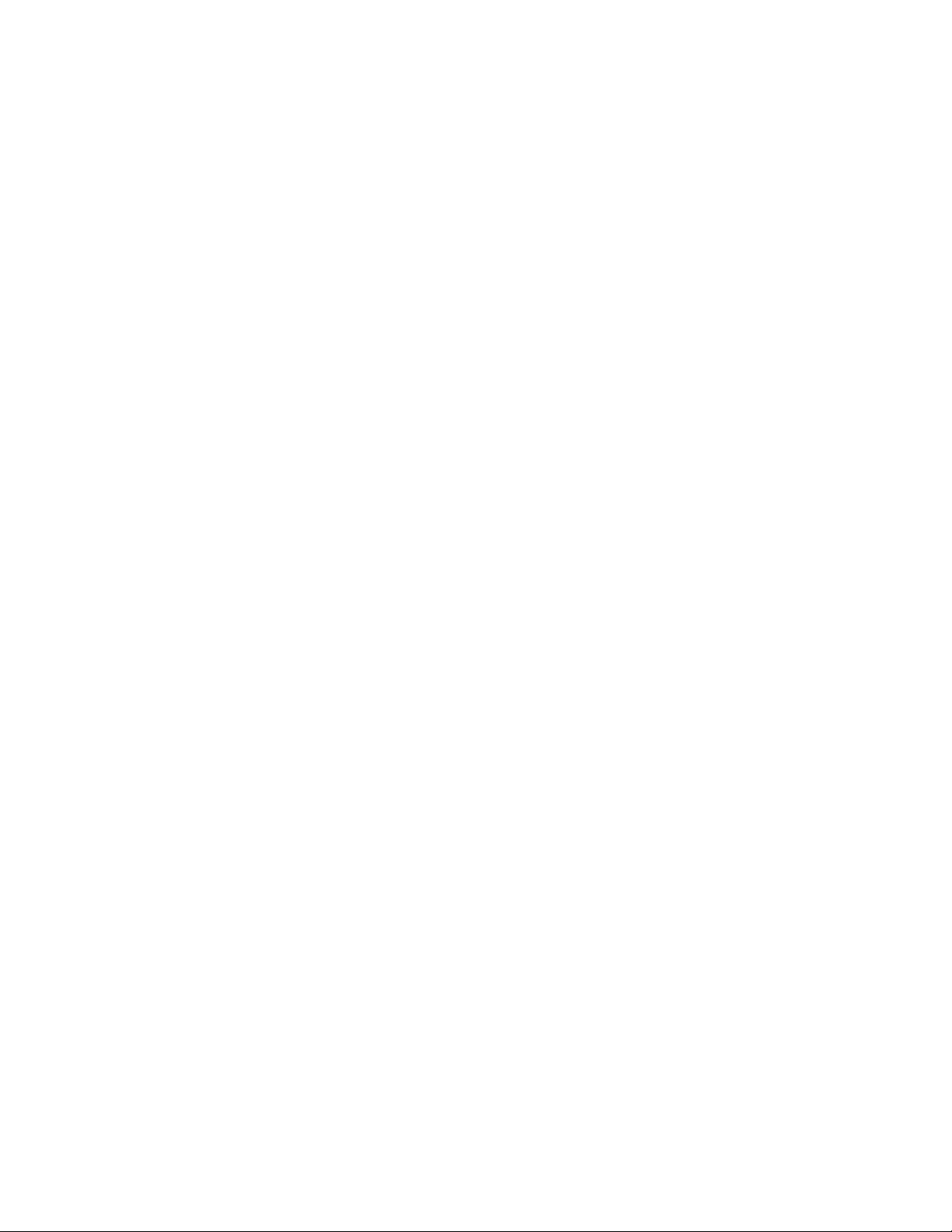
Not:Bubilgilerivedesteklediğiürünükullanmadanönceşubilgileriokuduğunuzdanveanladığınızdanemin
olun:“ÖnemliGüvenlikBilgileri”sayfa:vveEkA“ÖzelNotlar”sayfa:133.
İkinciBasım(Eylül2012)
©CopyrightLenovo2012.
SINIRLIVEKISITLIHAKLARBİLDİRİMİ:VerileryadabilgisayaryazılımıGeneralServicesAdministration“GSA”
sözleşmesineuygunolaraksağlandıysa,bunlarınkullanımı,çoğaltılmasıyadaaçıklanmasıGS-35F-05925numaralı
sözleşmedeyeralankısıtlamalaratabidir.
Page 3
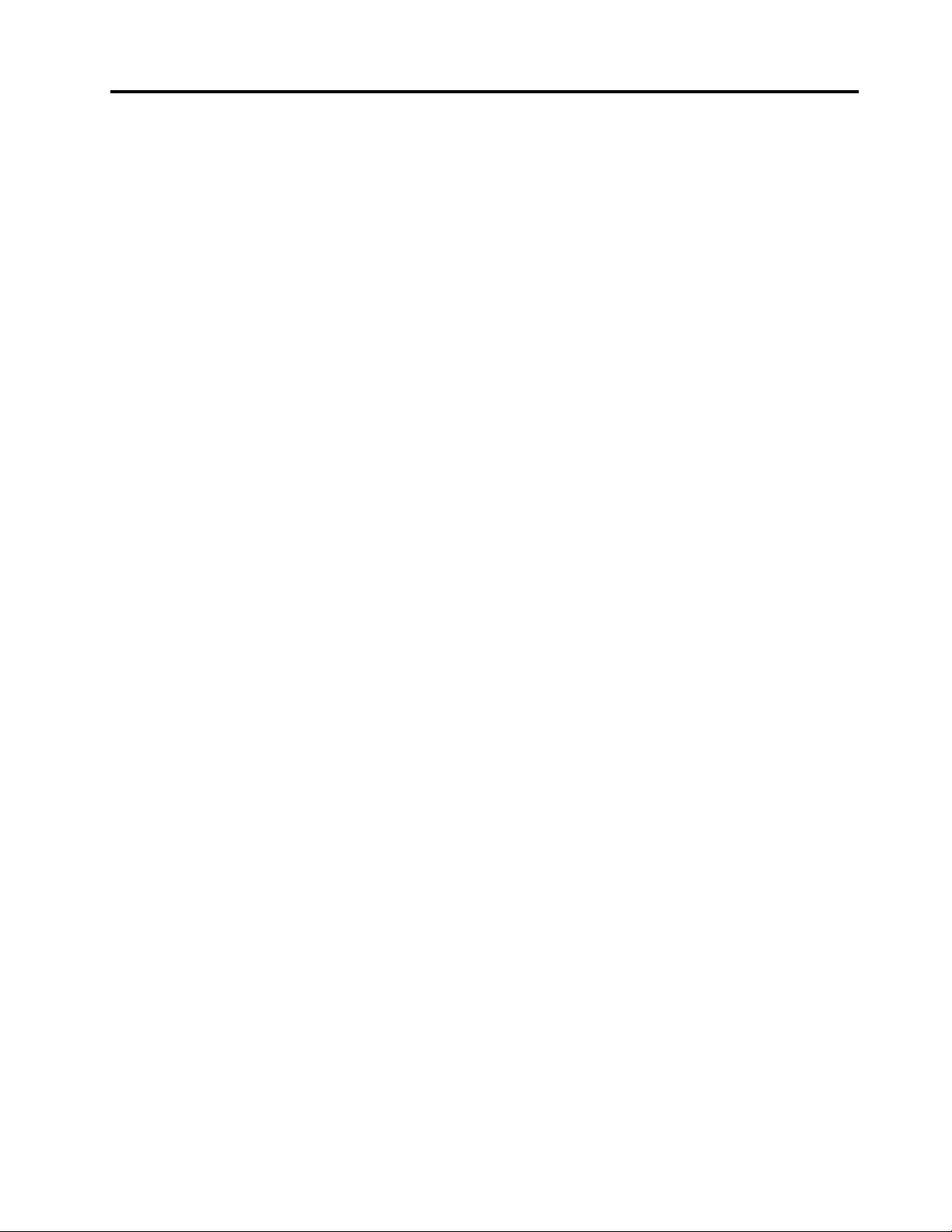
İçerik
ÖnemliGüvenlikBilgileri........v
Hizmetvebüyütmeler.............v
Statikelektriğinönlenmesi...........vi
Güçkablolarıvegüçbağdaştırıcıları.......vi
Uzatmakablolarıveilgiliaygıtlar........vii
Fişlerveprizler..............vii
Dışaygıtlar................vii
Isıveürününhavalandırılması.........vii
İşletimortamı...............viii
Modemgüvenlikbilgileri...........viii
Lazeruyumlulukbildirimi............ix
Güçkaynağıbildirimi.............ix
TemizlikveBakım..............ix
Bölüm1.Ürünegenelbakış......1
Aksamlar..................1
Belirtimler.................4
Lenovoprogramları..............5
Windows7işletimsistemindeLenovo
programlarınaerişilmesi..........5
Windows8işletimsistemindeLenovo
programlarınaerişilmesi..........6
Lenovoprogramlarınagiriş.........7
Konumlar..................8
Bilgisayarınızınönündekibağlaçların,
denetimlerinvegöstergelerinyerlerinin
belirlenmesi...............9
Bilgisayarınızınarkasındakibağlaçların
yerlerininbelirlenmesi..........10
Bileşenlerinyerlerininbelirlenmesi.....12
Sistemkartıüzerindekiparçalarınbulunması.12
İçsürücülerinyerlerininbelirlenmesi....15
Makinetipivemodeletiketi........16
Bölüm2.Bilgisayarıkullanma....17
SıkSorulanSorular.............17
Windows8işletimsistemindeControlPanel
(DenetimMasası)öğesineerişilmesi......17
Klavyeyikullanma.............18
Windowskısayoltuşlarınınkullanılması...18
MaviThinkVantagedüğmesininkullanılması.18
Parmakiziokuyucuyukullanma......18
Tekerleklifareninkullanılması.........19
Sesiayarlama...............19
Bilgisayarınızınsesihakkında.......19
Masaüstündensesiayarlama.......19
ControlPanel'den(DenetimMasası)sesi
düzeyiniayarlama............20
CDveDVD'lerikullanma...........20
CDveDVDortamınınkullanımıve
saklanması..............21
CDveyaDVDoynatma.........21
CDveyaDVDkaydetme.........21
Bölüm3.Sizvebilgisayarınız....23
Erişilebilirlikverahatlık...........23
Çalışmaalanınındüzenlenmesi......23
Rahatlık...............23
Yansımaveışıklandırma.........24
Havadolaşımı.............24
Elektrikprizlerivekablouzunlukları.....24
Bilgisayarınızınkaydettirilmesi.........24
Bilgisayarınızıbaşkabirbölgeveyaülkeye
götürme.................25
Voltajseçmedüğmesi..........25
Yedekelektrikkabloları.........25
Bölüm4.Güvenlik..........27
Güvenliközellikleri.............27
Tümleşikkablokilidinitakma.........28
Parolakullanılması.............28
BIOSparolaları............28
Windowsparolaları...........29
Parmakiziokuyucuyuyapılandırma......29
Güvenlikduvarlarınınkullanılmasıvekavranması.29
Verilerivirüslerekarşıkoruma.........30
Bölüm5.Donanımıntakılmasıyada
değiştirilmesi.............31
Statikelektriğeduyarlıaygıtlarınçalıştırılması...31
Donanımıntakılmasıyadadeğiştirilmesi....31
Dışaksamlarıntakılması.........31
Bilgisayarınkapağınıaçma........32
Önçerçeveninçıkarılmasıveyeniden
takılması...............32
Sistemkartıbileşenlerinevesürücülerine
erişilmesi...............34
Birbellekmodülününtakılmasıyada
değiştirilmesi.............35
PCIkartıntakılmasıyadadeğiştirilmesi...37
Kartokuyucuyutakmaveyadeğiştirme...39
mSATAyarıiletkensürücününtakılmasıveya
değiştirilmesi.............44
Pilindeğiştirilmesi...........51
Yarıiletkensürücününtakılması......52
Sabitdisksürücüsünündeğiştirilmesi....54
©CopyrightLenovo2012
i
Page 4
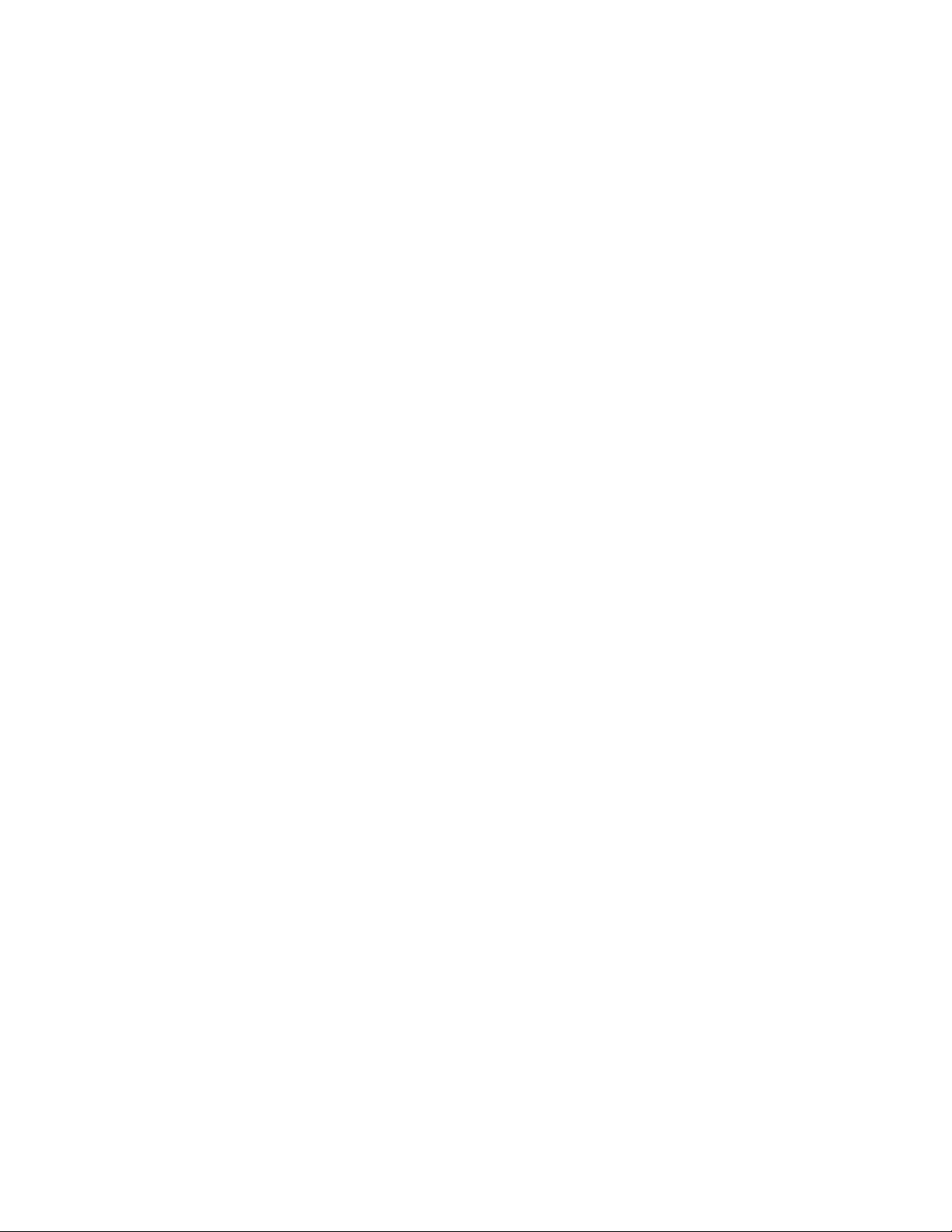
Optiksürücünündeğiştirilmesi.......56
Isıalıcınınvefandüzeneğinindeğiştirilmesi..59
Güçkaynağıdüzeneğinindeğiştirilmesi...62
MikroişlemcininDeğiştirilmesi.......67
Kapakbağlantısıanahtarınındeğiştirilmesi..70
İçhoparlöründeğiştirilmesi........72
ÖnsesveUSBdüzeneğinindeğiştirilmesi..74
WiFibirimlerinindeğiştirilmesi.......76
ArkaWiFianteninintakılmasıyada
çıkarılması..............80
ÖnWiFianteninintakılmasıyadaçıkarılması.82
Klavyevefarenindeğiştirilmesi......85
Parçalarıdeğiştirmeişleminintamamlanması.85
Bölüm6.Kurtarmabilgileri.....87
Windows7işletimsistemikurtarmabilgileri...87
Kurtarmaortamınınoluşturulmasıve
kullanılması..............87
Yedeklemevekurtarmaişlemlerinin
gerçekleştirilmesi............88
RescueandRecoveryçalışmaalanının
kullanılması..............89
Kurtarmaortamınınoluşturulmasıve
kullanılması..............90
Öncedenkurulmuşuygulamalarveaygıt
sürücülerininyenidenkurulması......91
Yazılımprogramlarınınyenidenkurulması..92
Aygıtsürücülerininyenidenkurulması....92
Kurtarmasorunlarınınçözülmesi......93
Windows8işletimsistemikurtarmabilgileri...93
Bölüm7.SetupUtilityprogramının
kullanılması..............95
SetupUtilityprogramınıbaşlatma.......95
Ayarlarıngörüntülenmesivedeğiştirilmesi....95
Parolakullanılması.............95
Parolalarlailgilidikkatedilmesigereken
noktalar...............96
Power-OnPassword..........96
AdministratorPassword.........96
HardDiskPassword...........96
Parolanınayarlanması,değiştirilmesive
silinmesi...............96
Kayıpyadaunutulanparolalarınsilinmesi
(ClearingCMOS)............97
Biraygıtınetkinleştirilmesiyadadevredışı
bırakılması................97
Birbaşlangıçaygıtınınseçilmesi........98
Geçicibirbaşlangıçaygıtınınseçilmesi...98
Başlangıçaygıtısırasınınseçilmesiyada
değiştirilmesi.............98
ErPuyumlulukkipininetkinleştirilmesi.....98
ICEperformancemode...........99
ICEsıcaklıkuyarısı.............99
SetupUtilityprogramındançıkılması......100
Bölüm8.Sistemprogramlarının
güncellenmesi............101
Sistemprogramlarınınkullanılması.......101
BIOS'unbirdisktengüncellenmesi(aş).....101
BIOS'unişletimsisteminizdengüncellenmesi
(aş)...................102
POST/BIOSgüncellemehatasındankurtarma..102
Bölüm9.Sorunlarınönlenmesi..103
Bilgisayarınızıgünceltutma.........103
Ensonaygıtsürücülerinibilgisayarınızdan
alma.................103
İşletimsisteminizingüncellenmesi.....103
SystemUpdate'iKullanma........104
TemizlikveBakım.............104
Temelbilgiler.............104
Bilgisayarınızıtemizleme.........105
Uygunbakımuygulamaları........106
Bilgisayarınızıtaşıma............106
Bölüm10.Sorungidermeve
tanılama...............109
Temelsorungiderme............109
Sorungidermeyordamı...........110
SorunGiderme..............110
Sessorunları.............111
CDsorunları..............112
DVDsorunları.............113
Geçicisorunlar.............115
Klavye,fareyadaişaretlemeaygıtı
sorunları...............115
Monitörsorunları............117
Ağoluşturmasorunları..........118
Aksamsorunları............121
Performansvekilitlenmesorunları.....122
Yazıcısorunları.............124
Diziselkapısorunları..........124
Yazılımsorunları............125
USBsorunları.............126
LenovoSolutionCenter...........126
Bölüm11.Yardım,hizmetvebilgi
alınması...............129
Bilgikaynakları..............129
LenovoThinkVantageT ools........129
LenovoWelcome............129
YardımveDestek............129
Güvenlikvegaranti...........129
LenovoWebsitesi...........129
iiThinkCentreKullanmaKılavuzu
Page 5
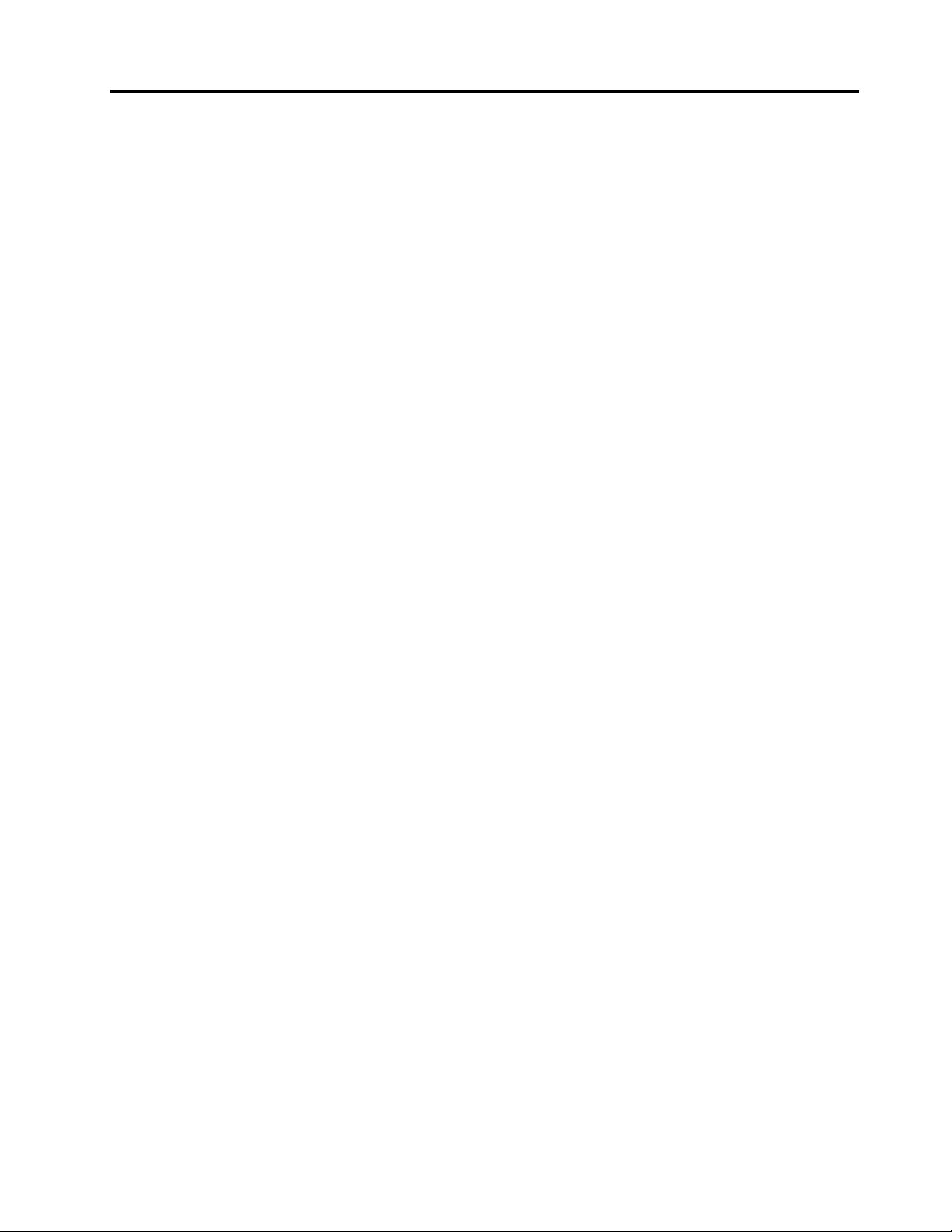
LenovoSupport(Destek)Websitesi....130
Yardımvehizmet..............130
Belgelerinvetanılamaprogramının
kullanılması..............130
HizmetAlma..............130
Diğerhizmetlerinkullanılması.......131
Ekhizmetlerinsatınalınması.......132
EkA.ÖzelNotlar..........133
TicariMarkalar...............134
Brezilyaiçingeridönüşümbilgileri.......140
Tayvaniçingeridönüşümbilgileri.......141
AvrupaBirliğiiçinpilgeridönüşümbilgileri....141
EkD.ZararlıMaddeKullanımının
SınırlandırılmasıYönergesi(RoHS).143
ÇinHalkCumhuriyetiiçinRoHSBildirimi....143
TürkçeRoHS...............143
UkraynaRoHS...............143
HindistaniçinRoHSBildirimi.........144
EkB.Düzenlemeyeilişkinbilgiler.135
İhracatsınıandırmanotu..........135
Elektronikyayılımbildirimi..........135
FederalCommunicationsCommission
UygunlukBildirimi...........135
Ekdüzenlemebilgileri............137
EkC.WEEEvegeridönüşüm
bilgisi................139
ÖnemliWEEEbilgileri............139
Geridönüşümbilgisi............139
EkE.ENERGYSTARModel
Bilgileri...............145
EkF.İthalatçı–İmalatçı/Üretici
FirmaBilgileriveDiğerBilgiler...147
EkG.Servisİstasyonlarıve
YedekParçaMalzemelerininT emin
EdileceğiAdresler..........149
Dizin.................153
©CopyrightLenovo2012
iii
Page 6
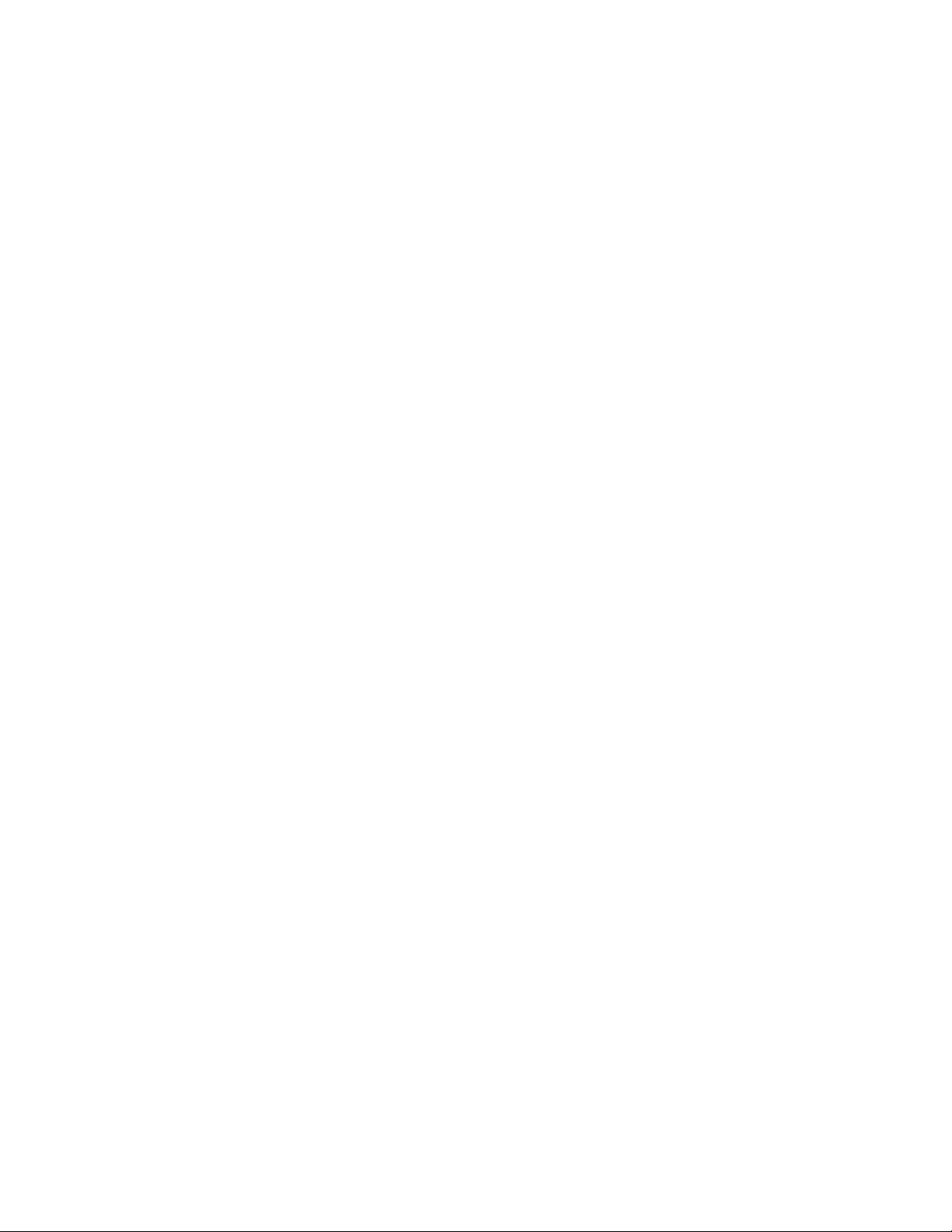
ivThinkCentreKullanmaKılavuzu
Page 7
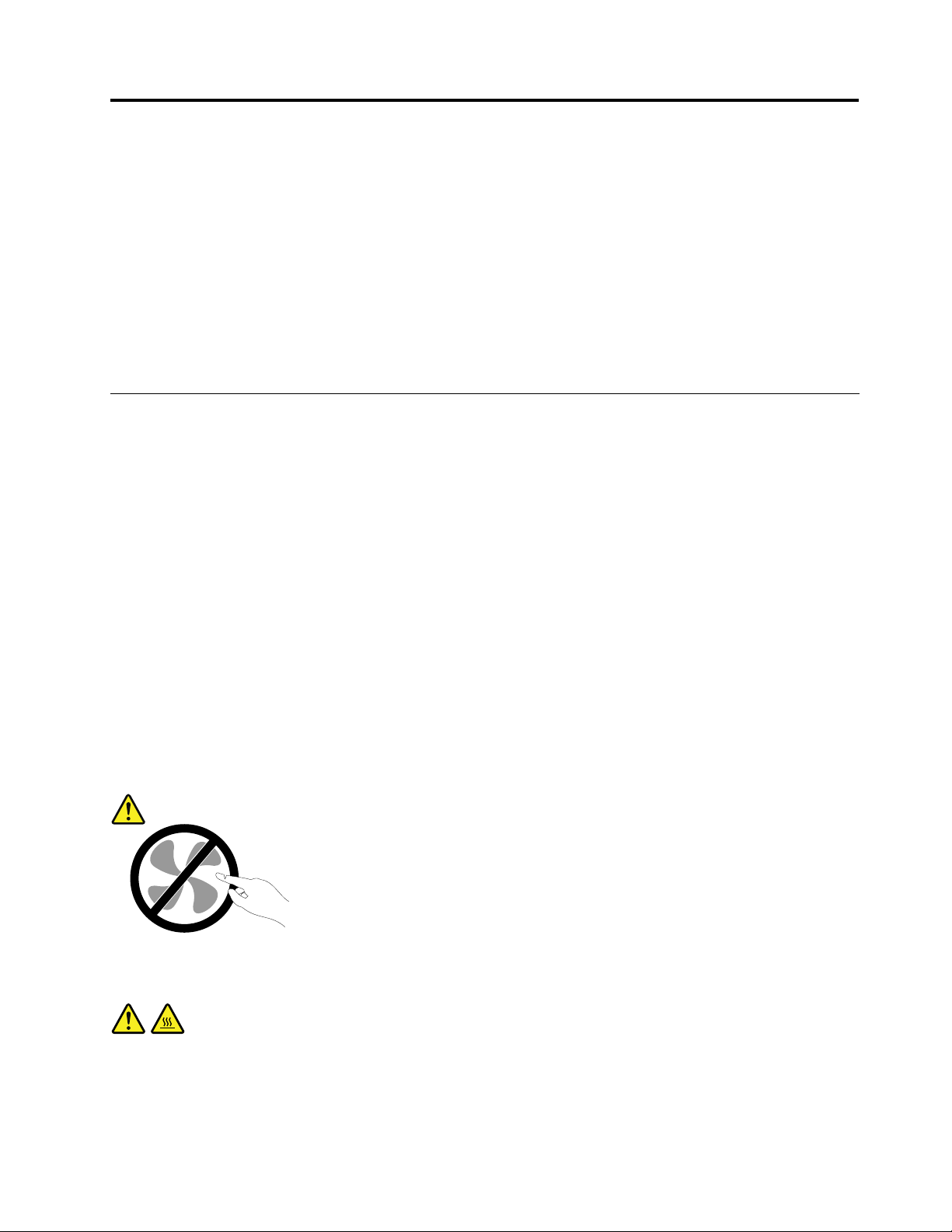
ÖnemliGüvenlikBilgileri
DİKKAT:
Buelkitabınıkullanmadanönce,buürüneilişkintümilgiligüvenlikbilgileriniokuyupanladığınızdan
eminolun.BubölümdekibilgilerevebuürünlebirliktegönderilenGüvenlik,GarantiveKurulum
Kılavuzubelgesindekigüvenlikbilgilerinebakın.Bugüvenlikbilgileriniokumanızveanlamanızkişisel
yaralanmaveürününzarargörmeriskiniazaltır.
Güvenlik,GarantiveKurulumKılavuzubelgenizikaybederseniz,http://www.lenovo.com/supportadresinde
bulunanLenovo
Support(Destek)WebsitesindeGüvenlik,GarantiveKurulumKılavuzubelgesinivebuKullanmaKılavuzu'nu
ekdillerdebulabilirsiniz.
®
Support(Destek)WebsitesindenbirPDFsürümünüedinebilirsiniz.Ayrıca,Lenovo
Hizmetvebüyütmeler
MüşteriDestekMerkezitarafındanyadaelinizdekikullanımkılavuzlarındabelirtilmedikçe,birürünün
bakımınıkendinizyapmayıdenemeyin.Yalnızca,ürününüzüonarmayetkisibulunanbirGarantiHizmet
ÇözümOrtağı'nabaşvurun.
Not:Bazıbilgisayarparçalarıiçinmodelbüyütmeyadadeğiştirmeişlemlerinimüşterileryapabilir.Büyütmeler
genellikleaksamolarakadlandırılır.MüşteritarafındantakılmasıonaylanandeğiştirmeparçalarıCRU'lar
(MüşteriTarafındanDeğiştirilebilirBirimler)olarakadlandırılır.Lenovo,müşterilerinaksamlarıtakmasınınya
daCRU'larıdeğiştirmesininuygunolduğudurumlardailgiliyönergelerinyeraldığıçeşitlibelgelersağlar.
Parçatakarkenyadadeğiştirirkentümyönergeleredikkatleuymanızgerekir.GüçgöstergesininKapalı(Off)
durumdaolması,ürününiçindekivoltajdüzeylerininsıfırolduğuanlamınagelmeyebilir.Elektrikkablosu
bulunanbirüründenkapaklarıçıkarmadanönceherzamangücünkapalıolduğundanveürününtümgüç
kaynaklarıylabağlantısınınkesildiğindeneminolun.CRU'larailişkinekbilgiiçinbkz.Bölüm5“Donanımın
takılmasıyadadeğiştirilmesi”sayfa:31.Başkasorunuzyadaendişenizvarsa,MüşteriDestekMerkezi'yle
iletişimkurun.
Güçkablosunuçıkardıktansonrabilgisayarınızdahareketliparçakalmaz,ancakgüvenliğiniziçinaşağıdaki
uyarılargereklidir.
DİKKAT:
Zararverebilecekhareketliparçalariçerir.Parmaklarınızıvevücudunuzundiğerkısımlarınıuzaktutun.
DİKKAT:
CRU'larıdeğiştirmedenöncebilgisayarınızıkapatınvekapağıaçmadanöncebilgisayarınsoğuması
için3-5dakikabekleyin.
©CopyrightLenovo2012
v
Page 8
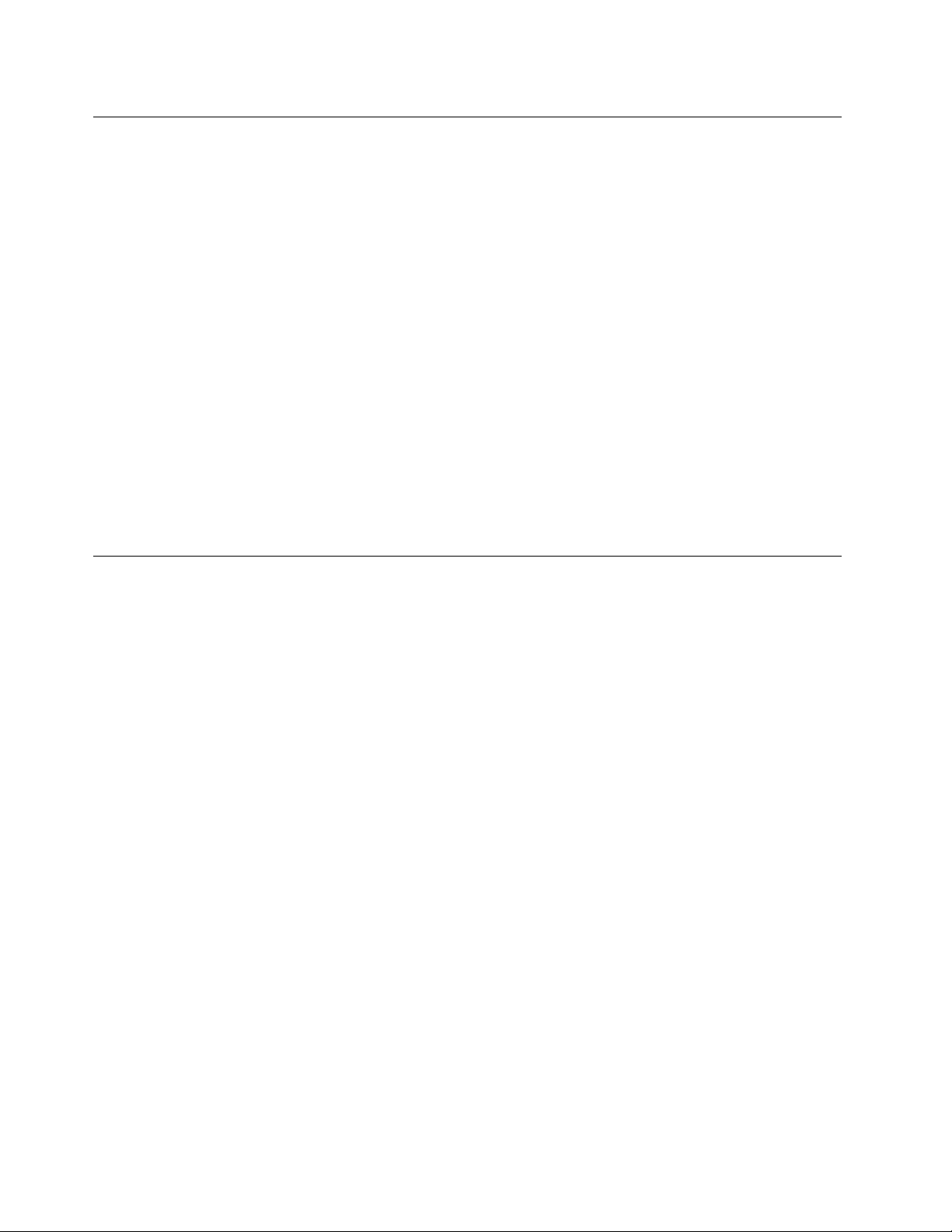
Statikelektriğinönlenmesi
Statikelektrik,siziniçinzararsızolmasınarağmenbilgisayarbileşenleriveaksamlarınaciddizararlarverebilir.
Statikelektriğeduyarlıparçalarınyanlıştutulmasıparçayazararverebilir.AksamıyadaCRU'yupaketinden
çıkarırkenyönergelerparçayıtakmanıziçinsiziyönlendirinceyekadarparçayıiçerenstatikelektrikten
koruyucupaketiaçmayın.
AksamlarıyadaCRU'larıtutarkenyadabilgisayarınızıniçindeherhangibirçalışmagerçekleştirirkenstatik
elektriktenzarargörmemekiçinaşağıdakiönlemlerialın:
•Hareketlerinizisınırlayın.Hareket,statikelektriğinçevrenizdetoplanmasınanedenolabilir.
•Bileşenleriherzamandikkatlibirşekildetutun.Bağdaştırıcıları,bellekmodüllerinivediğerdevrekartlarını
kenarlarındantutun.Hiçbirzamanaçıkbirdevreyedokunmayın.
•Başkalarınınbileşenleredokunmasınıönleyin.
•StatikelektriğeduyarlıbiraksamyadaCRUtakarken,parçanınbulunduğustatikelektriktenkoruyucu
paketimetalbirgenişletmeyuvasıkapağınayadabilgisayarüzerindekiboyalıolmayanbaşkabirmetal
yüzeyeenazikisaniyedokundurun.Bu,pakettekivevücudunuzdakistatikelektriğinazalmasınısağlar.
•Mümkünolduğunda,statikelektriğeduyarlıparçayı,statikkorumalıpakettençıkarınveparçayıyere
koymadantakın.Mümkündeğilse,statikkorumalıpaketidüzgünbirzeminüzerineyerleştirinveparçayı
üzerinekoyun.
•Parçayıbilgisayarkapağınınyadadiğermetalyüzeylerinüzerinekoymayın.
Güçkablolarıvegüçbağdaştırıcıları
Yalnızcaürünüreticisitarafındansağlanangüçkablolarınıvegüçbağdaştırıcılarınıkullanın.
Güçkablolarınıngüvenlikonayındangeçmesigerekir.AlmanyaiçinbuH05VV-F ,3G,0,75mm
üstünniteliklibirkablodur.Diğerülkelerdeaynışekildeuygunnitelikleresahipkablolarkullanılmalıdır.
Birgüçkablosunuhiçbirzamanbirgüçbağdaştırıcısınınyadabaşkabirnesneninetrafınadolamayın.
Buşekildedolanmasıkablonunaşınmasına,kırılmasınayadakıvrılmasınayolaçacakbirşekildekabloyu
gerebilir.Budurumgüvenliktehlikesiyaratabilir.
Kablolarıherzaman,üzerindenyürünmeyecek,ayakaltındakalmayacakyadanesnelertarafından
sıkıştırılmayacakbirşekildedöşeyin.
Güçkablosunuvegüçbağdaştırıcılarınısıvımaddelerdenkoruyun.Örneğin,güçkablonuzuyadagüç
bağdaştırıcınızıhiçbirzamanlavabolara,borulara,tuvaletlereyakınyerlereyadasıvıtemizlikmaddeleriyle
temizlenenzeminlerekoymayın.Sıvımaddeler,özellikledegüçkablosuyadagüçbağdaştırıcısıyanlış
kullanımdandolayıgerginse,kısadevreyenedenolabilir.Ayrıca,sıvımaddelergüçkablosuuçbirimlerinin
ve/veyagüçbağdaştırıcısıüzerindekibağlaçuçbirimlerininaşınmasınanedenolarakaşırıısınmayayolaçabilir.
Güçkablolarınıvesinyalkablolarınıherzamandoğrusıraylabağlayınvetümgüçkablosubağlaçlarının
yuvalarınagüvenlivetamolaraktakıldığındaneminolun.
ACgirişiğnelerindeaşınmagörülenyadaACgirişindeyadaherhangibiryerindeaşırıısınma(örneğin,
deformeolmuşplastik)görülengüçbağdaştırıcılarınıkullanmayın.
Uçlarındanbirindekielektrikbağlantılarındaaşınmayadaaşırıısınmagörülenyadaherhangibirşekilde
hasarlıgörünengüçkablolarınıkullanmayın.
2
yadadaha
viThinkCentreKullanmaKılavuzu
Page 9
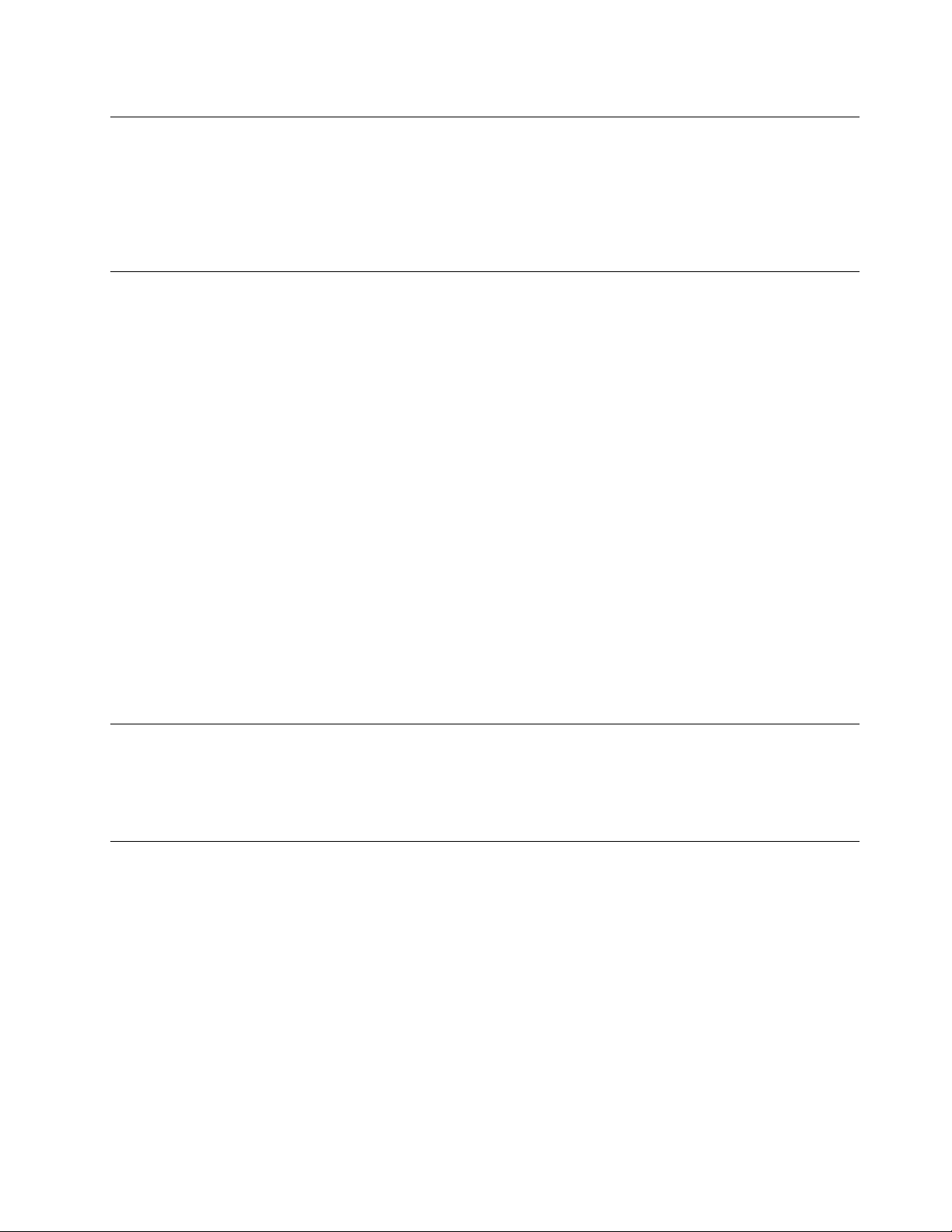
Uzatmakablolarıveilgiliaygıtlar
Kullandığınızuzatmakablolarının,aniakımdeğişikliğinekarşıkoruyucuaygıtların,kesintisizgüçkaynaklarının
veanahtarlıuzatmakablolarının,ürününelektrikgereksinimlerinikarşılayabilecekakımlakullanıldığından
eminolun.Buaygıtlarıhiçbirzamanaşırıyüklemeyin.Anahtarlıuzatmakablolarıkullanılıyorsa,yük,anahtarlı
uzatmakablosugirişdeğeriniaşmamalıdır.Güçyükleri,güçgereksinimlerivegirişdeğerleriyleilgilisorunuz
olursa,ekbilgiiçinbirelektrikteknisyeninebaşvurun.
Fişlerveprizler
Bilgisayardonatınızlakullanmayıplanladığınızbirpriz(güçprizi)hasargörmüşyadaaşınmışgörünüyorsa,
yetkilibirelektrikteknisyenitarafındandeğiştirilmedenprizikullanmayın.
Fişibükmeyinveştedeğişiklikyapmayın.Fişhasargörmüşse,değiştirmekiçinüreticiyebaşvurun.
Prizi,büyükmiktarlardaelektrikçekendiğerevaletleriyadaticarialetlerlepaylaşmayın;tersidurumda,sabit
olmayanvoltajdüzeyleri,bilgisayarınıza,verilerinizeyadabağlıaygıtlarınızazararverebilir.
Bazıürünlerdeüçgeçmedişlişkullanılmıştır.Buşyalnızcatopraklanmışbirelektikprizinetakılabilir.Bu
birgüvenliközelliğidir.Fişitopraklanmamışbirprizetakmayıdeneyerek,bugüvenliközelliğiniengellemiş
olursunuz.Fişiprizetakamıyorsanız,onaylanmışbirprizbağdaştırıcısıiçinyadaelinizdekişibugüvenlik
özelliğinigeçerlikılanbirşledeğiştirmekiçinbirelektrikteknisyeninebaşvurun.Birelektrikprizinihiçbir
zamanaşırıyüklemeyin.Genelsistemyükü,şubedevresideğerininyüzde80'iniaşmamalıdır.Güçyüklerive
şubedevresideğerleriyleilgilisorunuzolursa,ekbilgiiçinbirelektrikteknisyeninebaşvurun.
Kullandığınızelektrikprizinintesisatınındüzgünbirşekildeyapıldığından,kolayerişilebilirolduğundanve
donatıyayakınkonumlandığındaneminolun.Güçkablolarını,kablolarıgerecekşekildeuzatmayın.
Elektrikprizinintaktığınızürüniçindoğruvoltajıveakımısağladığındaneminolun.
Donatıyıdikkatliceelektrikprizinetakınveelektrikprizindençıkarın.
Dışaygıtlar
Bilgisayardagüçaçıkken(USB)ve1394kablolarındanbaşkaherhangibirdışaygıtkablosutakmayınyada
çıkarmayın,yoksabilgisayarınızazararverebilirsiniz.Bağlananaygıtlaraolasıbirzarargelmesiniönlemek
amacıyladışaygıtlarıçıkarmakiçinbilgisayarınızkapandıktansonraenazbeşsaniyebekleyin.
Isıveürününhavalandırılması
Bilgisayarlar,güçbağdaştırıcılarıvebirçokdonatıaçıkolduğundavepillerdolarkenısıüretir.Herzaman
aşağıdakitemelönlemlerialın:
•Ürünlerçalışırkenyadapildolarken,bilgisayarı,güçbağdaştırıcısınıyadadonatılarıvücudunuzun
herhangibirbölgesiyleuzunsüretemasedecekşekildebırakmayın.Bilgisayarınız,güçbağdaştırıcınızve
birçokdonatıolağançalışmasırasındaısıüretir.Aygıtlarınvücutlauzunsüretemasetmesi,rahatsızlığaya
daolasıbirderiyanığınanedenolabilir.
•Y anıcımaddelerinyanındayadapatlamayauygunortamlarda,pilidoldurmayınyadabilgisayarınızı,güç
bağdaştırıcınızıyadadonatılarınızıçalıştırmayın.
•Güvenlik,rahatlıkvegüvenilirişleyişiçinürününüzdehavalandırmayuvaları,fanlarveısıalıcılarıbulunur.
Buaksamlar,ürününbiryatak,kanepe,halıyadabaşkabiresnekyüzeyinüzerinekonulmasıylabloke
edilebilir.Buaksamlarıhiçbirşekildeblokeetmeyin,kapatmayınyadageçersizkılmayın.
©CopyrightLenovo2012
vii
Page 10
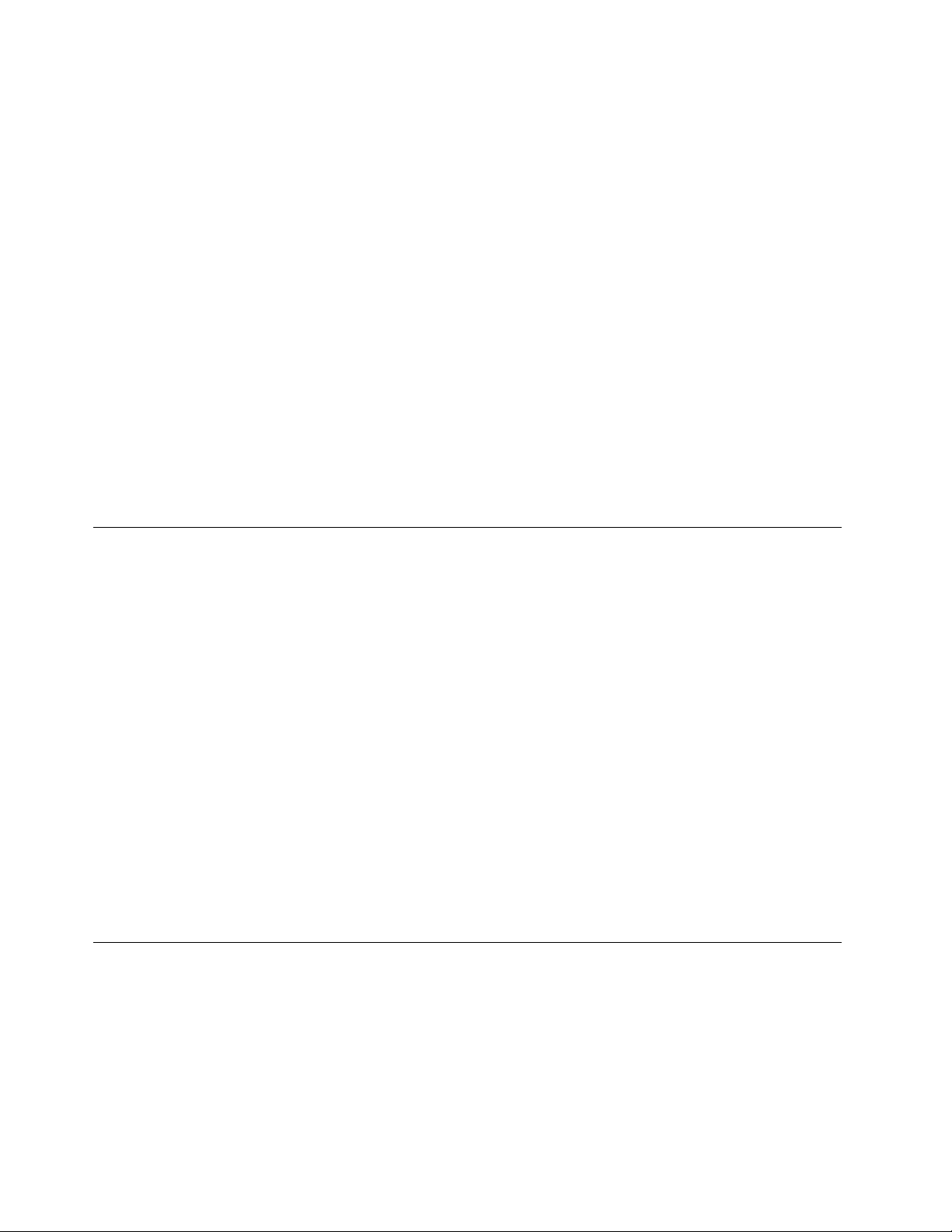
Enazüçaydabirmasaüstübilgisayarınızdatozbirikipbirikmediğinikontroledin.Bilgisayarınızdabiriken
tozlarıtemizlemedenönce,bilgisayarınızıkapatınvegüçkablosunuelektrikprizindençıkarın.Dahasonra,
pervanelerdeveönçerçevedekideliklerdetoplanantozutemizleyin.Bilgisayarındışındatozbiriktiğinifark
ederseniz,ısıalıcıiçkanatları,güçkaynağıpervanelerivefanlargibibilgisayarınızıniçindekiparçalara
dabakıp,buralardabirikentozlarıdatemizlemenizgerekir.Kapağınıaçmadanöncebilgisayarınızıher
zamankapatınveşiniprizdençıkarın.Bilgisayarınızıfazlahareketinolduğualanlardanenaz60cm
uzaktaçalıştırmayaözengösterin.Bilgisayarı,fazlahareketinolduğubirortamdaçalıştırmanızgerekiyorsa,
bilgisayarınızıdahasıkinceleyiptemizleyin.
Güvenliğinizvebilgisayardaneniyibaşarımıeldeetmekiçinherzamanmasaüstübilgisayarınızdaaşağıdaki
temelönlemlerialın:
•Bilgisayarprizetakılıykenkapağınıkapalıtutun.
•Düzenliolarakbilgisayarındışındatozbirikipbirikmediğinebakın.
•Havadeliklerindeveönçerçevedekideliklerdetoplanantozlarıtemizleyin.Tozluyadahareketinyoğun
olduğuyerlerdeçalışanbilgisayarlardatemizlemeişleminidahasıkyapmanızgerekebilir.
•Bilgisayardakihavadelikleriniengellemeyinyadakapatmayın.
•Bilgisayarınızımobilyaiçindeçalıştırmayın.Bu,aşırıısınmariskiniartırır.
•Bilgisayarıniçinegirenhavasıcaklığıençok35°C(95°F)olmalıdır.
•Havasüzmeaygıtlarıtakmayın.Bunlardüzgünşekildesoğutmayıengelleyebilir.
İşletimortamı
Bilgisayarınızıkullanacağınızeniyiortam,%35-%80arasındadeğişennemesahip10°C-35°C(50°F-95°F)
sıcaklıktakiyerlerdir.Bilgisayarınız10°C'den(50°F)dahadüşüksıcaklıklardasaklanıyoryadataşınıyorsa,
kullanmadanöncesoğukbilgisayarın10°C-35°C(50°F-95°F)arasındauygunbirişletimsıcaklığına
gelinceyekadaryavaşçaısınmasınısağlayın.Buişlemaşırıkoşullardaikisaatalabilir.Bilgisayarınızı
kullanmadanönceonuneniyiişletimsıcaklığınaulaşmasınısağlayamamak,bilgisayarınızınonarılamayacak
hasarlargörmesinenedenolabilir.
Mümkünse,bilgisayarınızıgüneşışığınadoğrudanmaruzkalmayan,iyihavalandırılan,kurubiralana
yerleştirin.
Elektriklifan,radyo,yüksekgüçlühoparlörler,klimavemikrodalgafırıngibielektriklialetleribilgisayarınızdan
uzaktutunçünkübualetlerinoluşturduğukuvvetlimanyetikalan,monitörevesabitdisksürücüsündeki
verilerezararverebilir.
Bilgisayarınızınyadabağlıdiğeraygıtlarınüstüneyadayanınaherhangibiriçecekkoymayın.Bilgisayarınızın
yadaonabağlıaygıtınüstüneyadaiçinesıvıdökülürse,kısadevreyapabiliryadabaşkabirzararmeydana
gelebilir.
Klavyenizinüzerindeyemekyemeyinyadasigaraiçmeyin.Klavyeniziniçinedüşenparçalarzararverebilir.
Modemgüvenlikbilgileri
DİKKAT:
Yangınriskiniazaltmakiçinyalnızca,UnderwritersLaboratories(UL)tarafındanlistelenmişyada
CanadianStandardsAssociation(CSA)tarafındanonaylanmışNo.26AWGyadadahageniş(örneğin,
No.24AWG)birtelekomünikasyonhatkablosukullanın.
Telefondonatılarınıkullanırken,yangın,elektrikçarpmasıyadayaralanmatehlikesinekarşıkorunmakiçin,
aşağıdakigibitemelgüvenlikönlemlerineherzamanuyun:
viiiThinkCentreKullanmaKılavuzu
Page 11
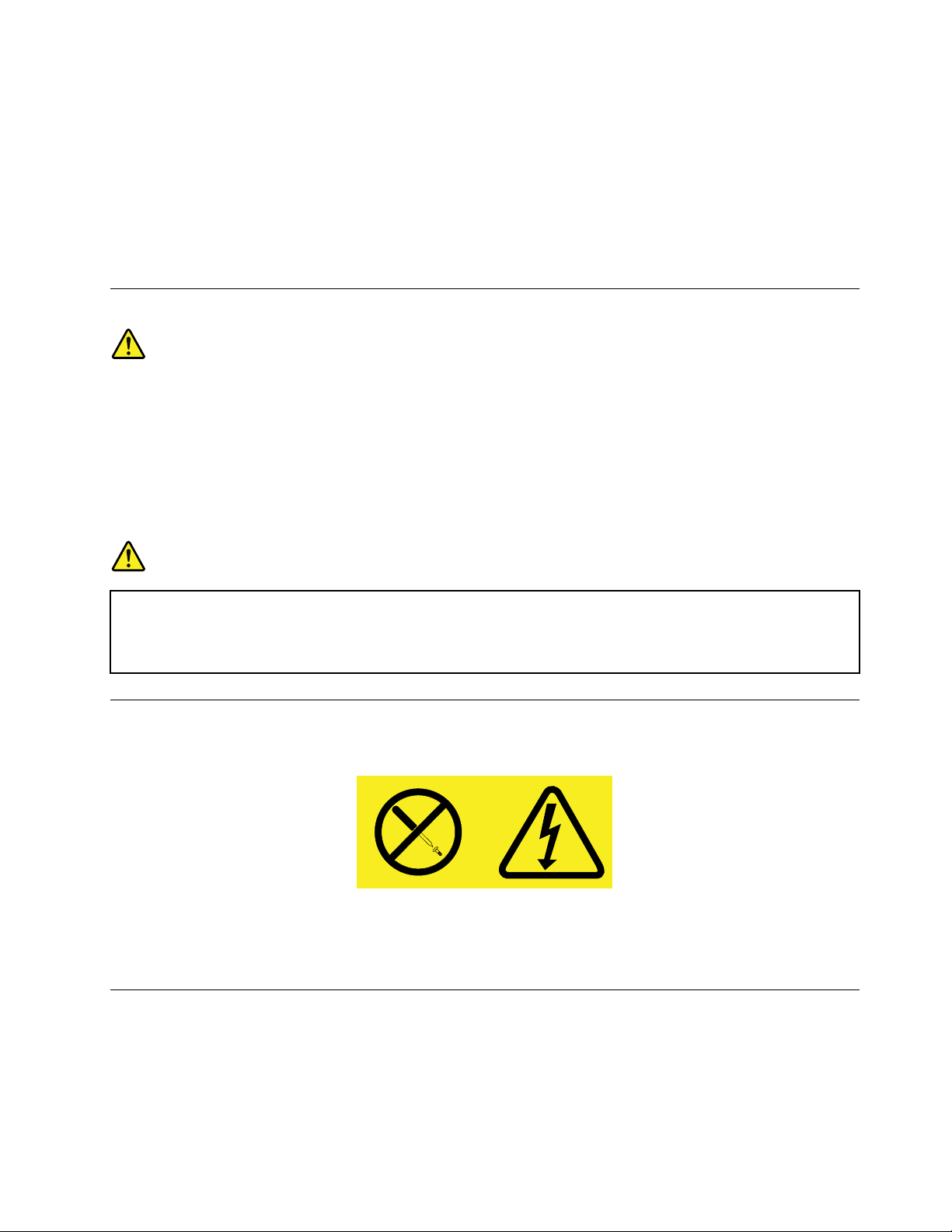
•Yıldırımdüşmesigibiolaylarıngözlendiğikoşullardatelefonkablolarınıtakmayınyadaçıkarmayın.
•Kullandığınıztelefonpriziözelliklenemliyerleriçintasarımlanmamışsa,prizinemliortamlardakullanmayın.
•T elefonkablosunuhattançıkarmadıkça,çıplaktelefonkablolarınayadauçbirimleredokunmayın.
•T elefonkablolarınıtakarkenyadadeğiştirirkenuyarılaradikkatedin.
•Yıldırımdüşmesigibiolaylarıngözlendiğihavakoşullarında,telsiztelefondışındabirtelefonkullanmayın.
Yıldırımnedeniyle,uzaktanelektrikçarpmatehlikesioluşabilir.
•Gazkaçağıdurumlarındahabervermekiçin,kaçakbölgesindetelefonkullanmayın.
Lazeruyumlulukbildirimi
DİKKAT:
Lazerürünleri(örneğin,CD-ROM'lar,DVDsürücüleri,beroptikaygıtlaryadaileticiler)kurulduğunda
aşağıdakileredikkatedin:
•Kapaklarıçıkarmayın.Lazerürünününkapağınıçıkarmanıztehlikelilazerradyasyonuyayılmasına
nedenolabilir.Buaygıtıniçindeonarılabilecekparçayoktur.
•Buradabelirtilenlerindışındakidenetimlerin,ayarlarınyadayordamlarınkullanılmasıtehlikeli
radyasyonyayılmasınanedenolabilir.
TEHLİKE
BazılazerürünleryerleşikSınıf3AyadaSınıf3Blazerdiyoduiçerir.Aşağıdakileredikkatedin:
Açıkolduğundalazerradyasyonuyayılabilir.Gözledoğrudantemasettirmeyin.Işığaçıplakgözleya
daoptikaygıtlarlabakmayın.
Güçkaynağıbildirimi
Güçkaynağındakiaşağıdakietiketitaşıyanhiçbirkapağıyadaparçayıçıkarmayın.
Buetiketinbulunduğubileşenleriniçindetehlikelidüzeydevoltaj,akımveenerjivardır.Bubileşenlerin
içindeonarılabilecekparçayoktur.Buparçalardanbirindesorunolduğunudüşünüyorsanız,birhizmet
teknisyeniylegörüşün.
TemizlikveBakım
Bilgisayarınızıveçalışmaalanınızıtemiztutun.Bilgisayarınızıtemizlemedenöncekapatın,dahasonra
güçkablosunuçıkarın.Bilgisayarınızatemizleyicimaddeleridoğrudanpüskürtmeyinyadabilgisayarınızı
temizlemekiçinyanıcımaddeiçerentemizleyicimaddelerkullanmayın.T emizleyicimaddeyiyumuşakbirbez
parçasınınüzerinepüskürtün,dahasonrabilgisayarınyüzeyinisilin.
©CopyrightLenovo2012
ix
Page 12
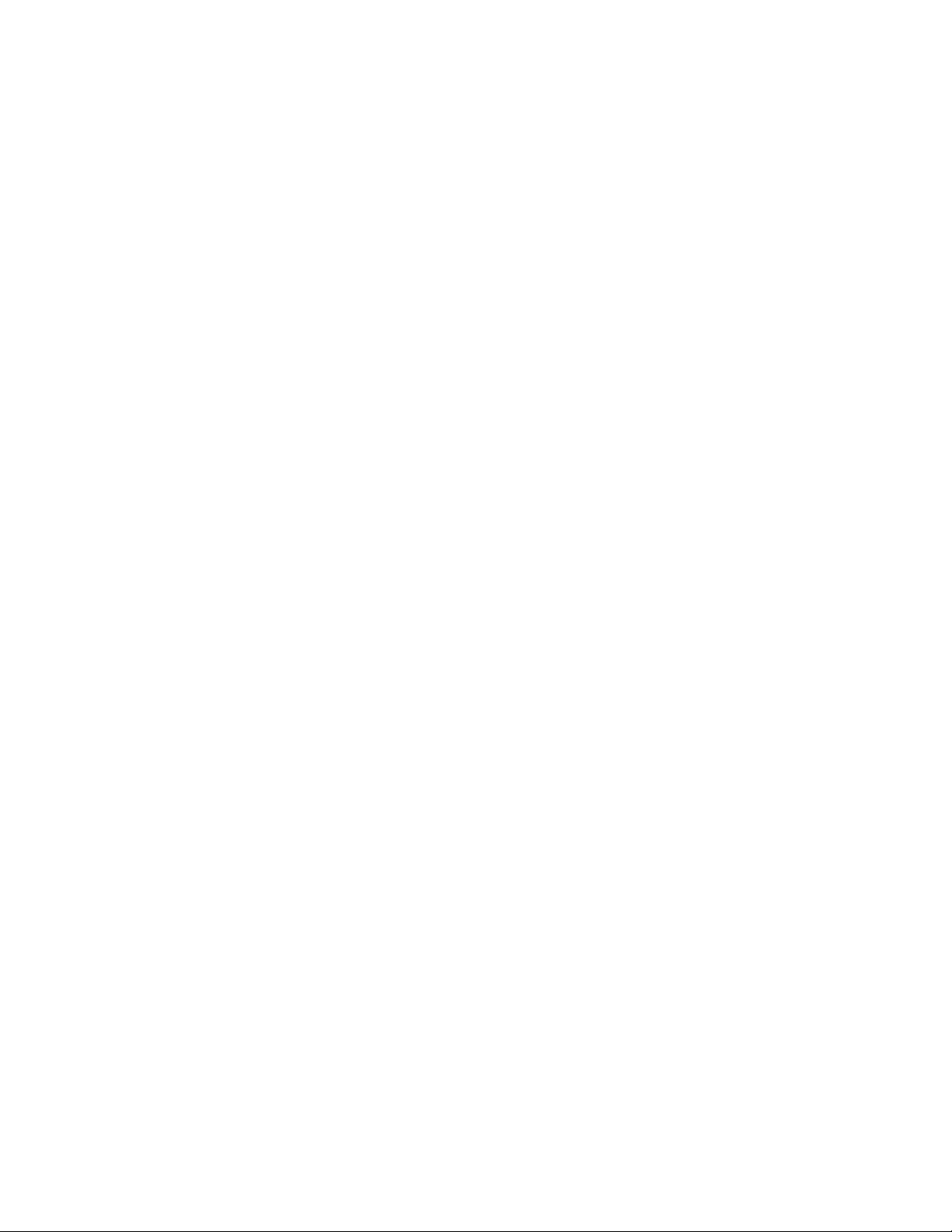
xThinkCentreKullanmaKılavuzu
Page 13
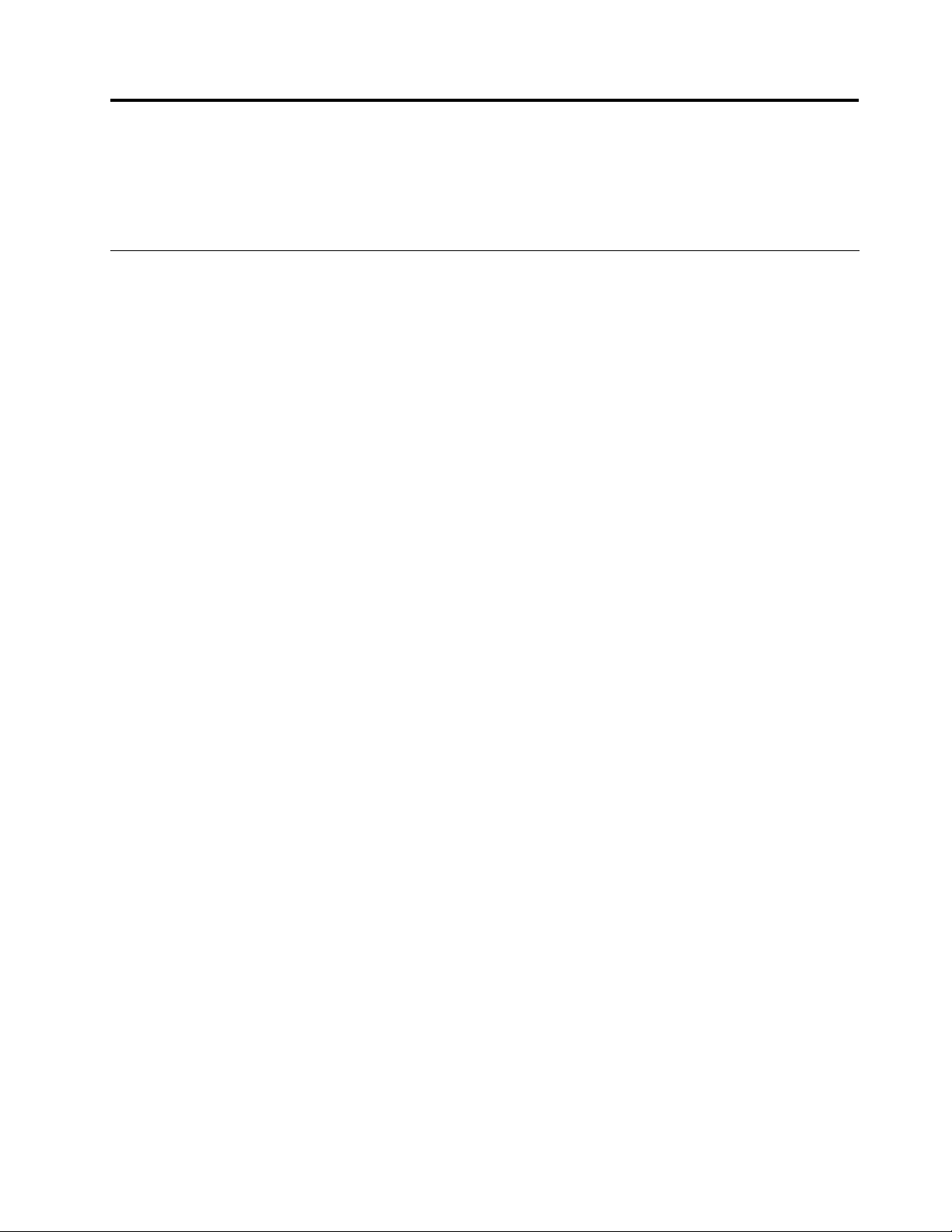
Bölüm1.Ürünegenelbakış
Bubölümde,bilgisayarözellikleri,belirtimler,Lenovotarafındansağlananyazılımprogramlarıilesistem
kartındakibağlaçlar,bileşenler,parçalarveiçsürücülerinyerlerineilişkinbilgilerbulunur.
Aksamlar
Bubölümdebilgisayarözellikleritanıtılmaktadır.Bubilgilerçeşitlimodellerikapsar.
Modelinizeilişkinbilgilerigörüntülemekiçinaşağıdakiişlemlerdenbiriniyapın:
•Bölüm7“SetupUtilityprogramınınkullanılması”sayfa:95başlıklıkonudabulunanyönergeleriizleyerek
SetupUtilityprogramınagidin.DahasonrabilgilerigörüntülemekiçinMain➙SystemSummary
seçeneklerinibelirleyin.
•Microsoft
®
Windows
düğmesinisağtıklatınvebilgilerigörüntülemekiçinProperties(Özellikler)seçeneğinibelirleyin.
•Windows8işletimsisteminde,düğmelerigörüntülemekiçinimleciekranınsağüstveyasağaltköşesine
getirin.DahasonrabilgilerigörüntülemekiçinSettings(Ayarlar)➙PCinfo(PCbilgileri)seçeneklerini
tıklatın.
Mikroişlemci
Bilgisayarınızaşağıdakimikroişlemcilerdenbiriilebirliktegönderilir(içönbellekboyutumodeltipinegöre
değişiklikgösterir):
•Intel
®
Core™i3mikroişlemci
•IntelCorei5mikroişlemci
•IntelCorei7mikroişlemci
•IntelCeleron
•IntelPentium
®
®
®
7işletimsisteminde,Start(Başlat)düğmesinitıklatın,Computer(Bilgisayar)
mikroişlemci
mikroişlemci
Bellek
Bilgisayarınızençok4adetDDR3UDIMM'i(çiftverihızı3arabelleksizikilisıralıbellekmodülleri)destekler.
İçsürücüler
•Optiksürücü:DVD-ROMveyaDVD-R(isteğebağlı)
•SATA(SerialAdvancedTechnologyAttachment)sabitdisksürücüsü
•SATAyarıiletkensürücü
Not:Bilgisayarınız,SATA2.0veSATA3.0aygıtlarınıdestekler.Ekbilgiiçinbkz.“Sistemkartıüzerindeki
parçalarınbulunması”sayfa:12
.
Videoaltsistemi
•VGAbağlacıveDisplayPortbağlacıiçintümleşikgrak
•AyrıgrakkartıiçinsistemkartındaPCI(PeripheralComponentInterconnect)Expressx16grakkartı
yuvası
Sesaltsistemi
©CopyrightLenovo2012
1
Page 14
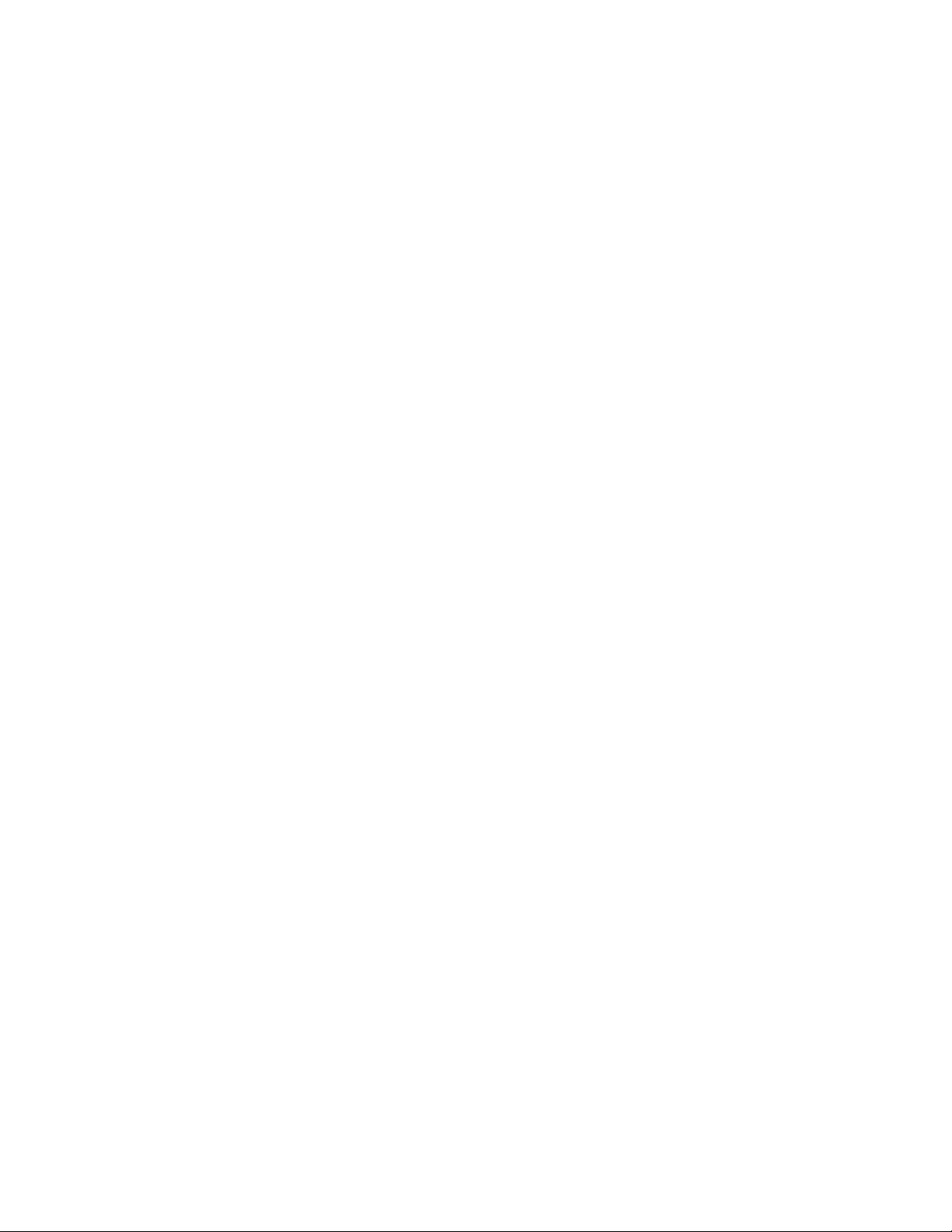
•T ümleşikHD(yüksekçözünürlüklü)ses
•Arkapaneldesesgirişbağlacı,sesçıkışbağlacıvemikrofonbağlacı
•Önpaneldemikrofonbağlacıvekulaklıkbağlacı
•İçhoparlör(bazımodellerdetakılıdır)
Bağlantı
•100/1000Mb/stümleşikEthernetdenetleyicisi
•PCIFaksmodemi(bazımodellerdebulunur)
Sistemyönetimiözellikleri
•POSTdonanımsınamasısonuçlarınıdepolamayeteneği
•DesktopManagementInterface(DMI)
DesktopManagementInterface,kullanıcılarınişlemcitipi,kurulumtarihi,bağlıyazıcılarvediğerçevre
birimleri,güçkaynaklarıvebakımgeçmişidahilolmaküzerebirbilgisayarıntümyönleriyleilgilibilgilere
ulaşmasıiçinortakbiryolsağlar.
•IntelStandardManageability
IntelStandardManageability,işletmeleriçinbilgisayarlarınizlenmesi,bakımı,güncellenmesi,büyütülmesi
veonarılmasınıdahakolayveucuzhalegetirmeyeyönelikolarakbilgisayarlarabelirliişlevlerkazandıran
birdonanımvesabityazılımteknolojisidir.
•IntelMatrixStorageManager
IntelMatrixStorageManager,sabitdiskperformansınıartırmakamacıylabelirliIntelyongasetisistem
kartlarındaSATARAID5dizileriveSATARAID10dizileriiçindesteksağlayanbiraygıtsürücüsüdür.
•PrebootExecutionEnvironment(PXE)
PrebootExecutionEnvironment,veridepolamaaygıtları(sabitdisksürücüsü)veyakuruluişletim
sistemlerindenbağımsızbirağarabirimikullanarakbilgisayarlarınbaşlatılmasınısağlayanbirortamdır.
•IntelligentCoolingEngine(ICE)
IntelligentCoolingEngine,bilgisayarınızındahaiyitermalveakustikperformanslaçalışmasınısağlayanbir
sistemsıcaklığıyönetimiçözümüdür.ICEişlevi,sıcaklıklailgilisorunlarınbelirlenmesiiçinbilgisayarınızın
termalperformansınıdaizler.Ekbilgiiçinbkz.“ICEperformancemode”sayfa:99ve“ICEsıcaklık
uyarısı”sayfa:99.
•SistemYönetimi(SM)BIOS'uveSMyazılımı
SMBIOSbelirtimi,birkullanıcıveyauygulamanın,sözkonusubilgisayaraözelbilgileridepolamasınıve
gerialmasınısağlayanBIOS'takiveriyapılarıveerişimyöntemlerinitanımlar.
•WakeonLAN
WakeonLAN,birbilgisayarınbirağiletisivasıtasıylaaçılmasınıveyauyandırılmasınısağlayanbirEthernet
bilgisayarağbağlantısıstandardıdır.İletigenellikleaynıyerelağdakibaşkabirbilgisayardaçalışanbir
programdangönderilir.
•WakeonRing
BazenWakeonModemolarakdaadlandırılanWakeonRing,desteklenenbilgisayarveaygıtlarınbekleme
veyauykukipindençıkmasınısağlayanbirbelirtimdir.
•WindowsManagementInstrumentation(WMI)
WindowsManagementInstrumentation,WindowsDriverModeliçinbireklentisetidir.Mevcut
bileşenlerdenbilgivebildirimalınmasınısağlayanbirişletimsistemiarabirimisunar.
2ThinkCentreKullanmaKılavuzu
Page 15
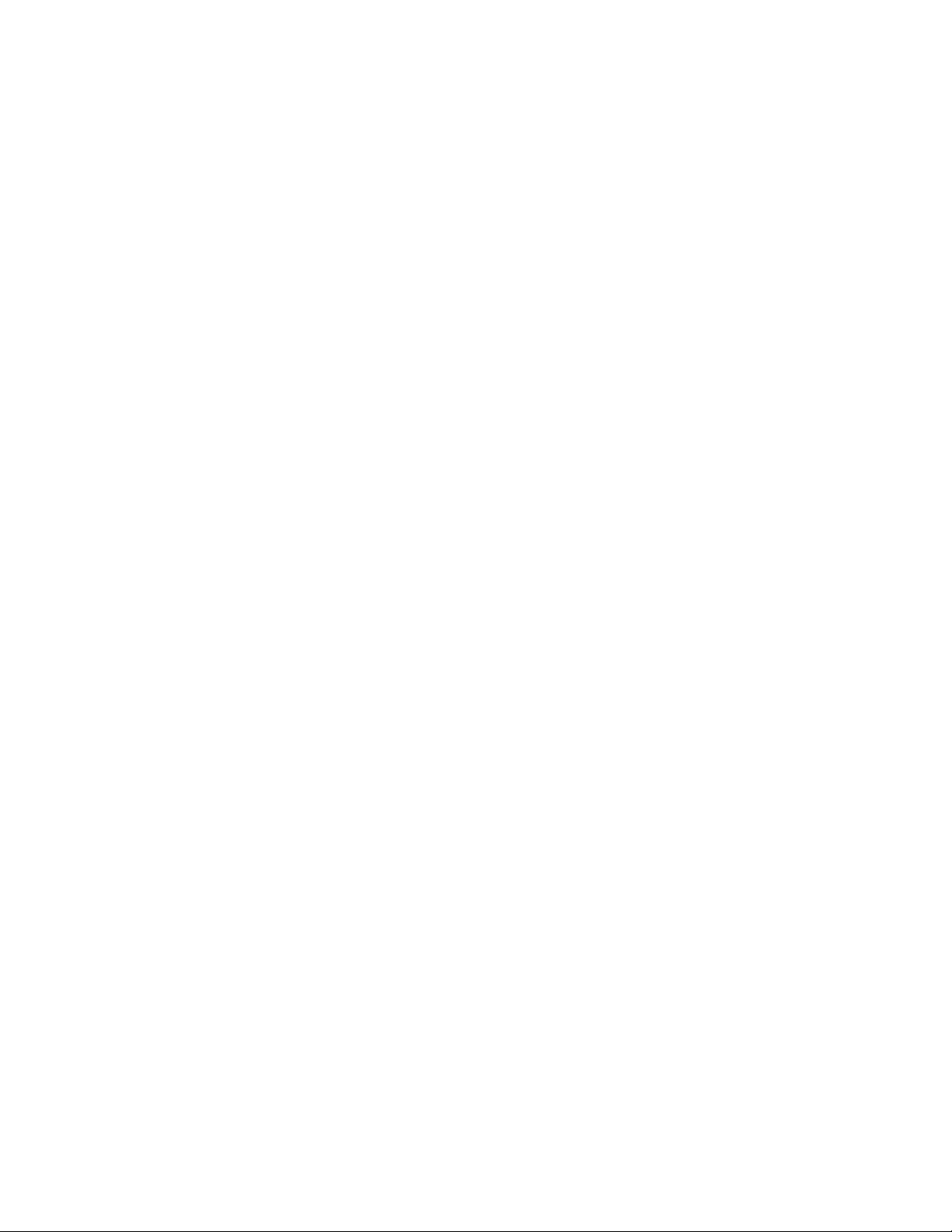
Giriş/Çıkış(G/Ç)aksamları
•9iğnelidiziselkapı(birstandartvebiristeğebağlı)
•SekizadetUSBbağlacı(önpanodaiki,arkapanodaaltıadet)
•BirDisplayPortbağlacı
•BirEthernetbağlacı
•BiradetPersonalSystem/2(PS/2)klavyebağlacı(isteğebağlı)
•BiradetPS/2farebağlacı(isteğebağlı)
•BiradetVGAmonitörbağlacı
•Arkapanodaüçsesbağlacı(seshattıgirişbağlacı,seshattıçıkışbağlacıvemikrofonbağlacı)
•Önpanodaikisesbağlacı(mikrofonbağlacıvekulaklıkbağlacı)
Ekbilgiiçinbkz.“Bilgisayarınızınönündekibağlaçların,denetimlerinvegöstergelerinyerlerininbelirlenmesi”
sayfa:9
ve“Bilgisayarınızınarkasındakibağlaçlarınyerlerininbelirlenmesi”sayfa:10.
Genişletme
•Biradetsabitdisksürücüsübölmesi
•Biradetoptiksürücübölmesi
•BiradetPCIExpressx1kartıyuvası
•BiradetPCIExpressx16grakkartıyuvası
•İkiadetPCIkartıyuvası
Güçkaynağı
Bilgisayarınızotomatikvoltajalgılamaözelliğinesahip240watt'lıkbirgüçkaynağıilebirliktegönderilir.
Güvenliközellikleri
•SabityazılımaentegreComputraceAgentyazılımı
•Kapakbağlantısıanahtarı(izinsizgirişanahtarıdadenir)
•Biraygıtıetkinleştirmeyadadevredışıbırakmaözelliği
•USBbağlaçlarınıtekteketkinleştirmeyadadevredışıbırakmaözelliği
•Parmakiziokuyucusunasahipklavye(bazımodellerlegönderilir)
•Bilgisayarınızınyetkisizkullanımınıengellemeküzereaçılışparolası(POP),yöneticiparolasıvesabit
disksürücüsüparolası
•Başlatmasırasıdenetimi
•Klavyeyadafareolmadanbaşlatma
•T ümleşikkablokilididesteği(Kensingtonkilidi)
•TPM(TrustedPlatformModule;GüvenilirPlatformModülü)
Ekbilgiiçinbkz.Bölüm4“Güvenlik”sayfa:27
.
Öncedenkuruluyazılımprogramları
Bilgisayarınızda,dahakolayvedahagüvenlibirşekildeçalışmanızayardımcıolmakiçinyazılımprogramları
öncedenkuruludur.Ekbilgiiçinbkz.“Lenovoprogramları”sayfa:5
.
Öncedenkuruluişletimsistemi
Bölüm1.Ürünegenelbakış3
Page 16
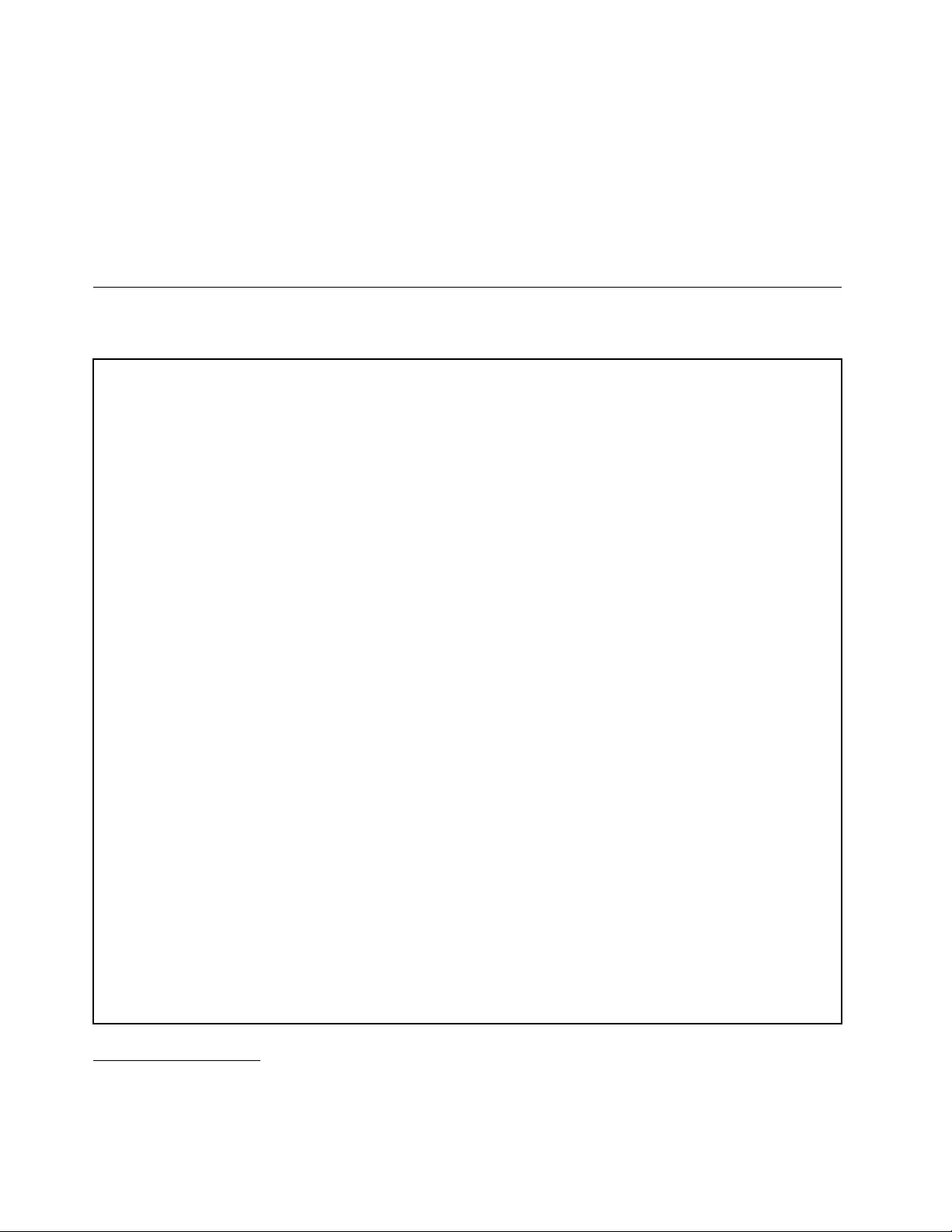
Bilgisayarınızdaaşağıdakiişletimsistemlerindenbiriöncedenkuruludur:
•MicrosoftWindows7işletimsistemi
•MicrosoftWindows8işletimsistemi
İşletimsistem(ler)i,uyumluluğuonaylanmışyadasınanmış
•Linux
®
1
(modeltipinegöredeğişir)
•MicrosoftWindowsXPProfessionalSP3
Belirtimler
Bubölümdebilgisayarınızailişkinzikselbelirtimlerlistelenmektedir.
Boyutlar
Genişlik:338mm(13,31inç)
Yükseklik:99,7mm(3,93inç)
Derinlik:385,4mm(15,17inç)
Ağırlık
Teslimedildiğişekliyleyapılandırmaüstsınırı:7,5kg(16,53lb)
Ortam
•Havasıcaklığı:
Çalışıyorken:10°C-35°C(50°F-95°F)
Depolama:-40°C-60°C(-40°F-140°F)orijinalsevkiyatpaketinde
Depolama:-10°C-60°C(14°F-140°F)(ambalajsız)
•Nemlilik:
Çalışıyorken:%20-%80(yoğunlaşmasız)
Depolama:%20-%90(yoğunlaşmasız)
•Rakım:
Çalışırken:-50-10.000ft(-15,2-3.048m)
Depolama:-50-35.000ft(-15,2-10.668m)
Elektrikgirişi
•Girişvoltajı:
-Düşükaralık:
Altsınır:100Vac
Üstsınır:127Vac
Girişfrekansıaralığı:50-60Hz
-Y üksekaralık:
Altsınır:200Vac
Üstsınır:240Vac
Girişfrekansıaralığı:50-60Hz
1.Buradalistelenenişletimsistem(ler)ine,buyayınınbasıldığısıradauyumlulukonayıverilmişyadabusistemler
uyumluluksınamasındangeçmiştir.Buelkitabınınyayımındansonra,Lenovotarafındanbilgisayarınızlauyumluolduğu
belirlenenbaşkaişletimsistemleriolabilir.Bulistedeğiştirilebilir.Birişletimsistemininuyumluolupolmadığınınyada
uyumluluğununsınanıpsınanmadığınıbelirlemekiçinişletimsistemisatıcısınınWebsitesinebakın.
4ThinkCentreKullanmaKılavuzu
Page 17
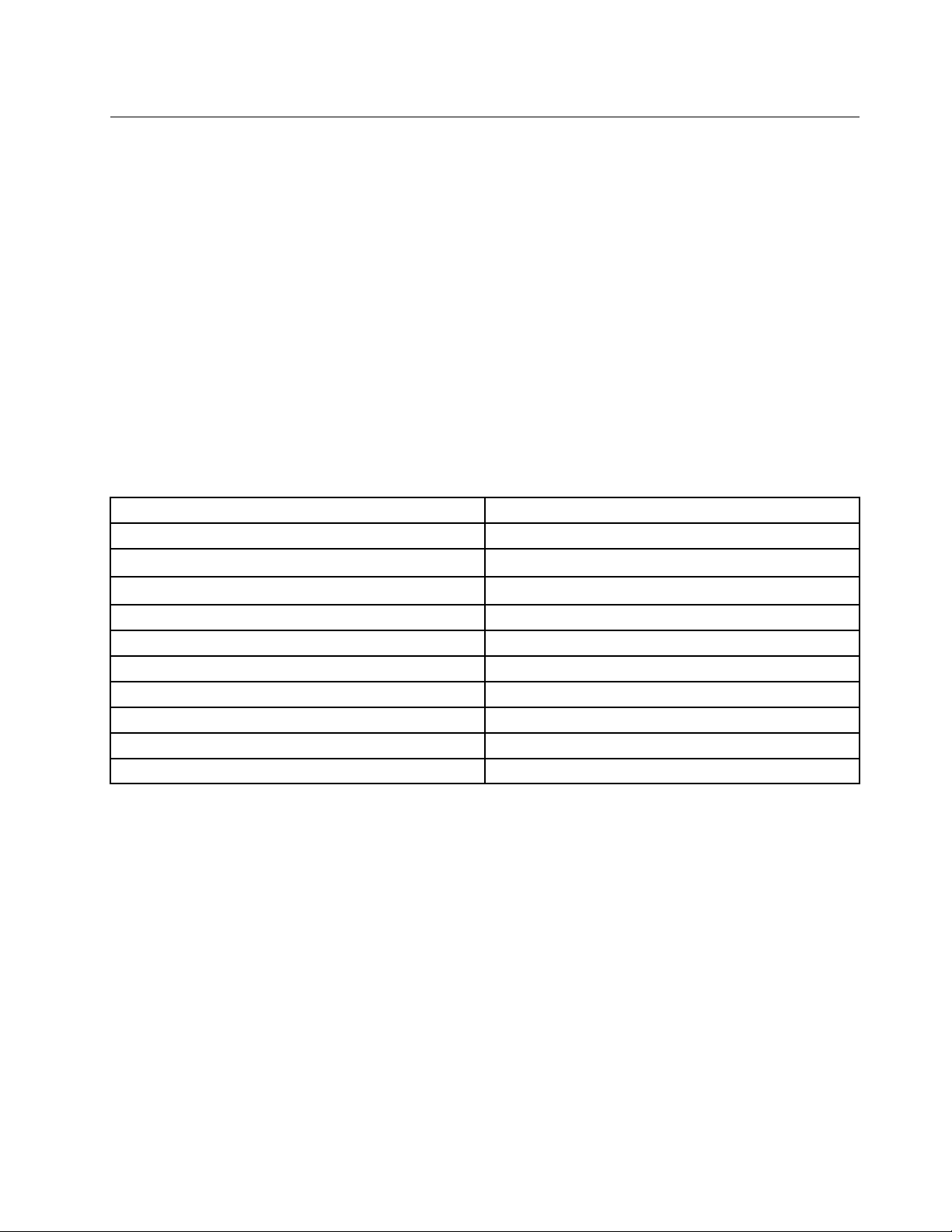
Lenovoprogramları
Bilgisayarınız,dahakolayvedahagüvenlibirşekildeçalışmanızayardımcıolmakiçinLenovoprogramlarıile
sunulur.Programlar,öncedenkurulmuşWindowsişletimsisteminebağlıolarakdeğişebilir.
Windows7işletimsistemindeLenovoprogramlarınaerişilmesi
Windows7işletimsisteminde,LenovoprogramlarınaLenovoThinkVantage
ControlPanel(DenetimMasası)öğesindenerişebilirsiniz.
LenovoprogramlarınaLenovoThinkVantageT oolsprogramındanerişilmesi
LenovoprogramlarınaLenovoThinkVantageToolsprogramındanerişmekiçinStart(Başlat)➙AllPrograms
(TümProgramlar)➙LenovoThinkVantageToolsöğelerinitıklatın.Programaerişmekiçinprogramın
simgesiniçifttıklatın.
Not:LenovoThinkVantageToolsprogramıgezinmepenceresindekibirprogramsimgesisolukgörünüyorsa,
bu,programıelilekurmanızgerektiğinigösterir.Programıelilekurmakiçinprogramsimgesiniçifttıklatın.
Dahasonraekrandakiyönergeleriizleyin.Kuruluşişlemitamamlandığındaprogramsimgesietkinleştirilir.
Çizelge1.LenovoThinkVantageToolsprogramındakiprogramlar
®
Toolsprogramındanveya
Program
CommunicationsUtility
FingerprintSoftware
LenovoSolutionCenter
PasswordManagerParolaDeposu
PowerManager
RecoveryMediaFactoryRecoveryDiskleri
RescueandRecovery
SimpleTapSimpleTap
SystemUpdateGüncellemeveSürücüler
ViewManagementUtilityEkranDüzeni
®
Simgeadı
WebKonferansı
ParmakİziOkuyucu
SistemSağlıklıİşletimDenetimiveT anılamaProgramları
GüçDenetimleri
GeliştirilmişY edeklemeveGeriYükleme
Not:Bilgisayarınızınmodelinebağlıolarakbazıprogramlarsisteminizdebulunmayabilir.
LenovoprogramlarınaDenetimMasası'ndanerişilmesi
LenovoprogramlarınaDenetimMasası'ndanerişmekiçinStart(Başlat)➙ControlPanel(DenetimMasası)
öğelerinitıklatın.Dahasonra,erişmeyeçalıştığınızprogramabağlıolarakilgilibölümütıklatın,sonrailgili
yeşilmetnitıklatın.
Not:DenetimMasası'ndagereksiniminizolanprogramıbulamıyorsanız,LenovoThinkVantageT ools
programındakigezinmepenceresiniaçınvegerekenprogramıkurmakiçinsoluksimgeyiçifttıklatın.Daha
sonraekrandakiyönergeleriizleyin.Kuruluşişlemitamamlandığındaprogramsimgesietkinleştirilirvebu
programıDenetimMasası'ndabulabilirsiniz.
DenetimMasası'ndakiprogramlar,ilgilibölümleriveyeşilmetinleraşağıdakiçizelgedelistelenmiştir.
Bölüm1.Ürünegenelbakış5
Page 18

Çizelge2.DenetimMasası'ndakiprogramlar
Program
CommunicationsUtilityHardwareandSound(Donanım
FingerprintSoftwareSystemandSecurity(Sistemve
LenovoSolutionCenterSystemandSecurity(Sistemve
PasswordManager
PowerManager
RecoveryMedia
RescueandRecovery
SimpleTapPrograms(Programlar)Lenovo-SimpleTap
SystemUpdateSystemandSecurity(Sistemve
ViewManagementUtility
DenetimMasasıbölümü
veSes)
Güvenlik)
HardwareandSound(Donanım
veSes)
Güvenlik)
SystemandSecurity(Sistemve
Güvenlik)
UserAccountsandFamily
Safety(KullanıcıHesaplarıveAile
Güvenliği)
HardwareandSound(Donanım
veSes)
SystemandSecurity(Sistemve
Güvenlik)
SystemandSecurity(Sistemve
Güvenlik)
SystemandSecurity(Sistemve
Güvenlik)
Güvenlik)
SystemandSecurity(Sistemve
Güvenlik)
DenetimMasası'ndakiyeşilmetin
Lenovo-WebKonferansı
Lenovo-ParmakİziOkuyucu
Lenovo-SağlıklıİşletimBildirimi
veTanılamaları
Lenovo-ParolaDeposu
Lenovo-GüçDenetimleri
Lenovo-FactoryRecovery
Diskleri
Lenovo-GelişmişYedeklemeve
GeriYükleme
Lenovo-Güncellemeve
Sürücüleri
LenovoViewManagementUtility
Not:Bilgisayarınızınmodelinebağlıolarakbazıprogramlarsisteminizdebulunmayabilir.
Windows8işletimsistemindeLenovoprogramlarınaerişilmesi
BilgisayarınızdaWindows8işletimsistemiöncedenkurulmuşsa,Lenovoprogramlarınaaşağıdakiyollardan
biriyleerişebilirsiniz:
•GörevçubuğundanLenovoQuickLaunchöğesinitıklatın.Programlistesigörüntülenir.BirLenovo
programınıbaşlatmakiçinçifttıklatın.İstenenbirprogramlistedeyoksa,artısimgesini(+)tıklatın.
•Start(Başlat)ekranınagitmekiçinWindowstuşunabasın.BirLenovoprogramınıbaşlatmakiçintıklatın.
İhtiyacınızolanprogramıbulamıyorsanız,düğmelerigörüntülemekiçinişaretçiyiekranınsağaltköşesine
getirin.Dahasonra,istenenprogramıaramakiçinSearch(Arama)düğmesinitıklatın.
BilgisayarınızaşağıdakiLenovoprogramlarınıdestekler:
•FingerprintSoftware
•LenovoCompanion
•LenovoSettings
•LenovoSolutionCenter
•LenovoQuickLaunch
•LenovoSupport
6ThinkCentreKullanmaKılavuzu
Page 19
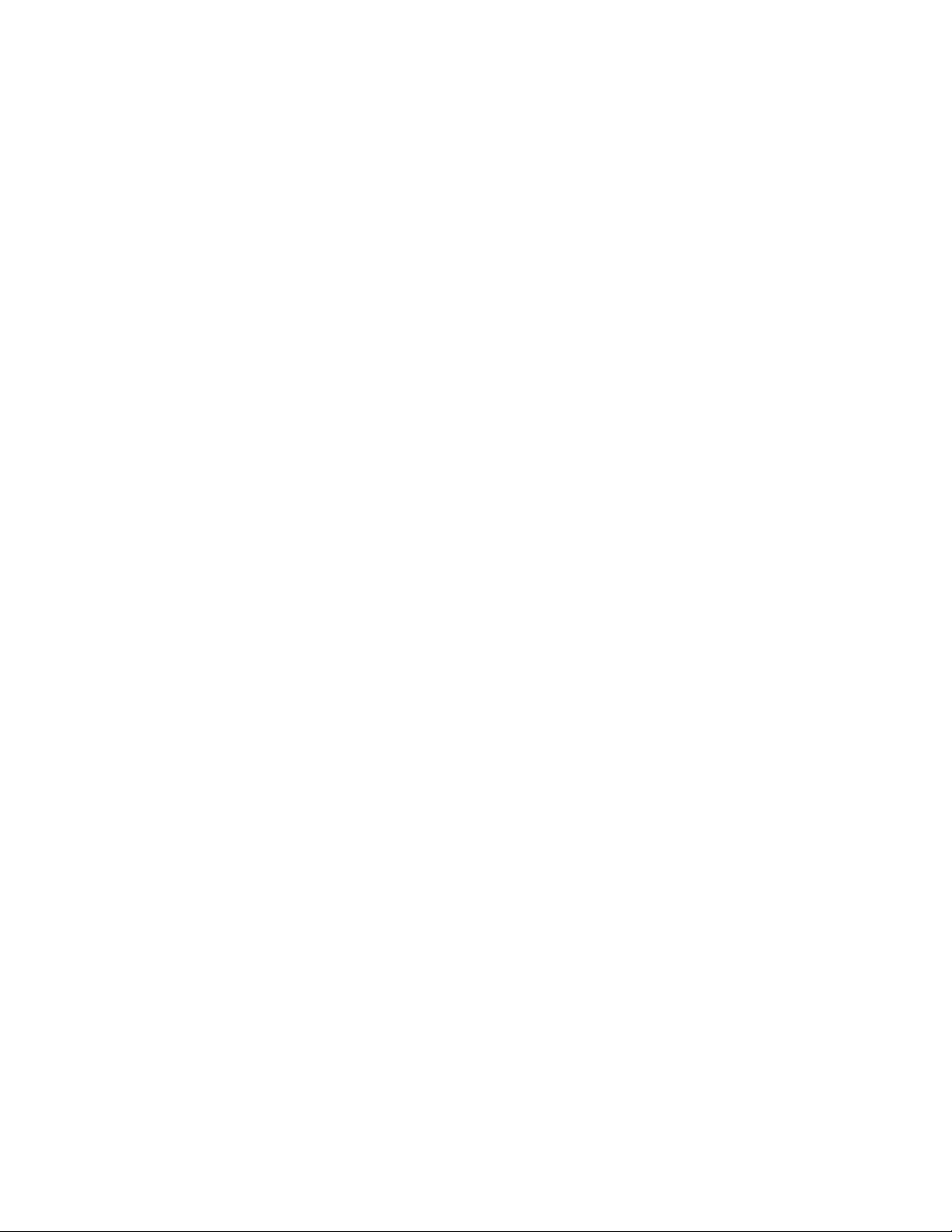
•PasswordManager
•SystemUpdate
Lenovoprogramlarınagiriş
BubaşlıkaltındabazıLenovoprogramlarınınkısatanıtımıyeralır.
Not:Bilgisayarınızınmodelinebağlıolarakbazıprogramlarsisteminizdebulunmayabilir.
•CommunicationsUtility
CommunicationsUtilityprogramı,tümleşikkameravemikrofonayarlarıiçinmerkezibirkonumsağlar.
WebkonferansıveVOIPdeneyiminieniyidurumagetirmekiçintümleşikmikrofonvekameranıngelişmiş
ayarlarınıdenetler.
•FingerprintSoftware
Bazıklavyelerdesağlanantümleşikparmakiziokuyucu,parmakizinizikaydetmenizivebunuaçılış
parolanız,sabitdiskparolanızveWindowsparolanızlailişkilendirmenizisağlar.Sonuçolarak,parmak
iziylekimlikdenetimi,parolalarınyerinegeçebilirvebasitvegüvenlikullanıcıerişimisağlar.Parmakizi
okuyuculuklavye,seçkinbilgisayarlardabulunurvebuaksamıdestekleyenbilgisayarlariçinsatınalınabilir.
•LenovoCloudStorage
LenovoCloudStorageprogramı,belgeveresimgibidosyalarınızıbirsunucudadepolamanızısağlayan
bulutbilgiişlemdepolamaçözümüdür.Depolanandosyalarakişiselbilgisayar,akıllıtelefonyadatablet
bilgisayargibiçeşitliaygıtlardanİnternetaracılığıylaerişebilirsiniz.LenovoCloudStorageprogramına
ilişkindahafazlabilgiiçinhttp://www.lenovo.com/cloudadresinegidin.
•LenovoCompanion
LenovoCompanionprogramıyla,bilgisayarınızınaksesuarlarıhakkındabilgialabilir,bilgisayarınızlailgili
blogvemakalelerigörüntüleyebilirvediğerönerilenprogramlaragözatabilirsiniz.
•LenovoSettings
LenovoSettingsprogramını,bilgisayarınızıtaşınabilirbirerişimnoktasınadönüştürerek,kameraveses
ayarlarınıyapılandırarak,güçplanıayarlarınızıeniyidurumagetirerekvebirdençokağprolioluşturup
yöneterekbilgiişlemdeneyiminizigeliştirmekiçinkullanın.
•LenovoSolutionCenter
LenovoSolutionCenterprogramı,bilgisayarınızdakisorunlarıbulmanızıvegidermenizisağlar.Buprogram,
tanılamatestleri,sistembilgileritoplamı,güvenlikdurumuvedestekbilgilerininyanısıra,enüstdüzeyde
sistemperformansıeldeetmeyeyönelikçeşitliipuçlarınıbirarayagetirir.
•LenovoQuickLaunch
LenovoQuickLaunchprogramı,Lenovoprogramları,Microsoftprogramlarıvediğerüçüncükişiprogramlar
dadahilolmaküzere,bilgisayarınızdakuruluolanprogramlarahızlıerişimeldeetmenizisağlar.
•LenovoSupport
LenovoSupportprogramı,bilgisayarınızıLenovo'yakaydettirmenize,bilgisayardurumunuvepil
durumunudenetlemenize,bilgisayarınızayönelikkullanıcıkılavuzlarınıkarşıdanyükleyipgörüntülemenize,
bilgisayarınızıngarantibilgilerinialmanızaveyardımvedestekbilgilerinikeşfetmenizeolanaktanır.
•LenovoThinkVantageTools
LenovoThinkVantageToolsprogramı,sizibilgikaynaklarıanasistemineyönlendirirvedahakolayve
güvenliçalışmanızayardımcıolmaküzereçeşitliaraçlarakolayerişimsağlar.
•LenovoWelcome
LenovoWelcomeprogramı,Lenovo'nunyenilikçiyerleşiközelliklerindenbazılarınıtanıtırve
bilgisayarınızdaneniyişekildeyararlanmanızayardımcıolmakiçinönemlikuruluşgörevlerinden
bazılarındayolgösterir.
Bölüm1.Ürünegenelbakış7
Page 20
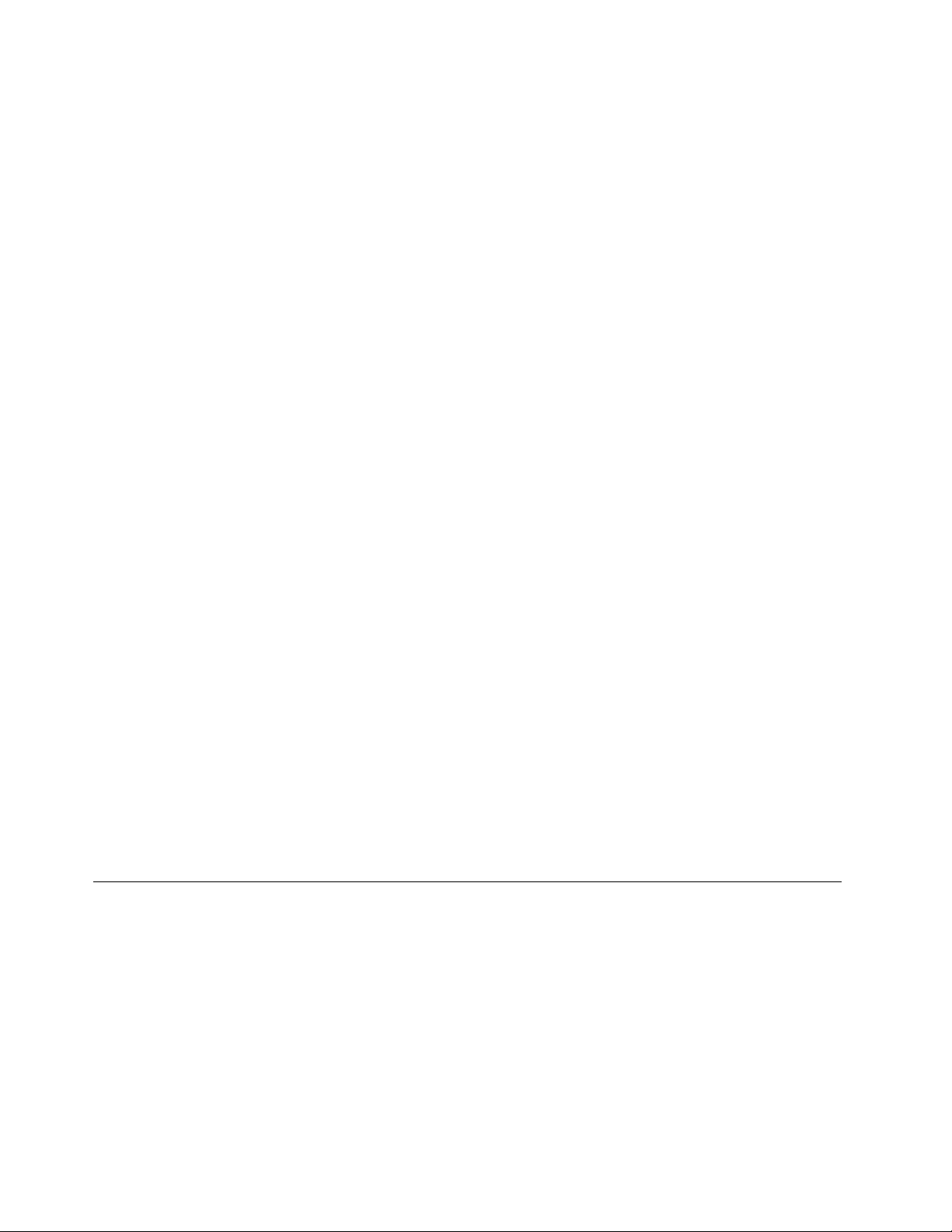
•PasswordManager
PasswordManagerprogramı,WindowsprogramlarıveWebsitelerineilişkinkimlikdoğrulamabilgilerini
otomatikolarakyakalarvedoldurur.
•PowerManager
PowerManagerprogramı,bilgisayarınıziçinuygun,esnekvetamgüçyönetimisağlar.Buprogram,
bilgisayarınızıngüçayarlarınıperformansıilegüçtasarrufuarasındakiidealdengeyikuracakşekilde
ayarlayabilmenizisağlar.
•RecoveryMedia
RecoveryMediaprogramı,sabitdisksürücüsüiçeriğinifabrikadakurulmuşhalinegeriyüklemenizisağlar.
•RescueandRecovery
RescueandRecoveryprogramı,tekdüğmeylekurtarmavegeriyüklemesağlayanbirçözümdür.Bu
çözüm,Windowsişletimsistemibaşlatılamadığındadahi,kullanıcılarınbilgisayarsorunlarınıtanılamalarına,
yardımalmalarınavesistemikurtarmalarınayardımcıolanbirdiziotomatikkurtarmaaracınıiçerir.
•SimpleT ap
SimpleTapprogramı,hoparlörlerinsesinikapatma,sesdüzeyiniayarlama,bilgisayarişletimsistemini
kilitleme,birprogrambaşlatma,birWebsayfasıaçma,birdosyaaçma,vb.gibibazıtemelbilgisayar
ayarlarınıözelleştirmeniziçinhızlıbiryolsağlar.SimpleT approgramınıayrıcaçeşitliuygulamalarve
bilgisayaryazılımıindirebileceğinizLenovoAppShop'aerişmekiçindekullanabilirsiniz.
SimpleTapprogramınıhızlışekildebaşlatmakiçinaşağıdakilerdenherhangibiriniyapın:
-MasaüstündekikırmızıSimpleTapbaşlatmanoktasınıtıklatın.Kırmızıbaşlatmanoktası,SimpleT ap
programınıilkkezbaşlatmanızınardındanmasaüstündekullanılabilirolur.
-Klavyenizdevarsa,maviThinkVantagedüğmesinebasın.
Not:SimpleT approgramıyalnızcaWindows7işletimsistemiöncedenkurulmuşolarakgelenbelirli
modellerdekullanılabilir.Windows7modelinizdeSimpleT approgramıöncedenkurulmamışsa,programı
şuadrestenyükleyebilirsiniz:http://www.lenovo.com/support.
•SystemUpdate
SystemUpdateprogramıyazılımgüncellemepaketlerini(Lenovoprogramları,aygıtsürücüler,UEFIBIOS
güncellemelerivediğerüçüncükişiprogramları)karşıdanyükleyipkurarakbilgisayarınızdakiyazılımları
günceltutmanızısağlar.
•ViewManagementUtility
ViewManagementUtilityprogramı,açıkpencerelerinizikolaycadüzenlemenizeolanaktanır.Ekranınızı
birdençokparçayabölüpyenidenboyutlandırırvemasaüstünüzdeneniyişekildeyararlanmaküzereaçık
pencerelerifarklıparçalarüzerindekonumlandırır.Programayrıcaüretkenliğiniziiyileştirmekiçinbirden
çokmonitördeçalışabilir.
Konumlar
Bubölümde,bilgisayarınızınönvearkasındakibağlaçları,sistemkartındakiparçalarıvebilgisayarınızdaki
bileşenleriveiçsürücüleribulmanızayardımcıolacakbilgilersağlanır.
8ThinkCentreKullanmaKılavuzu
Page 21
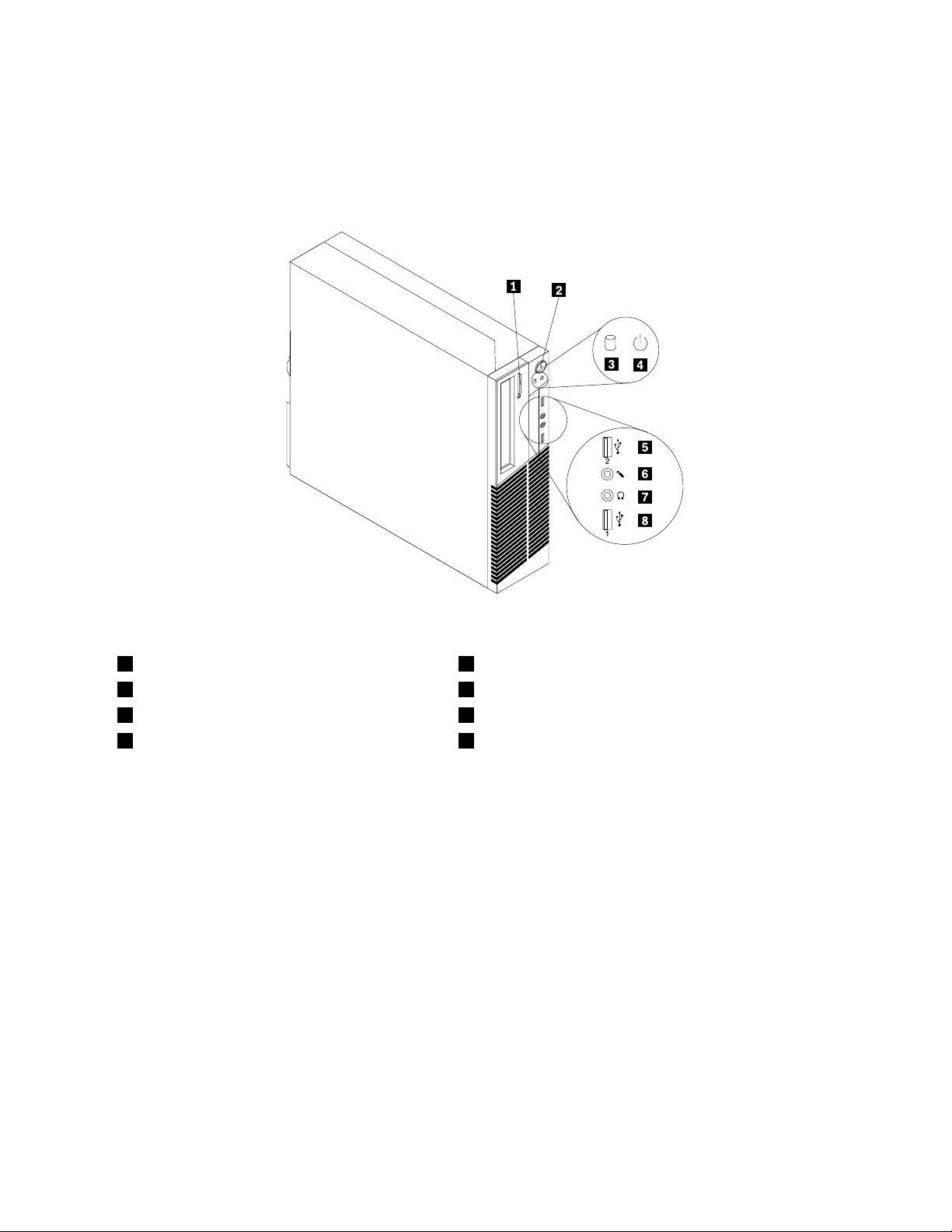
Bilgisayarınızınönündekibağlaçların,denetimlerinvegöstergelerin yerlerininbelirlenmesi
Şekil1“Önbağlaç,denetimvegöstergeyerleri”sayfa:9bilgisayarınızınönündekibağlaçların,denetimlerin
vegöstergelerinyerlerinibelirler.
Şekil1.Önbağlaç,denetimvegöstergeyerleri
1Optiksürücüyüçıkarma/kapatmadüğmesi5USB2.0bağlacı(USBkapısı2)
2Açma/kapamadüğmesi6Mikrofonbağlacı
3Sabitdisksürücüsüetkinlikgöstergesi7Kulaklıkbağlacı
4Güçgöstergesi8USB2.0bağlacı(USBkapısı1)
Bölüm1.Ürünegenelbakış9
Page 22
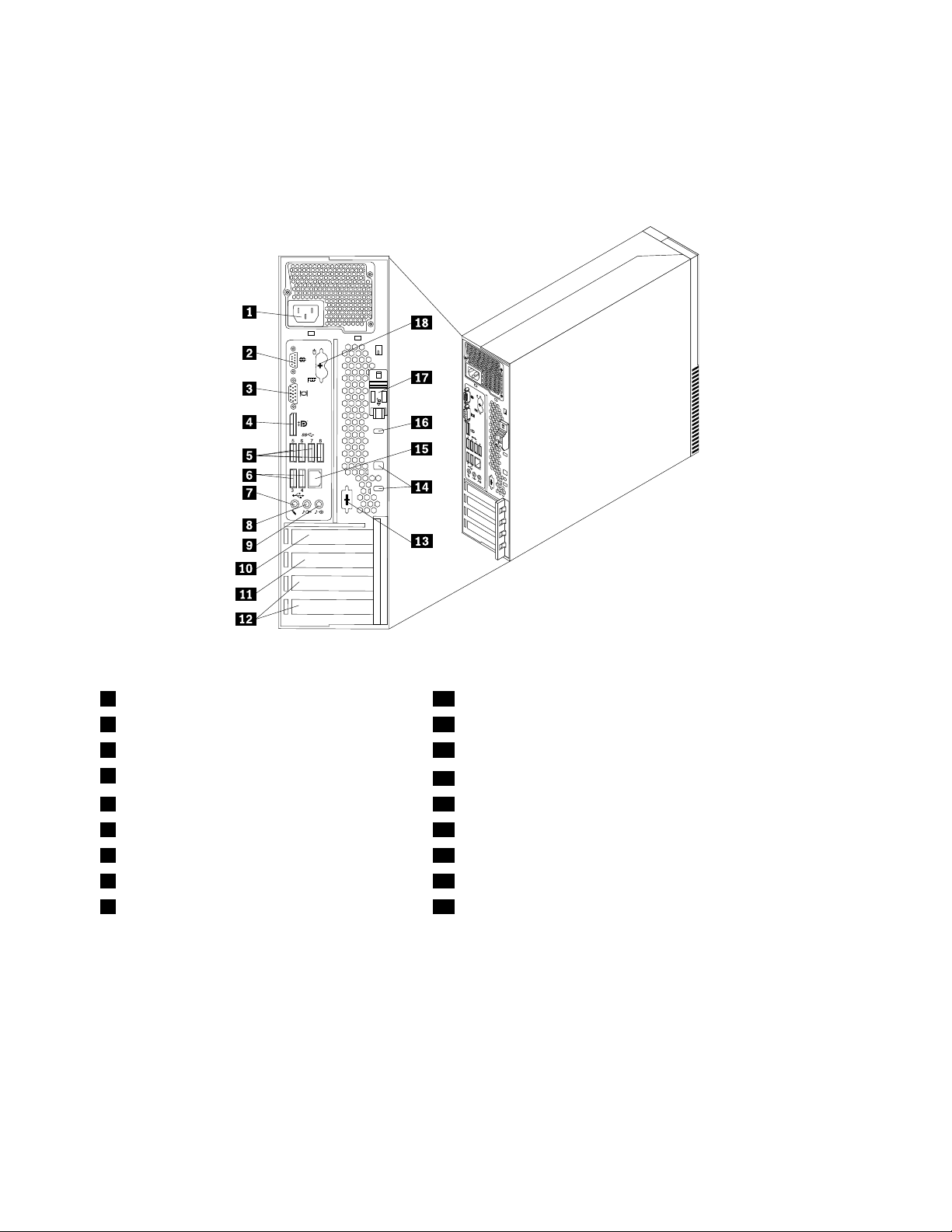
Bilgisayarınızınarkasındakibağlaçlarınyerlerininbelirlenmesi
Şekil2“Arkabağlaçyerleri”sayfa:10içindebilgisayarınızınarkasındakibağlaçlarınyerlerigösterilmektedir.
Bilgisayarınızınarkasındakibazıbağlaçlarkablolarıbilgisayarınızdanereyetakacağınızıbelirlemenizeyardımcı
olmakamacıylarenklerlekodlanmıştır.
Şekil2.Arkabağlaçyerleri
1Güçkablosubağlacı10PCIExpressx16grakkartıyuvası
2Diziselkapı(Diziselkapı1)11PCIExpressx1kartyuvası
3VGAmonitörbağlacı12PCIkartyuvaları(2)
4DisplayPortbağlacı
5USB3.0bağlaçları(USBkapıları5-8)14Kablokilidiyuvaları(2)
6USB2.0bağlaçları(USBbağlaçları3-4)15Ethernetbağlacı
7Mikrofonbağlacı16T ümleşikkablokilidi(Kingstonkilidi)yuvası
8Sesçıkışbağlacı17Kapağıserbestbırakmadüğmesi
9Sesgirişbağlacı18PS/2klavyevefarebağlaçları(isteğebağlı)
13İsteğebağlıdiziselkapı(Diziselkapı2)
BağlaçAçıklama
SesgirişbağlacıBirdışsesaygıtındansessinyallerinialmakiçinkullanılır(örneğin,stereosistemi).
Birdışsesaygıtıbağladığınızda,aygıtınsesçıkışbağlacındanbilgisayarınses
girişibağlacınabirkablotakılır.
SesçıkışbağlacıBilgisayardandışaygıtlarasessinyallerigöndermekiçinkullanılır(örneğin,
güçlendirilmişstereohoparlörlere(yerleşikyükselticiiçerenhoparlörler),
kulaklıklara,çokluortamklavyelerineyadabirstereosistemindekisesgiriş
bağlacınayadadiğerbirdışkayıtaygıtına).
10ThinkCentreKullanmaKılavuzu
Page 23
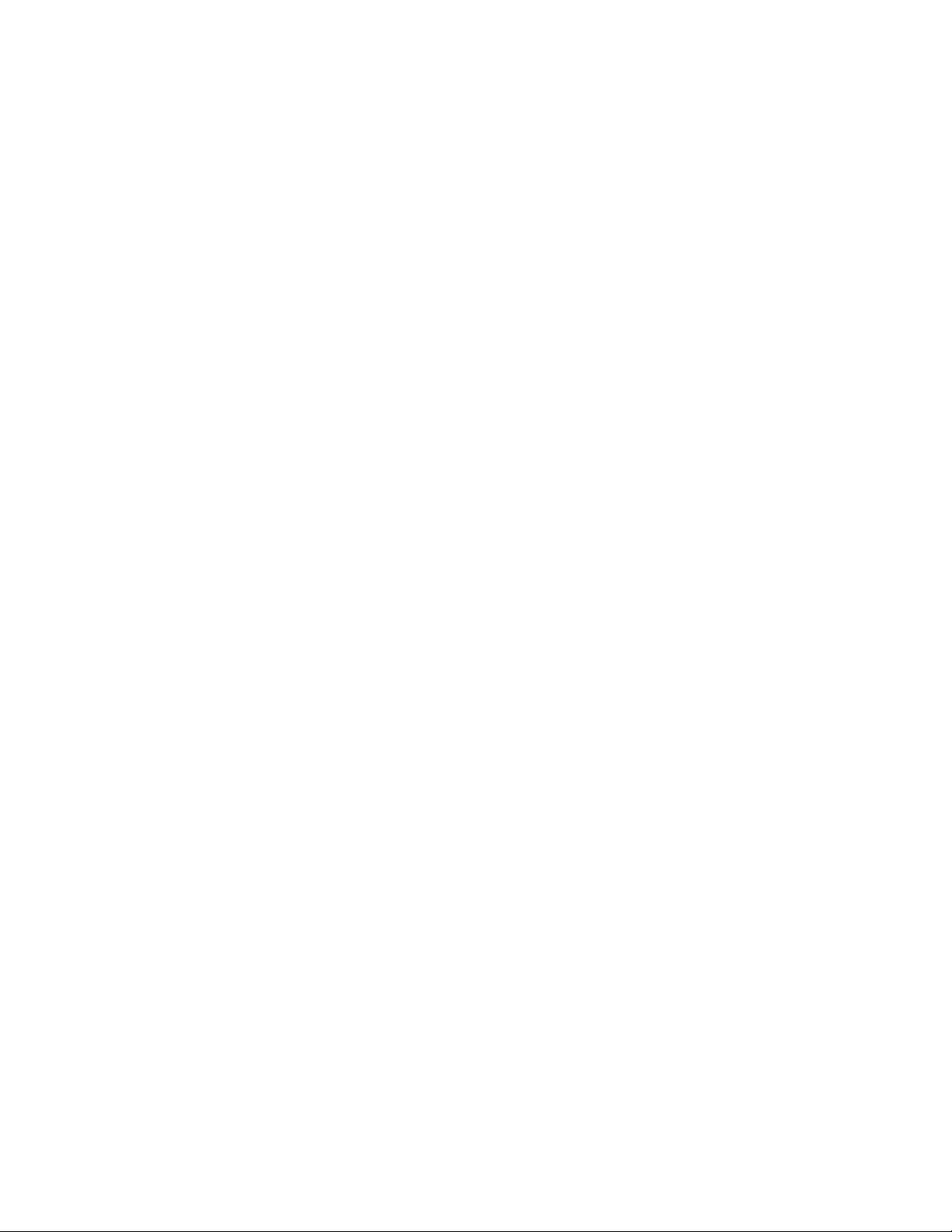
BağlaçAçıklama
DisplayPortbağlacıYüksekperformanslıbirmonitörü,birdirect-drive(doğrudanbağlı)monitörüyada
DisplayPortbağlacınıkullanandiğeraygıtlarıbağlamakiçinkullanılır.
EthernetbağlacıLAN(Localareanetwork;yerelağ)içinbirEthernetkablosubağlamaküzere
kullanılır.
Not:BilgisayarınızıFCCClassBsınırlarıiçindekullanmakiçinbirCategory5
Ethernetkablosukullanın.
MikrofonbağlacıSeskaydıyapmakistediğinizdeyadakonuşmatanımayazılımıkullanıyorsanız,
bilgisayarınızamikrofonbağlamakiçinkullanılır.
Diziselkapı
9iğnelidiziselkapıkullananbirdışmodem,diziselyazıcıyadadiğeraygıtları
bağlamakiçinkullanılır.
PS/2klavyebağlacı(isteğebağlı)PS/2klavyebağlacıkullananbirklavyeyibağlamakiçinkullanılır.
PS/2farebağlacı(isteğebağlı)PS/2farebağlacıkullananbirfareyi,imleçdenetimtopunuyadadiğerişaretleme
aygıtınıbağlamakiçinkullanılır.
USB2.0bağlacıUSBklavyesi,USBfaresi,USBtarayıcısıyadaUSByazıcısıgibiUSB2.0bağlacı
gerektirenbiraygıtıbağlamakiçinkullanılır.SekizdendahafazlaUSBaygıtınız
varsa,birUSBgöbeğisatınalıpdiğerUSBaygıtlarınıbağlamakiçinbugöbeği
kullanabilirsiniz.
USB3.0bağlacıUSBklavyesi,USBfaresi,USBtarayıcısıyadaUSByazıcısıgibiUSB2.0veya3.0
bağlacıgerektirenbiraygıtıbağlamakiçinkullanılır.SekizdendahafazlaUSB
aygıtınızvarsa,birUSBgöbeğisatınalıpdiğerUSBaygıtlarınıbağlamakiçinbu
göbeğikullanabilirsiniz.
VGAmonitörbağlacıBirVGAmonitörüyadaVGAmonitörbağlacıkullanandiğeraygıtlarıbağlamak
içinkullanılır.
Bölüm1.Ürünegenelbakış11
Page 24
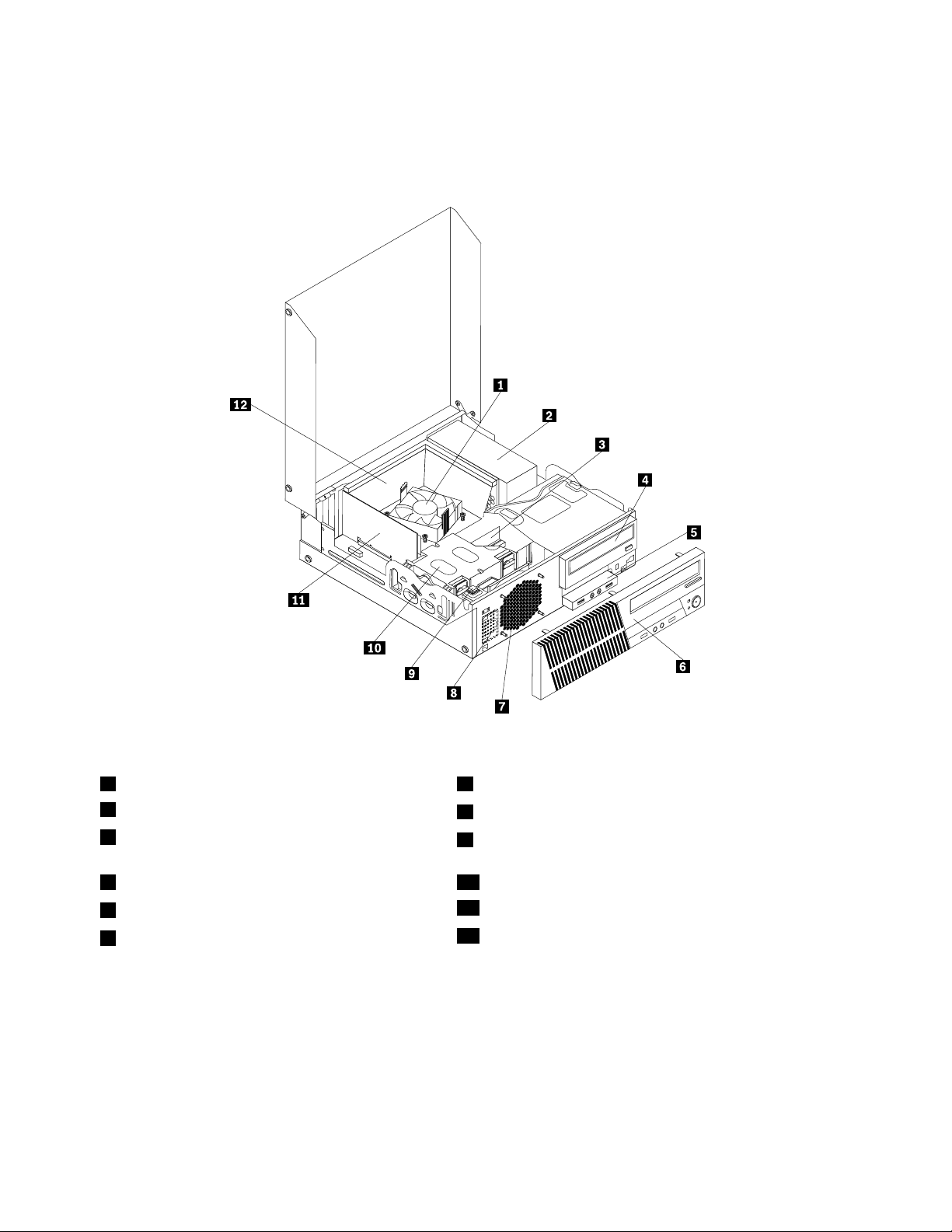
Bileşenlerinyerlerininbelirlenmesi
Şekil3“Bileşenlerinyerleri”sayfa:12içindebilgisayarınızdakiçeşitlibileşenlerinyerlerigösterilir.Bilgisayarın
kapağınıaçmakiçin,bkz.“Bilgisayarınkapağınıaçma”sayfa:32.
Şekil3.Bileşenlerinyerleri
1Isıalıcıvefandüzeneği7Sistemfanıdüzeneği
2Güçkaynağıdüzeneği
3Bellekmodülü
4Optiksürücü10Sabitdisksürücüsü(veyayarıiletkensürücü)
5ÖnsesveUSBdüzeneği
6Önçerçeve
8İçhoparlör(bazımodellerdetakılıdır)
9Kapakbağlantısıanahtarı(İzinsizgirişanahtarı)(bazı
modellerdetakılıdır)
11PCIkart(bazımodellerdebulunur)
12Isıalıcıvefankanalı
Sistemkartıüzerindekiparçalarınbulunması
Not:Bilgisayarınızaşağıdakisistemkartlarındanbiriilebirliktegönderilir.
12ThinkCentreKullanmaKılavuzu
Page 25
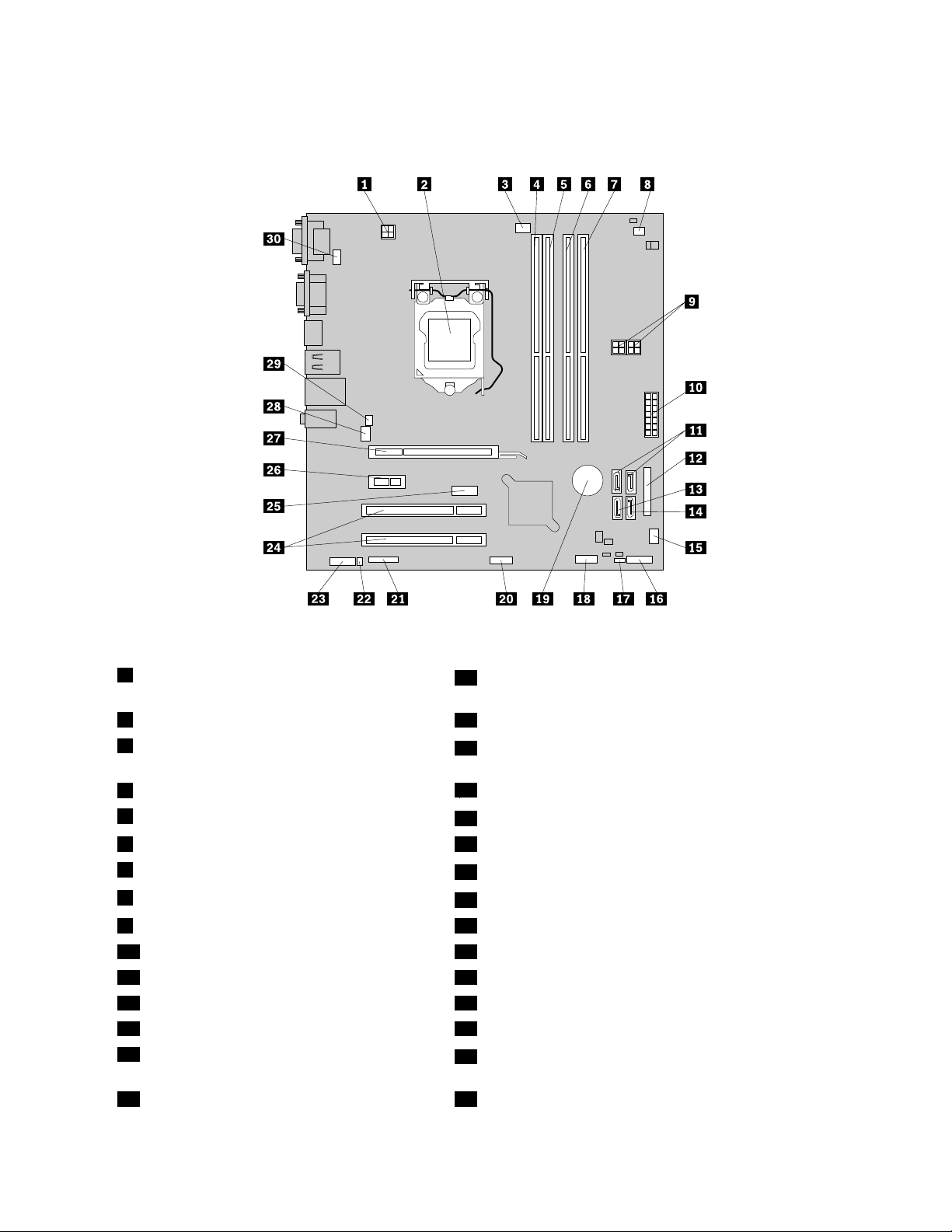
Şekil4“Sistemkartıparçalarınınyerleri”sayfa:13içindebirsistemkartıtipiüzerindekiparçalarınyerleri
gösterilmektedir.
Şekil4.Sistemkartıparçalarınınyerleri
14iğnelimikroişlemcigüçbağlacı
16Önpanelbağlacı(ışıkgöstergeleriniveaçma/kapama
düğmesinibağlamakiçin)
2Mikroişlemci
3Mikroişlemcifanbağlacı
17ClearCMOS/Recoveryatlamakablosu
18ÖnUSBbağlacı1(önçerçevedeUSBkapısı1ve2'nin
bağlanmasıiçin)
4Bellekyuvası1(DIMM1)
5Bellekyuvası2(DIMM2)
6Bellekyuvası3(DIMM3)21Dizisel(COM2)bağlaç
7Bellekyuvası4(DIMM4)
8Isıalgılayıcıbağlacı
94iğneliSAT Agüçbağlaçları(2)24PCIkartyuvaları(2)
1014iğneligüçbağlacı25DisplayPortbağlacı
11SA TAbağlaçları1ve2(SA TA3.0bağlaçları)26PCIExpressx1kartyuvası
12Paralelbağlaç27PCIExpressx16grakkartıyuvası
13eSATAbağlacı28Sistemfanıbağlacı
14SATAbağlacı3(SATA2.0bağlacı)
19Pil
20ÖnUSBbağlacı2(ekUSBaygıtıbağlamakiçin)
22İçhoparlörbağlacı
23Önsesbağlacı
29Kapakbağlantısıanahtarbağlacı(İzinsizgirişanahtar
bağlacı)
15Güçfanıbağlacı30PS/2klavyevefarebağlacı
Bölüm1.Ürünegenelbakış13
Page 26
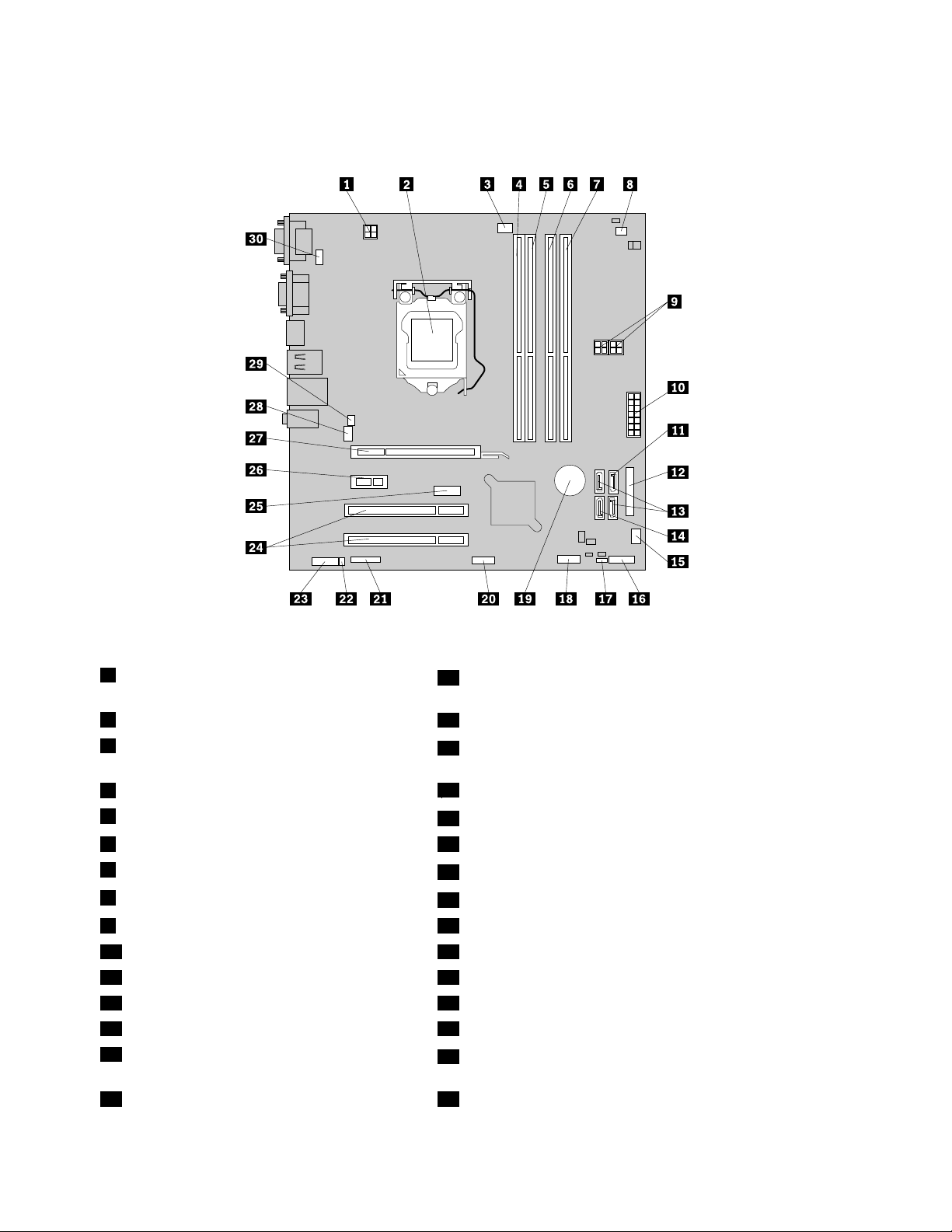
Şekil5“Sistemkartıparçalarınınyerleri”sayfa:14içindediğersistemkartıtipiüzerindekiparçalarınyerleri
gösterilmektedir.
Şekil5.Sistemkartıparçalarınınyerleri
14iğnelimikroişlemcigüçbağlacı
16Önpanelbağlacı(ışıkgöstergeleriniveaçma/kapama
düğmesinibağlamakiçin)
2Mikroişlemci
3Mikroişlemcifanbağlacı
17ClearCMOS/Recoveryatlamakablosu
18ÖnUSBbağlacı1(önçerçevedeUSBkapısı1ve2'nin
bağlanmasıiçin)
4Bellekyuvası1(DIMM1)
5Bellekyuvası2(DIMM2)
6Bellekyuvası3(DIMM3)21Dizisel(COM2)bağlaç
7Bellekyuvası4(DIMM4)
8Isıalgılayıcıbağlacı
94iğneliSAT Agüçbağlaçları(2)24PCIkartyuvaları(2)
1014iğneligüçbağlacı25DisplayPortbağlacı
11SATAbağlacı1(SATA3.0bağlacı)26PCIExpressx1kartyuvası
12Paralelbağlaç27PCIExpressx16grakkartıyuvası
13SA TAbağlaçları2ve3(SA TA2.0bağlaçları)28Sistemfanıbağlacı
14eSATAbağlacı
19Pil
20ÖnUSBbağlacı2(ekUSBaygıtlarınıbağlamakiçin)
22İçhoparlörbağlacı
23Önsesbağlacı
29Kapakbağlantısıanahtarbağlacı(İzinsizgirişanahtar
bağlacı)
15Güçfanıbağlacı30PS/2klavyevefarebağlacı
14ThinkCentreKullanmaKılavuzu
Page 27

İçsürücülerinyerlerininbelirlenmesi
İçsürücüler,bilgisayarınızınverileriokumakvesaklamakiçinkullandığıaygıtlardır.Depolamakapasitesini
artırmakvebilgisayarınızındiğerortamtipleriniokumasınısağlamakiçinbilgisayarınızasürücüekleyebilirsiniz.
İçsürücülerbölmeleretakılır.Bukılavuzda,bölmelerbölme1,bölme2vb.olarakanılır.Bilgisayarınız,
aşağıdakifabrikadatakılmışolansürücülerilebirliktegönderilir:
•Bölme1içindebiradetoptiksürücü
•Bölme3'te3,5inçlikbirsabitdisksürücüsüveya2,5inçlikyarıiletkensürücü
İçsürücütaktığınızdayadadeğiştirdiğinizde,herbölmeyehangitipteveboyuttasürücütakabileceğinize
dikkatetmenizvetakılansürücüyekablolarıdoğruşekildetakmanızönemlidir.Bilgisayarınızailişkiniç
sürücülerinasıltakacağınızayadadeğiştireceğinizeilişkinyönergeleriBölüm5“Donanımıntakılmasıyada
değiştirilmesi”sayfa:31
içindekiilgilikısımlardabulabilirsiniz.
Şekil6“Sürücübölmelerininyerleri”sayfa:15
Şekil6.Sürücübölmelerininyerleri
içindesürücübölmelerininyerlerigösterilir.
1Bölme1-Optiksürücübölmesi(optiksürücütakılışekilde)
2Bölme2-KartokuyucusürücübölmesiyadamSAT Ayarıiletkensürücübölmesi
3Bölme3-SATAsabitdisksürücüsübölmesi(3,5inçlikbirsabitdisksürücüsüveya2,5inçlikbiryarıiletkensürücü
takılıolarak)
Bölüm1.Ürünegenelbakış15
Page 28
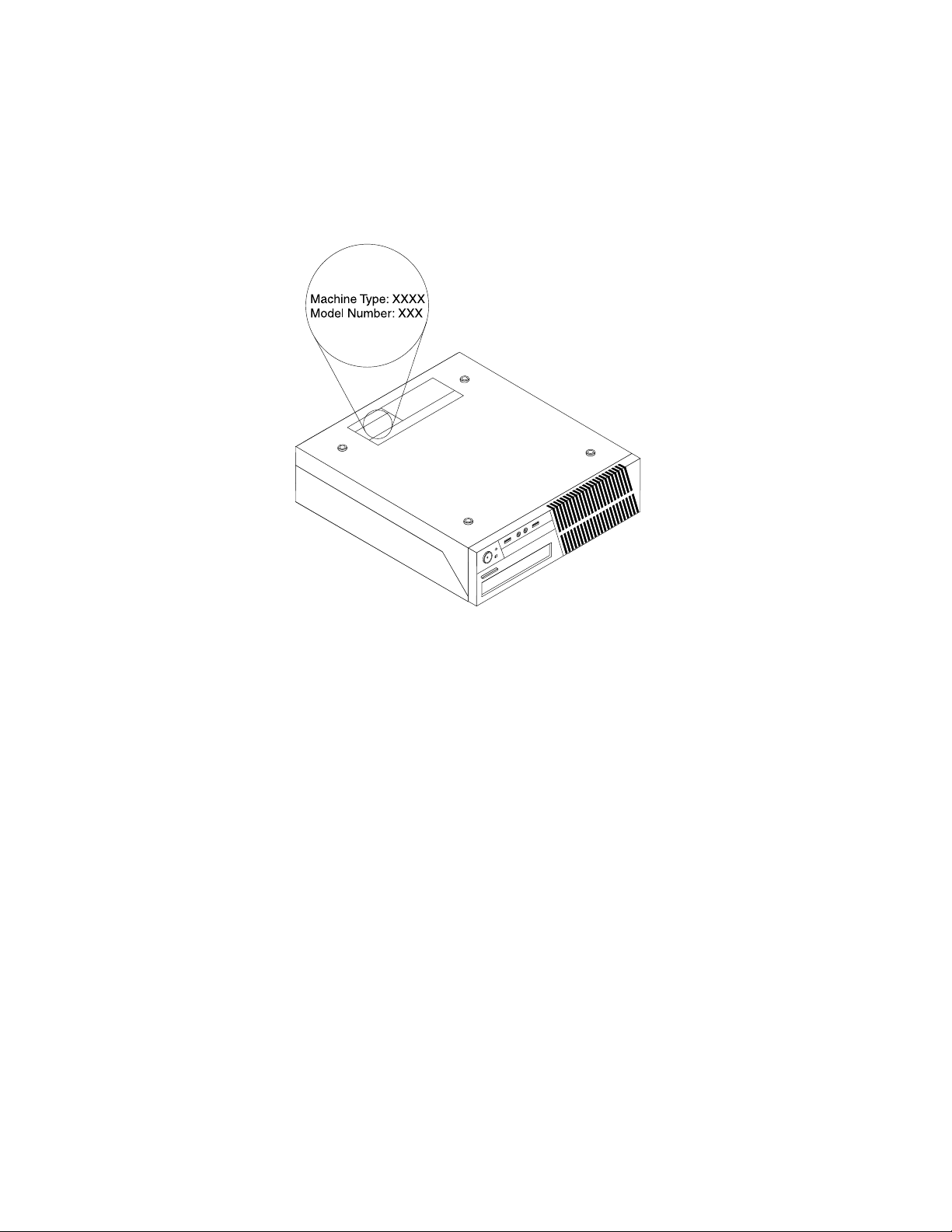
Makinetipivemodeletiketi
Makinetipivemodeletiketibilgisayarınızıtanımlar.Y ardımiçinLenovo'yabaşvurduğunuzda,makinetipive
modelbilgileri,teknisyenlerinbilgisayarınızıtanımlamasınavedahahızlıhizmetvermesineyardımcıolur.
Aşağıdamakinetipivemodeletiketineilişkinbirörnekbulunmaktadır.
Şekil7.Makinetipivemodeletiketi
16ThinkCentreKullanmaKılavuzu
Page 29
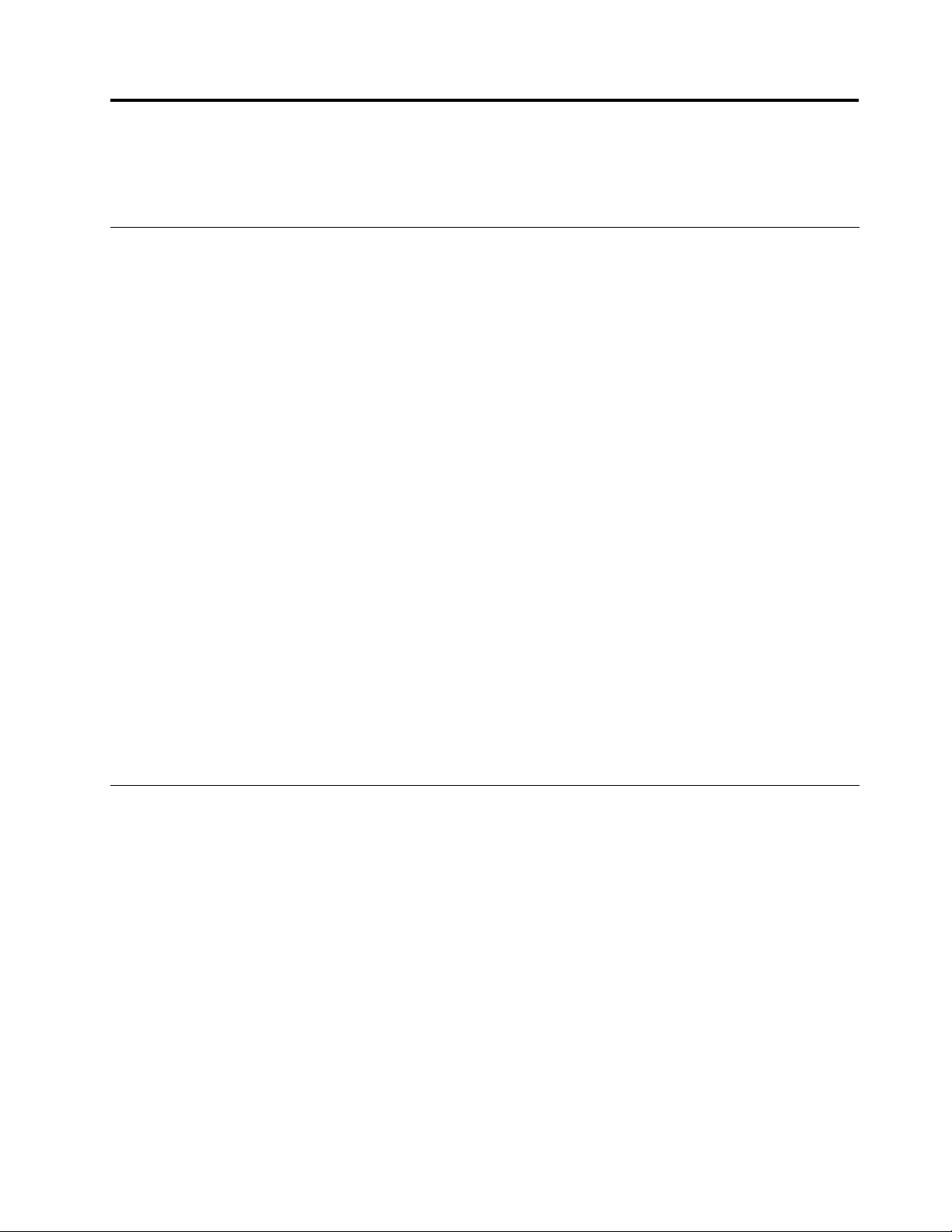
Bölüm2.Bilgisayarıkullanma
Bubölümdebazıbilgisayarbileşenlerininkullanımınailişkinbilgileryeralmaktadır.
SıkSorulanSorular
Aşağıda,bilgisayarınızıoptimumşekildekullanmanızayardımcıolacakbirkaçipucubulunmaktadır.
Kullanıcıkılavuzumubaşkabirdildeedinebilirmiyim?
KullanıcıkılavuzunuLenovoSupport(Destek)Websitesindeçeşitlidillerdebulabilirsiniz:
http://www.lenovo.com/ThinkCentreUserGuides
Kurtarmadisklerimineredebulabilirim?
Lenovokurtarmadisklerioluşturmanızısağlayanbirprogramsağlamaktadır.Kurtarmadisklerioluşturma
hakkındaayrıntılıbilgiiçinbkz.“Kurtarmaortamınınoluşturulması”sayfa:88.
AyrıcasabitdiskarızalandığındaLenovoMüşteriDestekMerkezi'ndenÜrünKurtarmadisklerisipariş
edebilirsiniz.MüşteriDestekMerkeziileiletişimkurmayailişkindahafazlabilgiiçinbkz.Bölüm11“Yardım,
hizmetvebilgialınması”sayfa:129.ÜrünKurtarmadisklerinikullanmadanöncedisklerlebirliktegelen
belgeleriinceleyin.
Uyarı:BirÜrünKurtarmadiskipaketibirdençokdiskiçerebilir.Kurtarmaişleminibaşlatmadanöncetüm
disklerinhazırolduğundaneminolun.Kurtarmaişlemiesnasındadisklerideğiştirmenizistenebilir.
WindowsİşletimSistemihakkındaneredenyardımalabilirim?
WindowsHelpandSupport(WindowsY ardımveDestek)bilgisistemi,bilgisayarınızıenverimlişekilde
kullanabilmeniziçinWindowsişletimsistemininkullanılmasıylailgiliayrıntılıbilgisağlamaktadır.Windows
HelpandSupport(WindowsYardımveDestek)bilgisistemineerişmekiçin,aşağıdakilerdenbiriniyapın:
•Windows7işletimsistemindeStart(Başlat)➙HelpandSupport(YardımveDestek)öğelerinitıklatın.
•Windows8işletimsisteminde,düğmelerigörüntülemekiçinimleciekranınsağüstveyasağaltköşesine
getirin.ArdındanSettings(Ayarlar)➙Help(Yardım)öğelerinitıklatın.
Windows8işletimsistemindeControlPanel(DenetimMasası)öğesine erişilmesi
Windowsişletimsisteminde,ControlPanel(DenetimMasası)üzerindenbilgisayarayarlarınıgörüntüleyip
değiştirebilirsiniz.Windows8işletimsistemindeControlPanel(DenetimMasası)öğesineerişmekiçin,
aşağıdakilerdenbiriniyapın:
•Masaüstünden
1.Düğmelerigörüntülemekiçinimleciekranınsağüstveyasağaltköşesinegetirin.
2.Settings(Ayarlar)seçeneğinitıklatın.
3.ControlPanel(DenetimMasası)seçeneğinitıklatın.
•Start(Başlat)ekranından
1.Düğmelerigörüntülemekiçinimleciekranınsağüstveyasağaltköşesinegetirin.
2.Search(Arama)seçeneğinitıklatın.
3.Apps(Uygulamalar)ekranındasağtarafagidinveWindowsSystem(WindowsSistemi)bölümünde
ControlPanel(DenetimMasası)öğesinitıklatın.
©CopyrightLenovo2012
17
Page 30
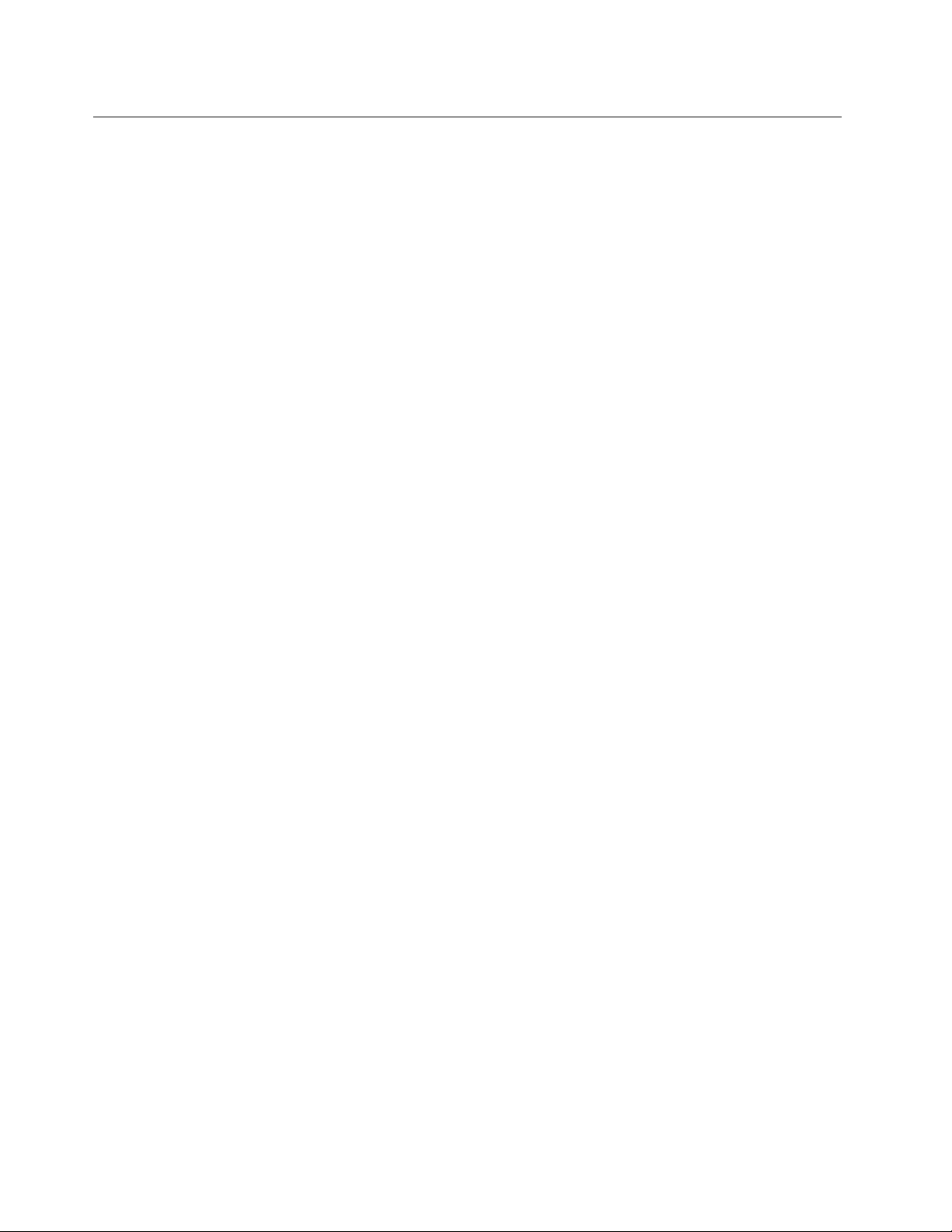
Klavyeyikullanma
Modelebağlıolarakbilgisayarınızdastandartbirklavyeveyabirparmakiziokuyucuklavyebulunabilir.
MicrosoftWindowskısayoltuşlarıherikiklavyetipindedebulunur.
Bubölümde,aşağıdakikonularailişkinbilgilerbulunur:
•“Windowskısayoltuşlarınınkullanılması”sayfa:18
•“MaviThinkVantagedüğmesininkullanılması”sayfa:18
•“Parmakiziokuyucuyukullanma”sayfa:18
Windowskısayoltuşlarınınkullanılması
Hemstandartklavyedehemdeparmakiziokuyucununklavyesinde,MicrosoftWindowsişletimsisteminizle
birliktekullanabileceğinizüçtuşbulunur.
•İkiWindowslogotuşu,araçubuğununherikitarafındaAlttuşununyanındabulunur.ÜzerlerindeWindows
logosuvardır.Windows7işletimsisteminde,Start(Başlat)menüsünüaçmakiçinWindowstuşunabasın.
Windows8işletimsisteminde,geçerliçalışmaalanıveStart(Başlat)ekranıarasındageçişyapmakiçin
Windowstuşunabasın.Windowslogosununşekliklavyetipinegöredeğişir.
•Bağlammenüsütuşu,AraÇubuğununsağtarafındanCtrltuşununyanındabulunur.Bağlammenüsü
tuşunabasıldığında,etkinprogram,simgeveyanesneiçinbağlammenüsüaçılır.
Not:MenüseçimlerinivurgulamakiçinfareyiveyaYukarıveAşağıoktuşlarınıkullanabilirsiniz.Windows
7işletimsisteminde,Start(Başlat)menüsünüveyabağlammenüsünüfareyitıklatarakveyaEsctuşuna
basarakkapatabilirsiniz.
MaviThinkVantagedüğmesininkullanılması
Bazıklavyelerde,Lenovo'nunsağladığıbilgimerkezinivekapsamlıbiryerleşikyardımıaçmakiçin
kullanabileceğinizmavibirThinkVantagedüğmesibulunur.
Windows7işletimsisteminde,maviThinkVantagedüğmesinebastığınızdaSimpleTapprogramıaçılır.Ek
bilgiiçinbkz.“Lenovoprogramlarınagiriş”sayfa:7.
Parmakiziokuyucuyukullanma
Bazıbilgisayarlar,parmakiziokuyucubulunanbirklavyeyesahipolabilir.Parmakiziokuyucuileilgiliek
bilgiiçinbkz.“Lenovoprogramlarınagiriş”sayfa:7
ThinkVantageFingerprintSoftwareprogramınıaçmakveparmakiziokuyucuyukullanmakiçinbkz.“Lenovo
programları”sayfa:5.
Ekrandakiyönergeleriizleyin.EkbilgiiçinThinkVantageFingerprintSoftwareyardımsisteminebakın.
.
18ThinkCentreKullanmaKılavuzu
Page 31

Tekerleklifareninkullanılması
Tekerleklifareaşağıdakikumandalarasahiptir:
1BirincilfaredüğmesiBirprogramıveyamenüöğesiniseçmekveyabaşlatmakiçinbudüğmeyikullanın.
2Tekerlek
3İkincilfaredüğmesi
WindowsControlPanel'deki(WindowsDenetimMasası)fareözelliklerivasıtasıylabirincilveikincilfare
düğmelerininfonksiyonlarınıyerinideğiştirebilirvediğervarsayılanözelliklerdedeğişiklikyapabilirsiniz.
Tekerleğifareninkaydırmaişleminikontroletmekiçinkullanın.Kaydırma,tekerleğin
döndürüldüğüyöndegerçekleştirilir.
Etkinprogram,simgeveyanesneiçinbirmenügörüntülemekistediğinizdebu
düğmeyikullanın.
Sesiayarlama
Ses,bilgisayardeneyimininönemlibirparçasıdır.Bilgisayardasistemkartınayerleşikolanbirdijitalses
denetleyicibulunur.AyrıcabazımodellerdePCIkartyuvalarındanbirinetakılıolanyüksekperformanslı
birsesbağdaştırıcısıbulunur.
Bilgisayarınızınsesihakkında
Bilgisayarınızdafabrikadamonteedilmiş,yüksekperformanslıbirsesbağdaştırıcısıvarsa,bilgisayarın
arkasındabulunansistemkartısesbağdaştırıcılarıtipikolarakdevredışıbırakılır;sesbağdaştırıcısındaki
bağlaçlarıkullanın.
Hersesçözümündeenazüçsesbağlacıbulunur:seshattıgirişbağlacı,seshattıçıkışbağlacıveMikrofon
bağlacı.Bazımodellerdegüçverilmeyenstereohoparlörlerin(biracgüçkaynağıgerektirmeyenhoparlörler)
takılmasıiçindördüncübirbağlaçbulunur.Sesbağdaştırıcısı,sesvemüziklerikaydetmeveoynatmanın
dışındaçokluortamuygulamalarındasesözelliklerindenfaydalanabilmenizivekonuşmatanımayazılımıyla
çalışabilmenizisağlar.
İsteğebağlıolarakçokluortamuygulamalarıyladahaiyiseskalitesininkeyniçıkarmakiçingüçsağlananbir
stereohoparlörsetiniseshattıçıkışbağlacınabağlayabilirsiniz.
Masaüstündensesiayarlama
Masaüstüsesdenetimine,Windowsmasaüstününsağaltköşesindebulunangörevçubuğundakises
simgesindenerişilebilir.Sessimgesinitıklatınvekaydırmaçubuğunuyukarıveyaaşağıkaydıraraksesi
ayarlayınyadasesikapatmakiçinMute(Sessiz)simgesinitıklatın.Sessimgesigörevçubuğundadeğilse,
bkz.“Sessimgesinigörevçubuğunaekleme”sayfa:20
.
Bölüm2.Bilgisayarıkullanma19
Page 32

Sessimgesinigörevçubuğunaekleme
Windows7işletimsistemindesessimgesinigörevçubuğunaeklemekiçinaşağıdakileriyapın:
1.Windowsmasaüstünden,Start(Başlat)➙ControlPanel(DenetimMasası)➙Appearanceand
Personalization(GörünümveKişiselleştirme)öğelerinitıklatın.
2.T askbarandStartMenu(GörevÇubuğuveBaşlatMenüsü)bölümünde,Customizeiconsonthe
taskbar(Görevçubuğundakisimgelerikişiselleştir)seçeneğinitıklatın.
3.T urnsystemiconsonoroff(Sistemseçenekleriniaçveyakapat)seçeneğinitıklatınvesesözelliğiniOff
(Kapalı)durumundanOn(Açık)durumunagetirin.
4.Y eniayarlarıkaydetmekveOK(Tamam)düğmesinitıklatın.
Windows8işletimsistemindesessimgesinigörevçubuğunaeklemekiçinaşağıdakileriyapın:
1.ControlPanel'i(DenetimMasası)açınveAppearanceandPersonalization(GörünümveKişiselleştirme)
seçeneğinitıklatın.
2.T askbar(GörevÇubuğu)bölümünde,Customizeiconsonthetaskbar(Görevçubuğundakisimgeleri
kişiselleştir)seçeneğinitıklatın.
3.T urnsystemiconsonoroff(Sistemseçenekleriniaçveyakapat)seçeneğinitıklatınvesesözelliğiniOff
(Kapalı)durumundanOn(Açık)durumunagetirin.
4.Y eniayarlarıkaydetmekveOK(Tamam)düğmesinitıklatın.
ControlPanel'den(DenetimMasası)sesidüzeyiniayarlama
ControlPanel'den(DenetimMasası)bilgisayarınızınsesdüzeyiayarlarınıyapabilirsiniz.ControlPanel'den
(DenetimMasası)bilgisayarınızınsesdüzeyiayarlarınıyapmakiçinaşağıdakiişlemlerigerçekleştirin:
1.Windows7işletimsisteminde,Start(Başlat)➙ControlPanel(DenetimMasası)➙Hardwareand
Sound(DonanımveSes)öğelerinitıklatın.Windows8işletimsisteminde,ControlPanel(Denetim
Masası)öğesiniaçınveHardwareandSound(DonanımveSes)seçeneğinitıklatın.
2.Sound(Ses)başlığında,Adjustsystemvolume(Sistemsesdüzeyiniayarla)seçeneğinitıklatın.
3.Bilgisayarınızınsesdüzeyiniartırmakveyaazaltmakiçinkaydırmaçubuklarınıyukarıveyaaşağıkaydırın.
CDveDVD'lerikullanma
BilgisayarınızdabirDVD-ROMsürücüsüveyakaydedilebilirDVDsürücüsütakılıolabilir.DVDsürücüleri
sektörstandardındaki12cm(4,75inç)CDortamıveDVDortamıkullanır.BilgisayarınızdabirDVDsürücüsü
varsa,sürücü,DVD-ROMdiskleri,DVD-Rdiskleri,DVD-RAMdiskleri,DVD-RWdiskleriveCD-ROMdiskler,
CD-RWdiskler,CD-RdisklervesesCD'lerigibihertipCD'yiokuyabilir.BirkaydedilebilirDVDsürücünüz
varsa,aynızamandaDVD-Rdiskler,DVD-RWdiskler,tipIIDVD-RAMdiskler,standartveyüksekhızlıCD-RW
disklerveCD-Rdisklerüzerinedekayıtyapılabilir.
DVDsürücüsükullanırkenbuyönergeleritakipedin:
•Bilgisayarı,sürücününaşağıdakileremaruzkalacağıbiryerekoymayın:
-Yükseksıcaklık
-Yükseknem
-Aşırıtoz
-Aşırıtitreşimveyaanidarbe
-Eğikyüzeyler
-Doğrudangüneşışığı
20ThinkCentreKullanmaKılavuzu
Page 33

•SürücüyeCDveyaDVDdışındaherhangibirnesneyerleştirmeyin.
•BilgisayarıtaşımadanönceCDveyaDVD'yisürücüdençıkarın.
CDveDVDortamınınkullanımıvesaklanması
CDveDVDortamısağlamvegüvenilirdirancaközengösterilmesivebelirlibirbiçimdekullanılmasıgerekir.
BirCDveyaDVD'yikullanırkenvesaklarkenbuyönergeleritakipedin:
•Diskikenarlarındantutun.Diskinetiketliolmayanyüzeyinedokunmayın.
•Üzerindekitozuyadaparmakizlerinitemizlemekiçin,diskitemizveyumuşakbirbezleortasından
kenarlarınadoğrusilin.Diskindaireselhareketlerlesilinmesi,verikaybınanedenolabilir.
•Diskinüzerineyazıyazmayınveyakağıtyapıştırmayın.
•Diskinçizilmesineveyaüzerindeizoluşmasınaizinvermeyin.
•Diskidoğrudangüneşışığıalanbiryerekoymayınveyaböylebiryerdesaklamayın.
•Diskitemizlemekiçinbenzen,tinerveyadiğertemizlememaddelerinikullanmayın.
•Diskidüşürmeyinveyabükmeyin.
•Hasarlıdisklerisürücüyeyerleştirmeyin.Eğri,çizilmişveyakirlidisklersürücüyezararverebilir.
CDveyaDVDoynatma
BilgisayarınızdabirDVDsürücüsüvarsa,sesCD'lerinidinleyebilirveyaDVDlmleriizleyebilirsiniz.BirCD
veyaDVD'yioynatmakiçinaşağıdakiişlemlerigerçekleştirin:
1.DVDsürücüsünüaçmakiçinsürücününÇıkar/Yükledüğmesinebasın.
2.T epsitamamendışarıçıktığındaCDveyaDVD'yitepsiyeyerleştirin.BazıDVDsürücülerinde,tepsinin
ortasındageçmelibirgöbekbulunur.Sürücünüzdegeçmelibirgöbekvarsa,tepsiyibirelinizle
destekleyinveardındanCDveyaDVD'yiortasındanbastırarakyerineoturtun.
3.T epsiyikapatmakiçinÇıkar/Yükledüğmesineyenidenbasınveyatepsiyihafçeileriitin.CDveyaDVD
oynatmaprogramıotomatikolarakbaşlatılır.EkbilgiiçinCDveyaDVDoynatmaprogramınınyardım
sisteminebakın.
BirCDveyaDVD'yiDVDsürücüsündençıkarmakiçinaşağıdakileriyapın:
1.BilgisayaraçıkkenÇıkar/Y ükledüğmesinebasın.Tepsiotomatikolarakdışarıçıkarıldığındadiski
dikkatleçıkarın.
2.Çıkar/Y ükledüğmesinebasarakyadatepsiyiileridoğruhafçeiterektepsiyikapatın.
Not:Çıkar/Yükledüğmesinebastığınızdatepsisürücüdendışarıkaymazsa,DVDsürücüsününöntarafında
bulunanacildurumdaçıkarmadeliğinedüzhalegetirdiğinizbirkağıtatacınısokun.Acildurumdaçıkarma
işleminigerçekleştirirkensürücününkapalıolduğundaneminolun.Acilbirdurumdışında,acildurumçıkarma
işlemiyerineÇıkar/Yükledüğmesinikullanın.
CDveyaDVDkaydetme
BilgisayarınızdabirkaydedilebilirDVDsürücüsüvarsa,CDveyaDVD'lerkaydetmekiçinsürücüyü
kullanabilirsiniz.
BirCDveyaDVDkaydetmekiçinaşağıdakilerdenbiriniyapın:
•Windows7işletimsisteminde,CorelDVDMovieFactoryLenovoEditionprogramıveyaPower2Go
programıbilgisayarınızdakuruluolmalıdır.
-CorelDVDMovieFactoryLenovoEditionprogramınıçalıştırmakiçin,Start(Başlat)➙AllPrograms
(TümProgramlar)➙CorelDVDMovieFactoryLenovoEdition➙CorelDVDMovieFactoryLenovo
Editionöğelerinitıklatın.Ekrandakiyönergeleriizleyin.
Bölüm2.Bilgisayarıkullanma21
Page 34

-Power2GoprogramınıçalıştırmakiçinStart(Başlat)➙AllPrograms(T ümProgramlar)➙PowerDVD
Create➙Power2Goöğelerinitıklatın.Ekrandakiyönergeleriizleyin.
•Windows8işletimsisteminde,aşağıdakileriyaparakPower2Goprogramınıçalıştırın:
1.Düğmelerigörüntülemekiçinimleciekranınsağüstveyasağaltköşesinegetirin.ArdındanSearch
(Arama)öğesinitıklatınvePower2Goyazın.
2.ProgramıaçmakiçinsolpaneldePower2Goöğesinitıklatın.
3.Ekrandakiyönergeleriizleyin.
AyrıcaCDveveriDVD'lerinikaydetmekiçinWindowsMedia
“YardımveDestek”sayfa:129
.
®
Player'ıkullanabilirsiniz.Ekbilgiiçinbkz.
22ThinkCentreKullanmaKılavuzu
Page 35

Bölüm3.Sizvebilgisayarınız
Bubölümde,erişilebilirlik,konforvebilgisayarınızıdiğerbölgeveyaülkeleregötürmeyleilgilibilgilerbulunur.
Erişilebilirlikverahatlık
Konforsuzçalışmayıengellemenizvebilgisayarınızdaneniyişekildefaydalanabilmeniziçiniyibirergonomik
çalışmaçokönemlidir.Çalıştığınızortamvekullandığınızdonanımı,kişiselgereksinimlerinizeveyaptığınız
işintürüneuygunolacakşekildedüzenleyin.Ayrıcabilgisayarıkullanırkenperformansvekonforuenüst
düzeyeçıkarmakiçinsağlıklıçalışmaalışkanlıklarınıhayatageçirin.
Aşağıdakibaşlıklarda,çalışmaalanınızıayarlama,bilgisayardonanımınızıayarlamavesağlıklıçalışma
alışkanlıklarınıhayatageçirmeyleilgilibilgilerverilmektedir:
Lenovo,engellikullanıcılarınbilgiveteknolojiyedahakolayerişmesiiçinçalışmalaryürütmektedir.Sonuç
olarakaşağıdakibilgilerde,duyma,görmevehareketetmeengeliolankullanıcılarınbilgisayarkullanma
deneyimlerinigeliştirmelerineyardımcıolmakiçinçeşitliyollaraçıklanmaktadır.
Yardımcıteknolojiler,kullanıcılarınbilgilerekendilerineenuygunşekildeerişebilmelerinisağlar.Bu
teknolojilerdenbazılarıişletimsisteminizdebulunmaktadır;diğerlerinisağlayıcılararacılığıylasatınalabilirya
dabunlaraInternetaracılığıylaerişebilirsiniz:
http://www.lenovo.com/healthycomputing
Çalışmaalanınındüzenlenmesi
Bilgisayarınızdaneniyibiçimdeyararlanmanıziçin,hemkullandığınızdonatılar,hemdeçalıştığınızortam,
gereksinimlerinizeveyaptığınızişintürüneuygunolmalıdır.Rahatlığınızsondereceönemlidir;ancakışık
kaynakları,havadolaşımıveprizlerinkonumudaçalışmaalanınıdüzenlemebiçiminizietkileyebilir.
Rahatlık
Herkesiçinidealolantekbirçalışmakonumuolmasada,aşağıdakikurallarkendinizeenuygunçalışma
konumunubulmanızayardımcıolacaktır.
UzunsüreaynıbiçimdeoturmaktankaynaklananyorgunluğuazaltacakSandalyeninarkalığıveoturmayeri
birbirindenbağımsızolarakayarlanabilmelivesağlamolmalıdır.Oturmayerininöntarafı,bacaklarınızınüst
kısmıüzerindekibaskıyıazaltacakbiçimdeeğimliolmalıdır.Oturmayerini,bacaklarınızınüstkısmıyere
paralelolacakveayaklarınızyayerebasacakyadabirdesteğedayanacakbiçimdeayarlayın.
Klavyeyikullanırken,bileklerinizrahatolacakbiçimdeönkolunuzunyereparalelolmasınadikkatedin.
Klavyeyeyumuşakbirbiçimdedokunun,elveparmaklarınızırahattutun.Enrahatkonumubulmakiçin
klavyeninaltındakiayaklarıkullanarakklavyeninaçısınıayarlayın.
©CopyrightLenovo2012
23
Page 36

Monitörü,ekranınenüstnoktasıgözünüzünhizasındayadabirazaşağıdaolacakbiçimdeayarlayın.
Monitörürahatbirgörüşuzaklığına,(genelikle51-61cm(20-24inç)uzağa)koyunvevücudunuzu
çevirmekzorundakalmadangörebileceğinizbiçimdeayarlayın.Ayrıca,telefonyadafaregibidüzenliolarak
kullandığınızdonatılarıdakolaycaerişebileceğinizbiruzaklığayerleştirin.
Yansımaveışıklandırma
Monitörü,tavandakiışıkların,pencerelerinvediğerışıkkaynaklarınınparıltıveyansımasınıenazaindirecek
şekildeyerleştirin.Parlakyüzeylerdenyansıyanışıkmonitörekranındarahatsızediciyansımalarayolaçabilir.
Olanaklıysa,monitörüpencerelerevediğerışıkkaynaklarınadikaçıdayerleştirin.Gerekiyorsa,ışıkları
söndürerekyadadahadüşükgüçlüampullerkullanaraktavanışıklarınıazaltın.Monitörüpencereyakınına
kurarsanız,güneşışığınınekrandayansımasınıönlemekiçinperdeyadagüneşlikkullanın.Odadakiışık
düzeyideğiştikçe,monitörünparlaklıkvekarşıtlıkdenetimleriniayarlayabilirsiniz.
Yansımalarıönlemekyadaaydınlatmayıayarlamakolanaksızsa,monitörünüzerineparıltıönleyicibirltre
yerleştirilmesiyararlıolabilir.Ancak,bultrelerekrandakigörüntününnetliğiniolumsuzetkileyebileceğinden,
yalnızca,parıltıyıönlemeyeyönelikdiğeryöntemleriişeyaramadığındakullanılmalarıönerilir.
Tozbirikmesi,parıltıylailişkilisorunlarıartırır.Monitörekranınızıbelirliaralıklarla,monitörünüzünbelgelerinde
belirtildiğibiçimdeyumuşakbirbezletemizlemeyiunutmayın.
Havadolaşımı
Bilgisayarınızvemonitörünüzısıüretir.Bilgisayarınızda,serinhavayıemenvesıcakhavayıdışarıatanbir
soğutucuvardır.Monitördekisıcakhavaaçıklıklardandışarıçıkar.Havalandırmaaçıklıklarınınkapatılması,
aşırıısınmanedeniylesistemindoğruçalışmamasınayadazarargörmesineyolaçabilir.Bilgisayarınızıve
monitörünüzühavadeliklerikapanmayacakbiçimdeyerleştirin;genellikle,51mm(2inç)boşlukyeterlidir.
Ayrıca,soğutucudançıkanhavanınbaşkalarınınüzerineyönelmediğindeneminolun.
Elektrikprizlerivekablouzunlukları
Bilgisayarınızıtamolaraknereyeyerleştireceğinizi,prizlerinyerinevemonitör,yazıcıvediğeraygıtlara
bağlanangüçkablolarınınuzunluğunagörebelirleyebilirsiniz.
Çalışmaalanınızıdüzenlerken:
•Uzatmakablosukullanmaktankaçının.Olanaklıysa,bilgisayarınızıngüçkablosunudoğrudanbirelektrik
prizinetakın.
•Güçkablolarının,insanlarınyürüdüğüyadakazaylaçarpabilecekleriyerlerdengeçmemesinedikkatedin.
Güçkablolarınailişkindahafazlabilgiiçinbkz.“Güçkablolarıvegüçbağdaştırıcıları”sayfa:vi
.
Bilgisayarınızınkaydettirilmesi
Bilgisayarınızıkaydederken,Lenovo'nunbirgeriçağırmayadadiğerciddibirsorundurumundasizinletemas
kurabilmesiiçinbilgilerbirveritabanınagirilir.BilgisayarınızıLenovo'yakaydettirdiktensonrayardımiçin
Lenovo'yuaradığınızdadahahızlıhizmetalırsınız.Ayrıcabazıülkelerdekayıtlıkullanıcılaraekayrıcalıklarve
hizmetlersunulmaktadır.
BilgisayarınızıLenovo'yakaydettirmekiçinaşağıdakilerdenbiriniyapın:
•Bilgisayarınızıkaydettirmekiçinhttp://www.lenovo.com/registeradresinegidinveekrandakiyönergeleri
izleyin.
•Bilgisayarınızıİnternet'ebağlayınveöncedenkurulmuşkayıtprogramıaracılığıylabilgisayarınızıkaydedin:
24ThinkCentreKullanmaKılavuzu
Page 37

-Windows7için:Bilgisayarınızıbirsürekullandıktansonra,öncedenkurulmuşLenovoProduct
Registrationprogramıotomatikolarakbaşlar.Bilgisayarınızıkaydettirmekiçinekrandakiyönergeleri
izleyin.
-Windows8için:LenovoSupportprogramınıaçın.Dahasonra,Registration(Kayıt)seçeneğinitıklatın
vebilgisayarınızıkaydettirmekiçinekrandakiyönergeleriizleyin.
Bilgisayarınızıbaşkabirbölgeveyaülkeyegötürme
Bilgisayarınızıbaşkabirbölgeveyaülkeyegötürdüğünüzde,yerelelektrikstandartlarınıdikkatealmanız
gerekir.Bubölümde,aşağıdakilereilişkinbilgilerbulunur:
•“Voltajseçmedüğmesi”sayfa:25
•“Yedekelektrikkabloları”sayfa:25
Voltajseçmedüğmesi
Bazıbilgisayarlarda,bilgisayarüzerindekigüçkablosubağlantınoktasınınyanındavoltajseçmedüğmesi
bulunurvebazıbilgisayarlarınvoltajseçmedüğmesibulunmaz.Bilgisayarınızıkurmadanyadabaşka
birülkedeyadabölgedeyenidenyerleştirmedenönce,bilgisayarınızınelektrikprizindekivoltajlauyumlu
olduğundaneminolun.
DİKKAT:
Bilgisayarınızınbağlanacağıelektrikbağlantısının(prizinin)voltajınıbilmelisiniz.Voltajdeğerini
bilmiyorsanız,yerelelektrikşirketiniziarayınyadaresmiWebsitelerineyadabulunduğunuzülke
yadabölgeyeilişkingezikitaplarınabaşvurun.
Bilgisayarınızdavoltajseçmedüğmesivarsa,voltajı,prizvoltajınagöreayarlayın.Voltajseçmedüğmesini
yanlışayarlamak,bilgisayarınızınarızalanmasınavekalıcıbirhasaroluşmasınanedenolabilir.Voltajseçme
düğmesiayarlarının,prizinizdekivoltajlaeşleştiğinidoğrulayıncayakadarbilgisayarıprizebağlamayın.
Bilgisayarınızdavoltajseçmedüğmesiyoksa,bilgisayarınaltındakivoltajderecelendirmeetiketinebakın
veaşağıdakileredikkatedin:
•Voltajderecelendirmeetiketi,“100-127V”yada“200-240V”aralığınıgösteriyorsa,prizdesağlanan
voltajın,bilgisayaretiketindekivoltajderecesiileeşleştiğindeneminolun.Eşleşmiyorsa,voltaj
dönüştürücüsügibibirdışaygıtkullanılmadıkça,bilgisayarıprizetakmayın.
•Voltajderecelendirmeetiketi,“100-127V”ve“200-240V”olmaküzereçiftaralıkgösteriyorsabu,
bilgisayarındünyagenelindekullanımiçinuygunolduğunuvebilgisayarınbağlıolduğuülkeyadabölgeye
bakılmaksızınprizdekivoltajaotomatikolarakayarlanacağınıgösterir.
Yedekelektrikkabloları
Bilgisayarınızıhalihazırdakullandığınızdanfarklıbirelektrikprizitipininkullanıldığıbirülkeveyabölgeye
götürürseniz,elektrikşibağdaştırıcılarıveyayenielektrikkablolarıalmanızgerekir.Elektrikkablolarını
doğrudanLenovo'dansiparişedebilirsiniz.
Güçkablosubilgileriveparçanumaralarıiçin,bkz:
http://www.lenovo.com/powercordnotice
Bölüm3.Sizvebilgisayarınız25
Page 38

26ThinkCentreKullanmaKılavuzu
Page 39
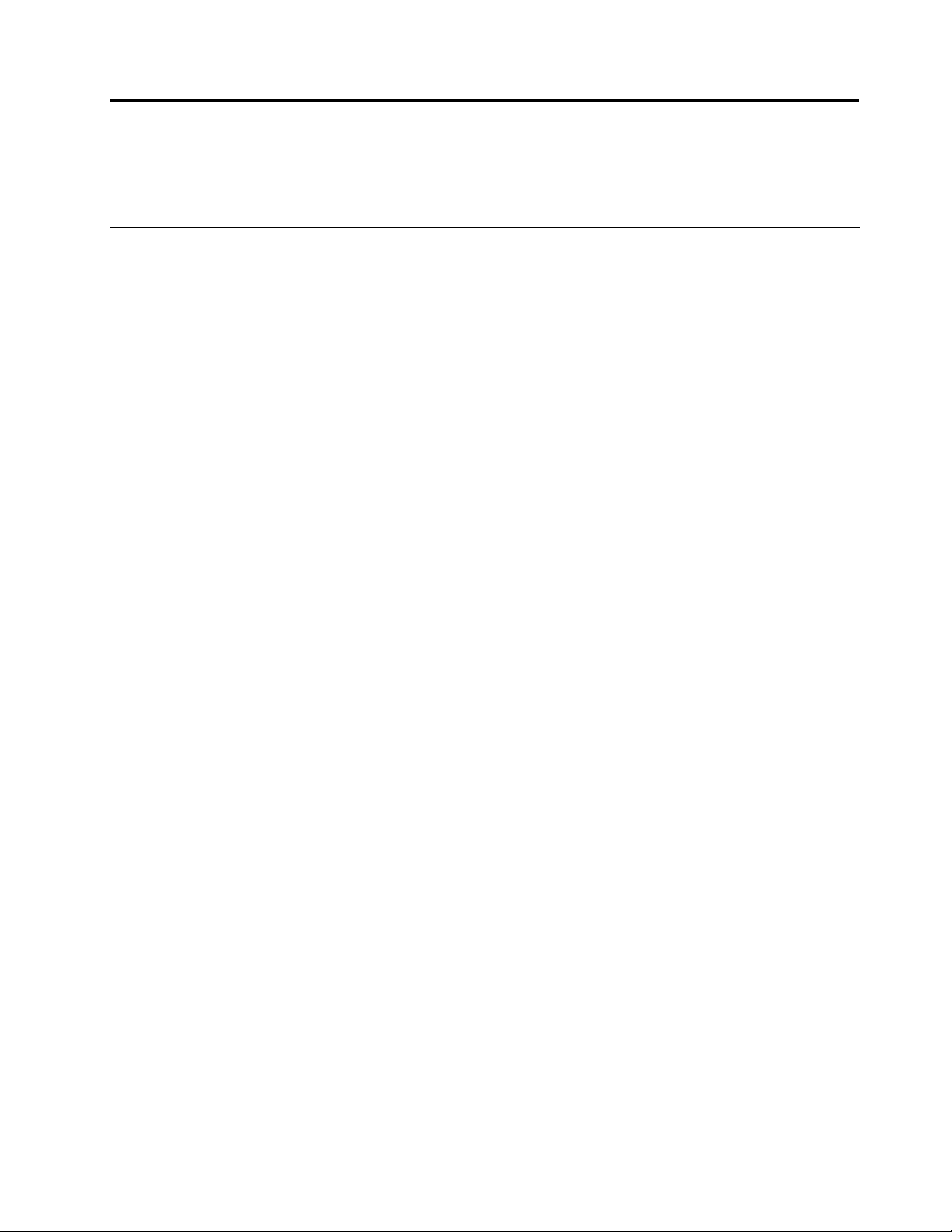
Bölüm4.Güvenlik
Bubölümde,bilgisayarınızınhırsızlıkveyetkisizkullanımakarşınasılkorunacağıylailgilibilgilerbulunur.
Güvenliközellikleri
Aşağıdakigüvenliközellikleribilgisayarınızdamevcuttur:
•SabityazılımaentegreComputraceAgentyazılımı
ComputraceAgentyazılımı,birBTvarlıkyönetimivebilgisayarıhırsızlıktankurtarmaçözümüdür.Y azılım,
donanım,yazılımveyabilgisayaryardımistemekonumugibiöğelerdebilgisayardadeğişiklikyapılan
durumlarıtespiteder.
Not:ComputraceAgentyazılımınıetkinleştirmekiçinbiraboneliksatınalmanızgerekir.
•Kapakbağlantısıanahtarı(izinsizgirişanahtarıdadenir)
Kapakbağlantısıanahtarı,bilgisayarkapağınındüzgüntakılmadığıveyakapatılmadığıdurumlarda
bilgisayarınızınişletimsistemindeoturumaçmasınıönler.Sistemkartındakikapakbağlantısıanahtarı
bağlacınıetkinleştirmekiçinaşağıdakileriyapın:
1.SetupUtilityprogramınıbaşlatın.Bkz.“SetupUtilityprogramınıbaşlatma”sayfa:95.
2.Y öneticiParolasıbelirleyin.Bkz.“Parolanınayarlanması,değiştirilmesivesilinmesi”sayfa:96.
3.Securityaltmenüsünden,ChassisIntrusionDetection➙Enabledseçeneklerinibelirleyin.Sistem
kartındakikapakbağlantısıanahtarıbağlacınıetkinleştirilir.
Kapakbağlantısıanahtarı,bilgisayarıaçtığınızdabilgisayarkapağınındüzgüntakılmadığıveya
kapatılmadığınıalgıladığındabirhatamesajıgörüntülenir.Hatamesajınıatlamakveişletimsisteminde
oturumaçmakiçinaşağıdakileriyapın:
1.Bilgisayarkapağınızıdüzgünbirşekildetakınveyakapatın.Bkz.“Parçalarıdeğiştirmeişleminin
tamamlanması”sayfa:85.
2.SetupUtilityprogramınagirmekiçinF1tuşunabasın.ArdındanSetupUtilityprogramınıkaydedip
çıkmakiçinF10tuşunabasın.Hatailetisiyenidengörüntülenmez.
•AygıtlarıveUSBbağlaçlarınıetkinleştirmeyadadevredışıbırakmaözelliği
Ekbilgiiçinbkz.“Biraygıtınetkinleştirilmesiyadadevredışıbırakılması”sayfa:97.
•Y erleşikparmakiziokuyucu(bazımodellerdebulunur)
Bilgisayarınızınmodelinebağlıolarak,klavyedeyerleşikbirparmakiziokuyucubulunabilir.Parmakizinizi
kaydetmekveöncedenAçılışParolası,SabitDiskParolasıveyaherikisiyledeilişkilendirmekyoluyla,
parolayazmadan,parmağınızıokuyucununüzerindengeçirerekbilgisayarıbaşlatabilir,sistemdeoturum
açabilirveSetupUtilityprogramınagirebilirsiniz.Parmakiziylekimlikdenetimiolanağıparolalarınyerine
geçebilirvebasitvegüvenlikullanıcıerişiminisağlar.
•Başlatmasırasıdenetimi
Ekbilgiiçinbkz.“Başlangıçaygıtısırasınınseçilmesiyadadeğiştirilmesi”sayfa:98.
•Klavyeyadafareolmadanbaşlatma
Bilgisayarınız,klavyeveyafarebağlıolmaksızınişletimsistemindeoturumaçabilir.
•TPM(TrustedPlatformModule;GüvenilirPlatformModülü)
TrustedPlatformModule(GüvenilirPlatformModülü),bilgisayarınızdakayıtlıbilgilerikorumayayönelik
şifrelemeanahtarlarınıdepolayanbirgüvenlikşifrelemeişlemcisidir.
©CopyrightLenovo2012
27
Page 40

Tümleşikkablokilidinitakma
Bilgisayarınızıbirsıraya,masayayadadiğergeçicibiryerekilitlemekiçintümleşikbirkablokilidi(Kensington
kilidiolarakdaadlandırılır)kullanabilirsiniz.Kablokilidi,bilgisayarınarkabölümündekibirtümleşikkablo
kilidiyuvasınatakılırvebiranahtarileçalıştırılır.Kablokilidi,ayrıca,bilgisayarkapağınıaçmakiçinkullanılan
düğmeleridekilitler.Bu,birçokdizüstübilgisayardakullanılanlaaynıtiptebirkilittir.ŞuWebsitesinde
KensingtonsözcüğünüaratarakLenovo'danbirtümleşikkablokilidisiparişiverebilirsiniz:
http://www.lenovo.com/support
Şekil8.Tümleşikkablokilidi
Parolakullanılması
BilgisayarınızınizinsizkullanımınıengellemeyeyardımcıolmakiçinMicrosoftWindowsişletimsistemiveya
bilgisayarınızınBIOS'uvasıtasıylabirdiziparolaayarlayabilirsiniz.
BIOSparolaları
BIOSSetupUtilityprogramını,bilgisayarınızaveverilerinizeyetkisizerişimiönlemekiçinparolalarbelirlemek
amacıylakullanabilirsiniz.Aşağıdakiparolatiplerikullanılabilir:
•Power-OnPassword:BirAçılışParolasıbelirlendiğinde,bilgisayarınheraçılışındageçerlibirparola
girmenizistenir.Geçerliparolayazılıncayakadarbilgisayarkullanılamaz.Dahafazlabilgiiçinbkz.
“Power-OnPassword”sayfa:96.
28ThinkCentreKullanmaKılavuzu
Page 41

•HardDiskPassword:SabitDiskParolası'nınayarlanmasısabitdisksürücüsündekiverilereyetkisizerişimi
önler.BirHardDiskPasswordbelirlendiğinde,sabitdiskinizehererişmeyeçalıştığınızdageçerlibirparola
girmenizistenir.Ekbilgiiçinbkz.“HardDiskPassword”sayfa:96.
•AdministratorPassword:BirYöneticiParolasıbelirlenmesi,yetkisiolmayankullanıcılarınyapılandırma
ayarlarınıdeğiştirmesiniönler.Birkaçbilgisayarınyapılandırmaayarlarınıkorumasorumluluğusizdeyse,bir
AdministratorPasswordbelirlemekisteyebilirsiniz.Ekbilgiiçinbkz.“AdministratorPassword”sayfa:96
Bilgisayarınızıkullanmakiçinherhangibirparolaayarlamanızgerekmez.Ancak,parolakullanılmasıbilgi
işlemgüvenliğiniartırır.
Windowsparolaları
Windowsişletimsisteminizinsürümünebağlıolarak,oturumaçmaerişimikontrolü,paylaşımlıkaynaklara
erişim,ağerişimivetektekkullanıcıayarlarıdadahilolmaküzerebirçoközellikiçinparolalarıkullanabilirsiniz.
Ekbilgiiçinbkz.“YardımveDestek”sayfa:129
.
Parmakiziokuyucuyuyapılandırma
Klavyenizdeparmakiziokuyucusuvarsa,parmakiziokuyucusunuSetupUtilityprogramında
yapılandırabilirsiniz.
SetupUtilityprogramınınSecuritymenüsüaltındakiFingerprintSetupaltmenüsüaşağıdakiseçenekleri
sunar:
•PrebootAuthentication:BIOS'aerişmekiçinparmakiziokuyucununkimlikdoğrulamasınıetkinleştirir
yadadevredışıbırakır.
•ErasingFingerprintData:Parmakiziokuyucusundasaklananverileritemizler.
.
Parmakiziokuyucuyuyapılandırmakiçinaşağıdakileriyapın:
1.SetupUtilityprogramınıbaşlatın.Bkz.“SetupUtilityprogramınıbaşlatma”sayfa:95.
2.SetupUtilityprogramıanamenüsündenSecurity➙FingerprintSetupseçeneklerinibelirleyinveEnter
tuşunabasın.FingerprintSetuppenceresiaçılır.
3.PrebootAuthenticationveyaEraseFingerprintDataseçeneklerindenistediğinizibelirleyinveEnter
tuşunabasın.
4.İstediğinizayarlarıseçinveEntertuşunabasın.
5.DeğişikliklerikaydetmekveSetupUtilityprogramındançıkmakiçinF10tuşunabasın.Çıkışıonaylamanız
istendiğindeEntertuşunabasın.
Güvenlikduvarlarınınkullanılmasıvekavranması
Birgüvenlikduvarı,gerekengüvenlikdüzeyinebağlıolarakdonanım,yazılımveyabunlarınbirkombinasyonu
olabilir.Güvenlikduvarları,gelenvegidenbağlantılardanhangilerineizinverileceğinibelirleyenbirdizi
kuraltemelindeçalışır.Bilgisayarınızbirgüvenlikduvarıyüklühaldegelirse,güvenlikduvarıbilgisayarınızı
internetgüvenliktehditleri,izinsizerişim,izinsizgirişimlerveinternetsaldırılarınakarşıkorumayayardımcı
olur.Aynızamandagizliliğinizidekorur.Güvenlikduvarıprogramınınnasılkullanılacağınailişkinekbilgiiçin,
güvenlikduvarıprogramınınyardımsisteminebaşvurun.
BilgisayarınızaöncedenkurulmuşolanWindowsişletimsistemi,WindowsFirewallprogramınasahiptir.
WindowsFirewallkullanımıylailgilidahafazlabilgiiçin,bkz.“YardımveDestek”sayfa:129
.
Bölüm4.Güvenlik29
Page 42

Verilerivirüslerekarşıkoruma
Virüslerekarşıkorunma,virüsleritespitetmeveortadankaldırmayayardımcıolmakamacıylabilgisayarınız
öncedenkurulmuşbirvirüsekarşıkorumaprogramınasahiptir.
Lenovo,virüsekarşıkorumayazılımınıntamsürümünü,bilgisayarınızda30günlükücretsizabonelik
seçeneğikuruluolaraksağlar.30gündensonravirüsekarşıkorumayazılımınıngüncellemelerinialmayı
sürdürebilmeniziçinlisansınızıyenilemenizgerekir.
Not:Virüstanımlamadosyaları,yenivirüslerdenkorunabilmekiçingünceltutulmalıdır.
Virüsekarşıkorumayazılımınınkullanılmasınailişkinekbilgiiçin,virüsekarşıkorumayazılımınızınyardım
sisteminebakın.
30ThinkCentreKullanmaKılavuzu
Page 43

Bölüm5.Donanımıntakılmasıyadadeğiştirilmesi
Bubölümde,bilgisayarınızdakidonanımıkurmayayadadeğiştirmeyeilişkinyönergelersağlanır.
Statikelektriğeduyarlıaygıtlarınçalıştırılması
Bozukparçayıbilgisayardançıkarıpyeniparçayıtakmayahazıroluncayakadar,yeniparçanınstatik
korumalıpaketiniaçmayın.Statikelektriksizezararvermezancak,bilgisayarbileşenlerineveparçalarına
ciddihasarlarverebilir.
Parçalarıvediğerbilgisayarbileşenlerinitutarken,statikelektriğinzararvermesiniönlemekiçinaşağıdaki
önlemlerialın:
•Hareketlerinizisınırlayın.Hareket,statikelektriğinçevrenizdetoplanmasınanedenolabilir.
•Parçalarıvediğerbilgisayarbileşenleriniherzamandikkatlibirşekildetutun.PCIkartlarını,bellek
modüllerini,sistemkartlarınıvemikroişlemcilerikenarlarındantutun.Açıkdevrelerehiçbirzaman
dokunmayın.
•Diğerkişilerinparçalaravediğerbilgisayarbileşenlerinedokunmasınaizinvermeyin.
•Y enibirparçatakmadanönce,parçanıniçindebulunduğustatikelektriğekarşıkoruyucupaketimetalbir
genişletmeyuvasıkapağınayadabilgisayarındiğerboyasızmetalyüzeylerindenbirineenazikisaniye
boyuncadokundurun.Bu,pakettekivevücudunuzdakistatikelektriğinazalmasınısağlar.
•Mümkünse,yeniparçayıstatikkorumalıpaketindençıkarınveherhangibiryerekoymadan,doğruca
bilgisayarıniçineyerleştirin.Bumümkündeğilse,statikelektriğekarşıkoruyucupaketiyumuşak,düzbir
zeminekoyunveparçayıbupaketinüzerinebırakın.
•Parçayıbilgisayarkapağınınyadadiğermetalyüzeylerinüzerinekoymayın.
Donanımıntakılmasıyadadeğiştirilmesi
Bukısımda,bilgisayarınızdakidonanımıkurmayayadadeğiştirmeyeilişkinyönergelersağlanır.
Bilgisayarınızınyetenekleriniartırabilirvedonanımtakarakyadadeğiştirerekbilgisayarınızınbakımını
yapabilirsiniz.
Uyarı:
“ÖnemliGüvenlikBilgileri”sayfa:vbölümünüokuyupanlamadanbilgisayarınızıaçmayınyadaonarmayakalkışmayın.
Notlar:
1.Y alnızcaLenovotarafındansağlananbilgisayarparçalarınıkullanın.
2.Biraksamıtakarkenyadadeğiştirirken,aksamlabirliktegelenyönergelerlebirliktebukısımdakiuygun
yönergelerikullanın.
Dışaksamlarıntakılması
Bilgisayrınıza,dışhoparlörler,yazıcıyadatarayıcıgibidışaksamlarbağlayabilirsiniz.Bazıdışaksamlarda
zikselbağlantıyaekolarakyazılımkurmanızdagerekir.Birdışaksamıtakarken,gereklibağlacıbelirlemek
için“Bilgisayarınızınönündekibağlaçların,denetimlerinvegöstergelerinyerlerininbelirlenmesi”sayfa:9
“Bilgisayarınızınarkasındakibağlaçlarınyerlerininbelirlenmesi”sayfa:10başlıklıkonularabakın.Dahasonra
bağlantıyıyapmakiçinsizeyardımcıolmaküzereaksamlabirliktegönderilenyönergelerebakınveaksamiçin
gerekliolanyazılımlarıyadaaygıtsürücülerikurun.
ve
©CopyrightLenovo2012
31
Page 44

Bilgisayarınkapağınıaçma
Uyarı:
“ÖnemliGüvenlikBilgileri”sayfa:vbölümünüokuyupanlamadanbilgisayarınızıaçmayınyadaonarmayakalkışmayın.
Bubölümdebilgisayarkapağınınnasılaçılacağıylailgiliyönergeleryeralır.
DİKKAT:
Bilgisayarınkapağınıçıkarmadanöncebilgisayarıkapatınvebilgisayarınsoğumasıiçinüç-beş
dakikabekleyin.
Bilgisayarınkapağınıaçmakiçinaşağıdakileriyapın:
1.Sürücülerdekitümortamlarıçıkarınvebağlıtümaygıtlarıvebilgisayarıkapatın.
2.T ümgüçkablolarınıelektrikprizlerindençıkarın.
3.Güçkablolarını,giriş/çıkışkablolarınıvebilgisayaratakılıdiğertümkablolarıçıkarın.Bkz.“Bilgisayarınızın
önündekibağlaçların,denetimlerinvegöstergelerinyerlerininbelirlenmesi”sayfa:9ve“Bilgisayarınızın
arkasındakibağlaçlarınyerlerininbelirlenmesi”sayfa:10
4.T ümleşikkablokilidigibikapağıkilitleyenaygıtlarıçıkarın.Bkz.“T ümleşikkablokilidinitakma”sayfa:28.
5.Bilgisayarınarkasındakikapakserbestbırakmadüğmesinebasınvebilgisayarkapağınıyukarıdoğru
çevirin.
.
Şekil9.Bilgisayarınkapağınıaçma
Önçerçeveninçıkarılmasıveyenidentakılması
Uyarı:
“ÖnemliGüvenlikBilgileri”sayfa:vbölümünüokuyupanlamadanbilgisayarınızıaçmayınyadaonarmayakalkışmayın.
Bubölümdeönçerçeveninçıkarılmasınaveyenidentakılmasınailişkinyönergeleryeralır.
Önçerçeveyiçıkarmakveyenidentakmakiçinaşağıdakileriyapın:
1.Sürücülerdekitümortamlarıçıkarınvebağlıtümaygıtlarıvebilgisayarıkapatın.Dahasonra,tümgüç
kablolarınınşleriniprizlerdençıkarınvebilgisayarabağlıtümkablolarıçıkarın.
2.Bilgisayarınkapağınıaçın.Bkz.“Bilgisayarınkapağınıaçma”sayfa:32.
32ThinkCentreKullanmaKılavuzu
Page 45

3.Önçerçeveyi,üzerindekiüçplastikparçayıserbestbırakıpdışarıdoğruçevirerekbilgisayardançıkarın.
Şekil10.Önçerçeveyiçıkarma
Bölüm5.Donanımıntakılmasıyadadeğiştirilmesi33
Page 46

4.Önçerçeveyiyenidentakmakiçinönçerçeveninalttarafındakidiğerüçplastikparçayı,gövdedekarşılık
gelendeliklerlehizalayın;dahasonra,önçerçeveyiyerineoturuncayakadariçeridoğrudöndürün.
Şekil11.Önçerçeveyiyenidentakma
Dahasonrayapılacaklar:
•Başkabirdonanımlaçalışmakiçinuygunbölümegidin.
•T akmayadadeğiştirmeişleminitamamlamakiçinbkz.“Parçalarıdeğiştirmeişleminintamamlanması”
sayfa:85.
Sistemkartıbileşenlerinevesürücülerineerişilmesi
Uyarı:
“ÖnemliGüvenlikBilgileri”sayfa:vbölümünüokuyupanlamadanbilgisayarınızıaçmayınyadaonarmayakalkışmayın.
Bubölümdesistemkartıbileşenlerinevesürücülerineerişimeilişkinyönergeleryeralır.
Sistemkartıbileşenlerinevesürücülereerişmekiçinaşağıdakileriyapın:
1.Sürücülerdekitümortamlarıçıkarınvebağlıtümaygıtlarıvebilgisayarıkapatın.Dahasonra,tümgüç
kablolarınınşleriniprizlerdençıkarınvebilgisayarabağlıtümkablolarıçıkarın.
2.Bilgisayarınkapağınıaçın.Bkz.“Bilgisayarınkapağınıaçma”sayfa:32.
3.Önçerçeveyiçıkarın.Bkz.“Önçerçeveninçıkarılmasıveyenidentakılması”sayfa:32.
4.Isıalıcıfankanalınıçıkarın.Bkz.“Isıalıcınınvefandüzeneğinindeğiştirilmesi”sayfa:59.
5.Sabitdisksürücüsünüçıkarın.Bkz.“Sabitdisksürücüsünündeğiştirilmesi”sayfa:54.
34ThinkCentreKullanmaKılavuzu
Page 47

6.Sistemkartıbileşenlerivekablolarınaerişmekiçinoptiksürücübölmesiniyukarıdoğrudöndürün.
Bkz.“Optiksürücünündeğiştirilmesi”sayfa:56.
Birbellekmodülününtakılmasıyadadeğiştirilmesi
Uyarı:
“ÖnemliGüvenlikBilgileri”sayfa:vbölümünüokuyupanlamadanbilgisayarınızıaçmayınyadaonarmayakalkışmayın.
Bubölümdebirbellekmodülününtakılmasıyadadeğiştirilmesiyleilgiliyönergeleryeralır.
Bilgisayarınızdaençok32GB'liksistembelleğisağlayanDDR3UDIMM'leritakabileceğinizyada
değiştirebileceğinizdörtyuvabulunur.Bellekmodülütakarkenyadadeğiştirirkenençok32GBolmaküzere
2GB,4GByada8GB'likDDR3UDIMM'lerinherhangibirbirleşiminikullanın.
Aşağıdakitablodabellekmodülünütakarkenveyaçıkarırkendikkatealmanızgerekenbellekmodülünün
takılmasınailişkinkurallarhakkındabilgilerbulunur.“X”işareti,farklıdurumlardatakılmasıgerekenbellek
modülünün/modüllerininbellekyuvasını/yuvalarınıgösterir.1,2,3ve4sayılarıtakılmasırasınıgösterir.Bellek
modülüyuvalarınıbulmakiçinbkz.“Sistemkartıüzerindekiparçalarınbulunması”sayfa:12
UDIMMDIMM1DIMM2DIMM3DIMM4
BirUDIMMX
İkiUDIMM
ÜçUDIMM
DörtUDIMMX,3X,1X,4X,2
X,3X,1
X,1
.
X,2
X,2
Bellekmodülütakmakyadadeğiştirmekiçinaşağıdakileriyapın:
1.Dahasonra,bilgisayarıkapatınvetümgüçkablolarınıelektrikprizlerindençıkarın.
2.Bilgisayarınkapağınıaçın.Bkz.“Bilgisayarınkapağınıaçma”sayfa:32.
3.Önçerçeveyiçıkarın.Bkz.“Önçerçeveninçıkarılmasıveyenidentakılması”sayfa:32.
4.Isıalıcıfankanalınıçıkarın.Bkz.“Isıalıcınınvefandüzeneğinindeğiştirilmesi”sayfa:59.
5.Sabitdisksürücüsünüçıkarın.Bkz.“Sabitdisksürücüsünündeğiştirilmesi”sayfa:54.
6.Bellekyuvalarınaerişmekiçinoptiksürücübölmesiniyukarıdoğrudöndürün.Bkz.“Optiksürücünün
değiştirilmesi”sayfa:56.
7.Bellekyuvalarınıbulun.Bkz.“Sistemkartıüzerindekiparçalarınbulunması”sayfa:12.
8.T ümparçalarıvebellekyuvalarınaulaşmanızıengelleyebilecektümkablolarıçıkarın.
9.Bellekmodülütakmanızayadadeğiştirmenizebağlıolarak,aşağıdakilerdenbirinigerçekleştirin:
Bölüm5.Donanımıntakılmasıyadadeğiştirilmesi35
Page 48
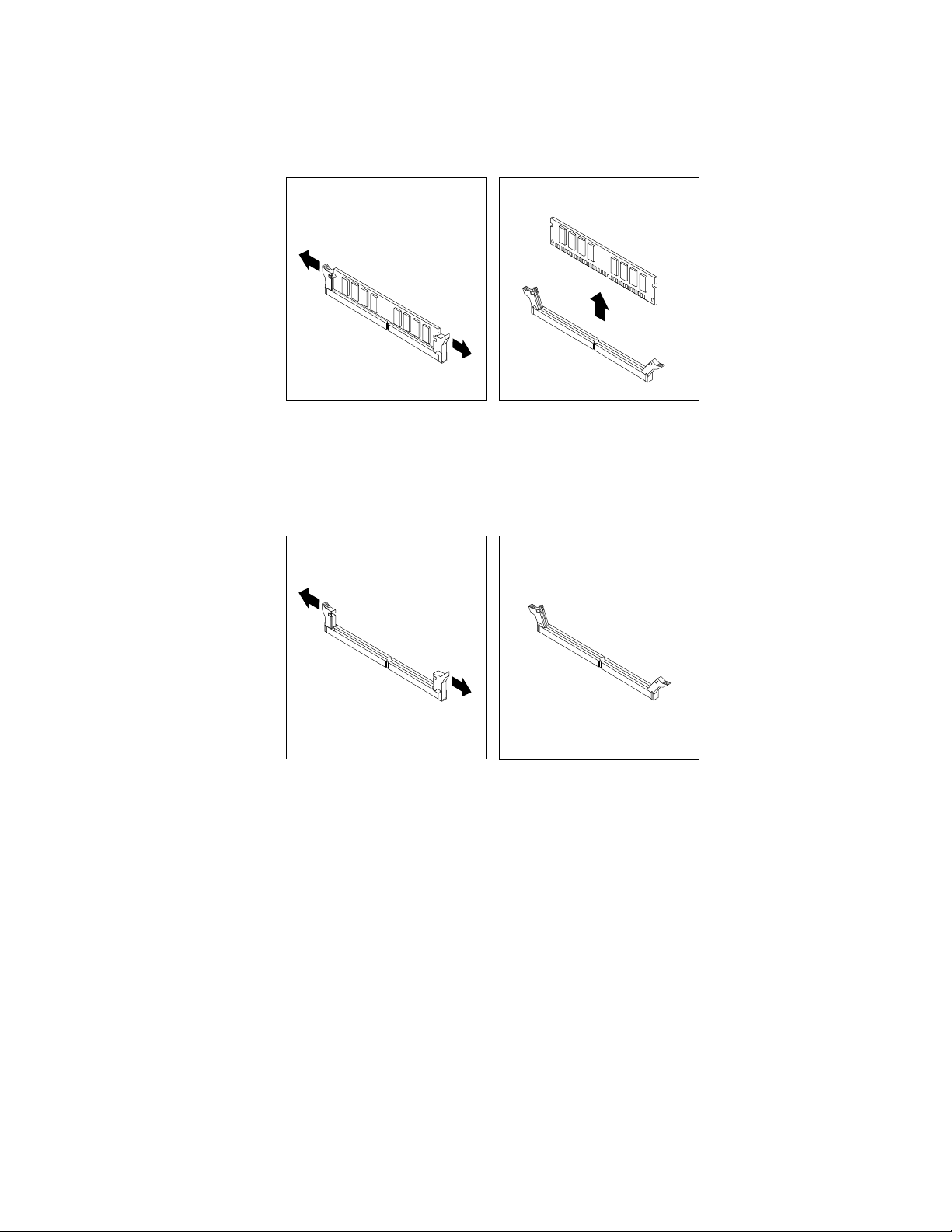
•Eskibirbellekmodülünüdeğiştiriyorsanız,tutmakelepçeleriniaçınvebellekmodülünübellek
yuvasındanyavaşçaçekerekçıkarın.
Şekil12.Bellekmodülünüçıkarma
•Birbellekmodülütakıyorsanız,bellekmodülünütakmakistediğinizbellekyuvasınıntutma
kelepçeleriniaçın.
Şekil13.Tutmakelepçeleriniaçma
36ThinkCentreKullanmaKılavuzu
Page 49

10.Y enibellekmodülünübellekyuvasınınüzerineyerleştirin.Bellekmodülündekigirintinin1sistem
kartındakiyuvaanahtarıyla2doğruşekildehizalandığındaneminolun.Bellekmodülünü,tutma
kelepçelerikapanıncayakadaryuvanıniçinedoğrudüzolarakitin.
Şekil14.Bellekmodülütakma
Dahasonrayapılacaklar:
•Başkabirdonanımlaçalışmakiçinuygunbölümegidin.
•T akmayadadeğiştirmeişleminitamamlamakiçinbkz.“Parçalarıdeğiştirmeişleminintamamlanması”
sayfa:85.
PCIkartıntakılmasıyadadeğiştirilmesi
Uyarı:
“ÖnemliGüvenlikBilgileri”sayfa:vbölümünüokuyupanlamadanbilgisayarınızıaçmayınyadaonarmayakalkışmayın.
Bubölümde,PCIkartıntakılmasınayadadeğiştirilmesineilişkinyönergeleryeralmaktadır.Bilgisayarınızda
ikistandartPCIkartyuvasıbulunur.BunlardanbiriPCIExpressx1kartyuvasıvediğeridePCIExpress
x16grakkartıyuvasıdır.
PCIkartıtakmakyadadeğiştirmekiçinaşağıdakileriyapın:
1.Dahasonra,bilgisayarıkapatınvetümgüçkablolarınıelektrikprizlerindençıkarın.
2.Bilgisayarınkapağınıaçın.Bkz.“Bilgisayarınkapağınıaçma”sayfa:32.
3.PCIkarttutucusunuaçıkkonumunadöndürün.
4.PCIkartıtakmanızayadadeğiştirmenizebağlıolarak,aşağıdakilerdenbirinigerçekleştirin:
•PCIkarttakıyorsanız,uygunmetalyuvakapağınıçıkarın.
•EskibirPCIkartıdeğiştiriyorsanız,takılıolaneskikartıkavrayınveyavaşçaçekerekyuvadandışarı
çıkarın.
Bölüm5.Donanımıntakılmasıyadadeğiştirilmesi37
Page 50
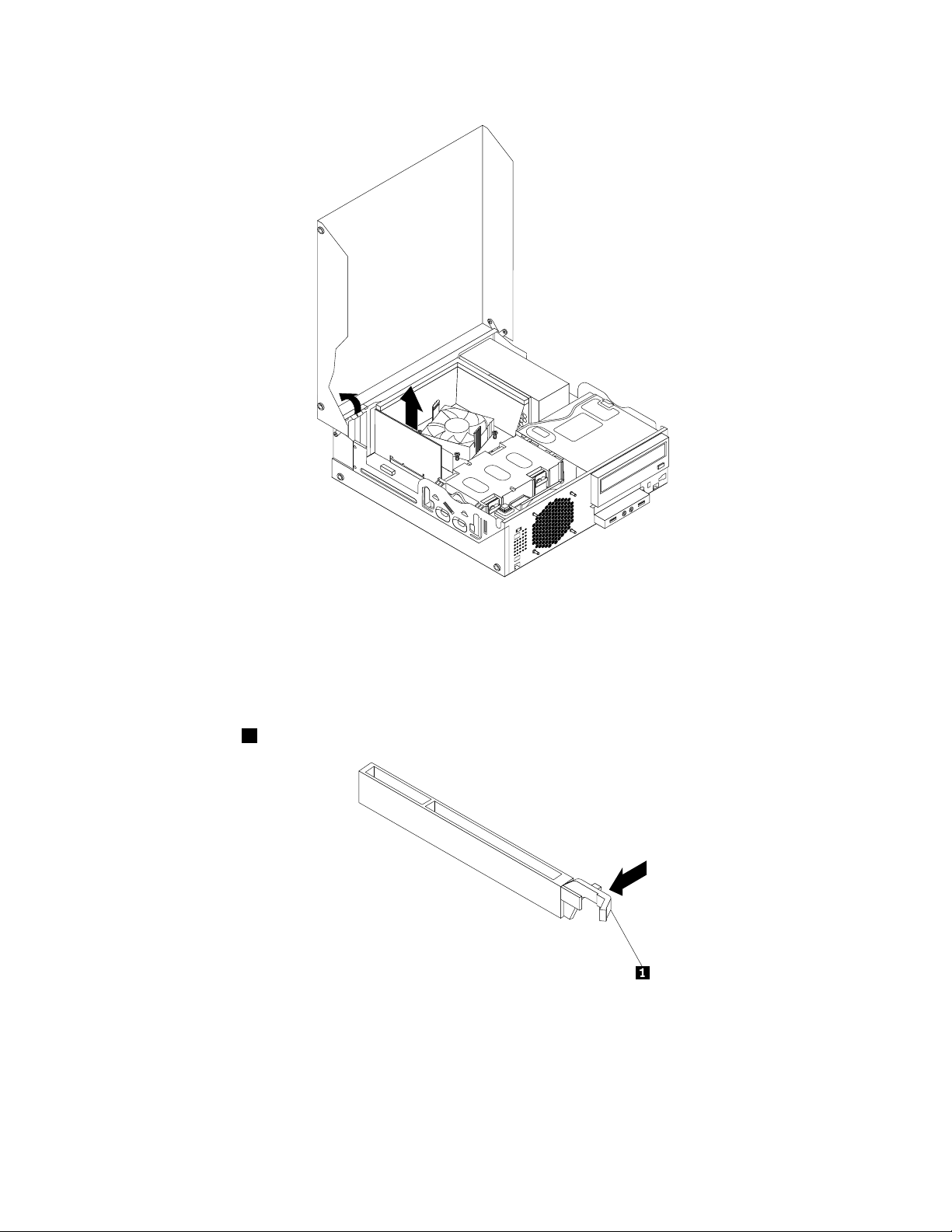
Şekil15.PCIkartıçıkarma
Notlar:
a.Kartyuvayasıkıcaoturur.Gerekirse,kartyuvasındançıkarılıncayakadar,kartıherikitarafını
birazhareketettirin.
b.Kart,tutmamandalıileyerindetutuluyorsa,mandalıçıkarmakiçinbağdaştırıcıkartıtutma
mandalına1gösterildiğibiçimdebastırın.Kartıkavrayınveyavaşçaçekerekyuvadançıkarın.
5.Y eniPCIkartıstatikkorumalıpaketindençıkarın.
38ThinkCentreKullanmaKılavuzu
Page 51

6.Y enikartı,sistemkartındakiuygunkartyuvasınatakınvekarttutucusunukapalıkonumadöndürün.Bkz.
“Sistemkartıüzerindekiparçalarınbulunması”sayfa:12.
Şekil16.PCIkartınıntakılması
Dahasonrayapılacaklar:
•Başkabirdonanımlaçalışmakiçinuygunbölümegidin.
•T akmayadadeğiştirmeişleminitamamlamakiçinbkz.“Parçalarıdeğiştirmeişleminintamamlanması”
sayfa:85.
Kartokuyucuyutakmaveyadeğiştirme
Uyarı:
“ÖnemliGüvenlikBilgileri”sayfa:vbölümünüokuyupanlamadanbilgisayarınızıaçmayınyadaonarmayakalkışmayın.
Bubölümde,kartokuyucununtakılmasıyadadeğiştirilmesiileilgiliyönergeleryeralır.
Not:Kartokuyucusadecebazımodellerdebulunur.Yenitakmaiçinbkz“Kartokuyucununtakılması”sayfa:
39.Değiştirmeiçinbkz.“Kartokuyucunundeğiştirilmesi”sayfa:42.
Kartokuyucununtakılması
Kartokuyucuyutakmakiçinaşağıdakileriyapın:
1.Sürücülerdekitümortamlarıçıkarınvebağlıtümaygıtlarıvebilgisayarıkapatın.Dahasonra,tümgüç
kablolarınınşleriniprizlerdençıkarınvebilgisayarabağlıtümkablolarıçıkarın.
2.Bilgisayarınkapağınıaçın.Bkz.“Bilgisayarınkapağınıaçma”sayfa:32.
3.Önçerçeveyiçıkarın.Bkz.“Önçerçeveninçıkarılmasıveyenidentakılması”sayfa:32.
4.Kartokuyucusürücübölmesinibulun.Bkz.“İçsürücülerinyerlerininbelirlenmesi”sayfa:15.
Bölüm5.Donanımıntakılmasıyadadeğiştirilmesi39
Page 52

Not:Kartokuyucusürücübölmesininmetalkapağınıçıkarmakzorundakalabilirsiniz.
5.Y enikartokuyucuyukartokuyucudesteğinetakın.Sonra,kartokuyucuyudesteğesabitlemekiçiniki
vidayıtakın.
6.Kartokuyucudesteğinigövdeyesabitleyin.Sonra,destektekividadeliğinigövdedekikarşılıkgelen
deliklehizalamakiçindesteğisoladoğruitin.
Şekil17.Kartokuyucununtakılması
40ThinkCentreKullanmaKılavuzu
Page 53
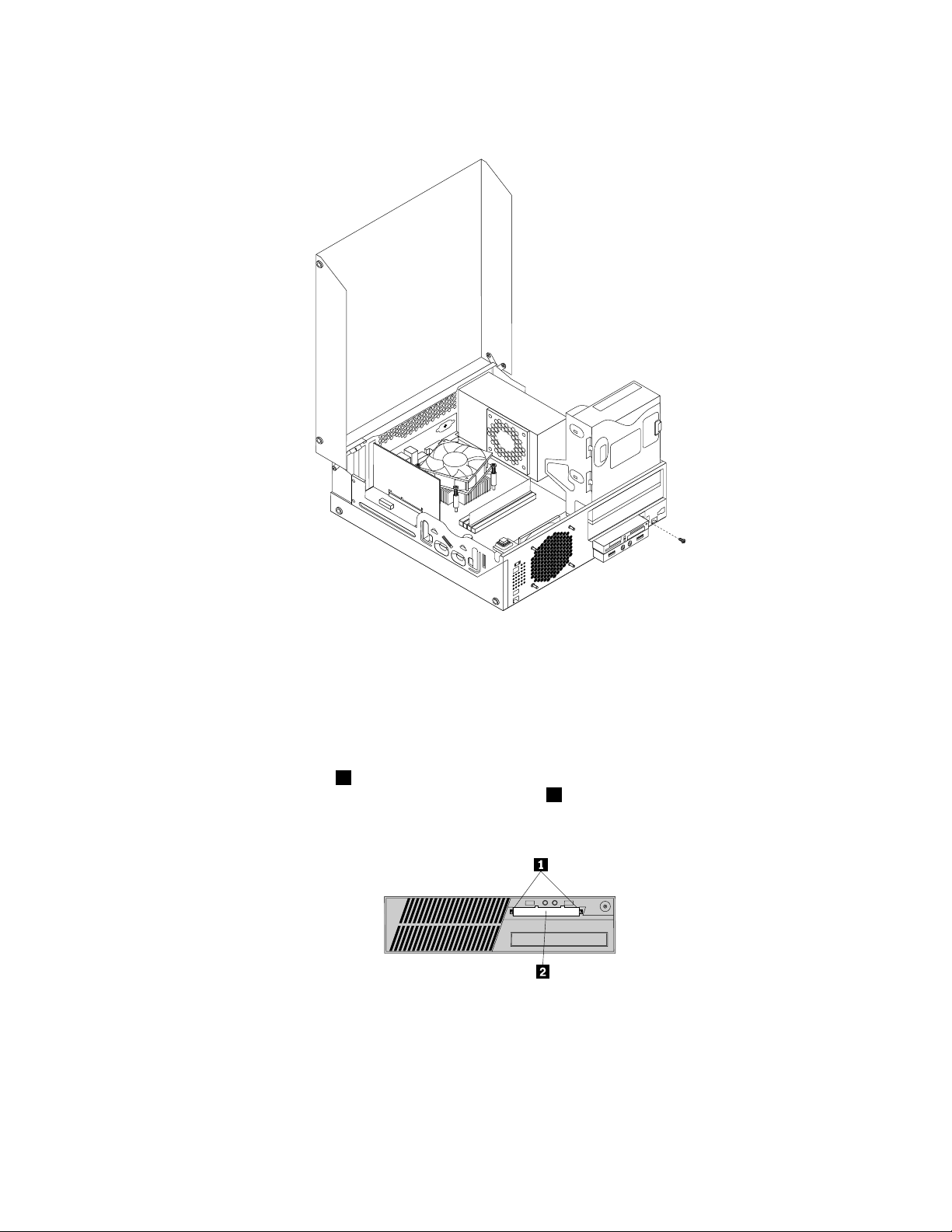
7.Kartokuyucudesteğinigövdeyesabitlemekiçinvidayıtakın.
Şekil18.Kartokuyucuyusabitleyenvidayıtakma
8.KartokuyucukablosunusistemkartındakiUSBbağlaçlarındanbirinebağlayın.Bkz.“Sistemkartı
üzerindekiparçalarınbulunması”sayfa:12
.
9.Optiksürücübölmesini,yerineoturuncayakadar,aşağıdoğrudöndürün.
10.Önçerçeveyiyenidentakın.Bkz.“Önçerçeveninçıkarılmasıveyenidentakılması”sayfa:32.
Not:Kartokuyucukapağını2önçerçevedençıkarmakzorundakalabilirsiniz.Kartokuyucuyuçıkarmak
içinkartokuyucukapağınısabitleyenikitutmakelepçesini1dışarıdoğrudöndürünveardındankart
okuyucukapağınıtamamenönçerçevedenayırın.
Şekil19.Kartokuyucukapağınınçıkarılması
Dahasonrayapılacaklar:
•Başkabirdonanımlaçalışmakiçinuygunbölümegidin.
•T akmayadadeğiştirmeişleminitamamlamakiçinbkz.“Parçalarıdeğiştirmeişleminintamamlanması”
sayfa:85.
Bölüm5.Donanımıntakılmasıyadadeğiştirilmesi41
Page 54

Kartokuyucunundeğiştirilmesi
Kartokuyucuyudeğiştirmekiçinaşağıdakilerigerçekleştirin:
1.Sürücülerdekitümortamlarıçıkarınvebağlıtümaygıtlarıvebilgisayarıkapatın.Dahasonra,tümgüç
kablolarınınşleriniprizlerdençıkarınvebilgisayarabağlıtümkablolarıçıkarın.
2.Bilgisayarınkapağınıaçın.Bkz.“Bilgisayarınkapağınıaçma”sayfa:32.
3.Önçerçeveyiçıkarın.Bkz.“Önçerçeveninçıkarılmasıveyenidentakılması”sayfa:32.
4.Kartokuyucusürücübölmesinibulun.Bkz.“İçsürücülerinyerlerininbelirlenmesi”sayfa:15.
5.OptiksürücübölmesiniyukarıdoğrudöndürünvekartokuyucukablosunusistemkartındakiUSB
bağlacındançıkarın.Bkz.“Sistemkartıüzerindekiparçalarınbulunması”sayfa:12.
6.Kartokuyucudesteğinisabitleyenvidayıçıkarın.Dahasonra,kartokuyucudesteğinigövdedençıkarın.
Şekil20.Kartokuyucuyusabitleyenvidayıçıkarma
7.Kartokuyucuyudesteğesabitleyenikividayıçıkarma.Dahasonra,arızalıkartokuyucuyudesteğinden
çıkarın.
8.Y enibirkartokuyucusunudesteğetakınvekartokuyucusunudesteğesabitleyenikividayıtakın.
42ThinkCentreKullanmaKılavuzu
Page 55

9.Kartokuyucudesteğinigövdeyesabitleyin.Sonra,destektekividadeliğinigövdedekikarşılıkgelen
deliklehizalamakiçindesteğisoladoğruitin.
Şekil21.Kartokuyucununtakılması
Bölüm5.Donanımıntakılmasıyadadeğiştirilmesi43
Page 56

10.Kartokuyucudesteğinigövdeyesabitlemekiçinvidayıtakın.
Şekil22.Kartokuyucuyusabitleyenvidayıtakma
11.KartokuyucukablosunusistemkartındakiUSBbağlaçlarındanbirineyenidenbağlayın.Bkz.“Sistem
kartıüzerindekiparçalarınbulunması”sayfa:12
12.Optiksürücübölmesini,yerineoturuncayakadar,aşağıdoğrudöndürün.
13.Önçerçeveyiyenidentakın.Bkz.“Önçerçeveninçıkarılmasıveyenidentakılması”sayfa:32.
Dahasonrayapılacaklar:
•Başkabirdonanımlaçalışmakiçinuygunbölümegidin.
•T akmayadadeğiştirmeişleminitamamlamakiçinbkz.“Parçalarıdeğiştirmeişleminintamamlanması”
sayfa:85.
.
mSATAyarıiletkensürücününtakılmasıveyadeğiştirilmesi
Uyarı:
“ÖnemliGüvenlikBilgileri”sayfa:v
BubölümdemSATAyarıiletkensürücününtakılmasınaveyadeğiştirilmesineilişkinyönergeleryeralır.
Not:mSATAyarıiletkensürücüyalnızcabazımodellerdebulunur.Y enitakmaiçinbkz“mSATAyarıiletken
sürücününtakılması”sayfa:44.Değiştirmeiçinbkz.“mSATAyarıiletkensürücünündeğiştirilmesi”sayfa:47.
mSATAyarıiletkensürücününtakılması
mSATAyarıiletkensürücüyütakmakiçinaşağıdakileriyapın:
bölümünüokuyupanlamadanbilgisayarınızıaçmayınyadaonarmayakalkışmayın.
44ThinkCentreKullanmaKılavuzu
Page 57

1.Sürücülerdekitümortamlarıçıkarınvebağlıtümaygıtlarıvebilgisayarıkapatın.Dahasonra,tümgüç
kablolarınınşleriniprizlerdençıkarınvebilgisayarabağlıtümkablolarıçıkarın.
2.Bilgisayarınkapağınıaçın.Bkz.“Bilgisayarınkapağınıaçma”sayfa:32.
3.Önçerçeveyiçıkarın.Bkz.“Önçerçeveninçıkarılmasıveyenidentakılması”sayfa:32.
4.mSATAyarıiletkensürücübölmesinibulun.Bkz.“İçsürücülerinyerlerininbelirlenmesi”sayfa:15.
Not:mSATAyarıiletkensürücübölmesininmetalkapağınıçıkarmakzorundakalabilirsiniz.
5.mSATAyarıiletkensürücüyüdepolamadönüştürücüsündekiminiPCIExpressyuvasınatakınveardından
mSATAyarıiletkensürücüyüaşağıdoğrubastırın.
Şekil23.mSATAyarıiletkensürücünündepolamadönüştürücüsünetakılması
6.mSATAyarıiletkensürücüyüdepolamadönüştürücüsünesabitlemekiçinikividayıtakın.
Şekil24.mSATAyarıiletkensürücüyüsabitleyenvidalarıntakılması
7.mSATAyarıiletkensürücüdepolamadönüştürücüsünügövdeyetakın.Sonra,depolama
dönüştürücüsündekividadeliğinigövdedekikarşılıkgelendeliklehizalamakiçindepolama
dönüştürücüsünüsoladoğruitin.
Bölüm5.Donanımıntakılmasıyadadeğiştirilmesi45
Page 58

Şekil25.mSATAyarıiletkensürücüdepolamadönüştürücüsününtakılması
8.mSATAyarıiletkensürücüdepolamadönüştürücüsünügövdeyesabitlemekiçinvidayıtakın.
46ThinkCentreKullanmaKılavuzu
Page 59

Şekil26.mSATAyarıiletkensürücüdepolamadönüştürücüsünüsabitleyenvidanıntakılması
9.SinyalveelektrikkablolarınımSATAyarıiletkensürücüyetakın.
10.Optiksürücübölmesini,yerineoturuncayakadar,aşağıdoğrudöndürün.
11.Önçerçeveyiyenidentakın.Bkz.“Önçerçeveninçıkarılmasıveyenidentakılması”sayfa:32.
Dahasonrayapılacaklar:
•Başkabirdonanımlaçalışmakiçinuygunbölümegidin.
•T akmayadadeğiştirmeişleminitamamlamakiçinbkz.“Parçalarıdeğiştirmeişleminintamamlanması”
sayfa:85.
mSATAyarıiletkensürücünündeğiştirilmesi
mSATAyarıiletkensürücüyüdeğiştirmekiçinaşağıdakileriyapın:
1.Sürücülerdekitümortamlarıçıkarınvebağlıtümaygıtlarıvebilgisayarıkapatın.Dahasonra,tümgüç
kablolarınınşleriniprizlerdençıkarınvebilgisayarabağlıtümkablolarıçıkarın.
2.Bilgisayarınkapağınıaçın.Bkz.“Bilgisayarınkapağınıaçma”sayfa:32.
3.Önçerçeveyiçıkarın.Bkz.“Önçerçeveninçıkarılmasıveyenidentakılması”sayfa:32.
4.mSATAyarıiletkensürücübölmesinibulun.Bkz.“İçsürücülerinyerlerininbelirlenmesi”sayfa:15.
5.OptiksürücübölmesiniyukarıdoğrudöndürünvekartokuyucukablosunusistemkartındakiUSB
bağlacındançıkarın.Bkz.“Sistemkartıüzerindekiparçalarınbulunması”sayfa:12.
6.mSATAyarıiletkensürücüdensinyalveelektrikkablolarınıçıkarın.
7.mSATAyarıiletkensürücüdepolamadönüştürücüsünüsabitleyenvidayıçıkarın.Dahasonra,depolama
dönüştürücüsünügövdedençıkarın.
Bölüm5.Donanımıntakılmasıyadadeğiştirilmesi47
Page 60

Şekil27.mSATAyarıiletkensürücüdepolamadönüştürücüsününçıkarılması
8.mSATAyarıiletkensürücüyüsabitleyenikividayıdepolamadönüştürücüsündençıkarın.
Şekil28.mSATAyarıiletkensürücüyüsabitleyenvidalarınçıkarılması
48ThinkCentreKullanmaKılavuzu
Page 61

9.mSATAyarıiletkensürücüyüdepolamadönüştürücüsündekiminiPCIExpress'tençıkarın.
Şekil29.mSA T Ayarıiletkensürücününçıkarılması
10.Y enibirmSATAyarıiletkensürücütakmakiçinmSATAyarıiletkensürücüyüdepolamadönüştürücüsündeki
miniPCIExpressyuvasınatakınveardındanmSATAyarıiletkensürücüyüaşağıdoğrubastırın.
Şekil30.mSATAyarıiletkensürücünündepolamadönüştürücüsünetakılması
11.mSATAyarıiletkensürücüyüdepolamadönüştürücüsünesabitlemekiçinikividayıtakın.
Şekil31.mSATAyarıiletkensürücüyüsabitleyenvidalarıntakılması
Bölüm5.Donanımıntakılmasıyadadeğiştirilmesi49
Page 62

12.mSATAyarıiletkensürücüdepolamadönüştürücüsünügövdeyetakın.Sonra,dönüştürücüdekivida
deliğinigövdedekikarşılıkgelendeliklehizalamakiçindönüştürücüyüsoladoğruitin.
Şekil32.mSATAyarıiletkensürücüdepolamadönüştürücüsününtakılması
50ThinkCentreKullanmaKılavuzu
Page 63

13.mSATAyarıiletkensürücüdepolamadönüştürücüsünügövdeyesabitlemekiçinvidayıtakın.
Şekil33.Depolamadönüştürücüsünüsabitleyenvidanıntakılması
14.SinyalveelektrikkablolarınımSATAyarıiletkensürücüyetakın.
15.Optiksürücübölmesini,yerineoturuncayakadar,aşağıdoğrudöndürün.
16.Önçerçeveyiyenidentakın.Bkz.“Önçerçeveninçıkarılmasıveyenidentakılması”sayfa:32.
Dahasonrayapılacaklar:
•Başkabirdonanımlaçalışmakiçinuygunbölümegidin.
•T akmayadadeğiştirmeişleminitamamlamakiçinbkz.“Parçalarıdeğiştirmeişleminintamamlanması”
sayfa:85.
Pilindeğiştirilmesi
Uyarı:
“ÖnemliGüvenlikBilgileri”sayfa:v
Bilgisayarınızda,paralelkapıatamaları(yapılandırma)gibiyerleşiközellikleriçintarihi,saativeayarları
saklayanözelbirbellekvardır.Pil,bilgisayarkapalıolduğundadabubilgilerietkindurumdatutar.
Pil,normalolarak,kullanımömrüboyuncaşarjedilmeyiyadabakımyaptırmayıgerektirmez,ancakhiçbirpil
sonsuzakadardayanmaz.Pildebirsorunçıkarsa,tarih,saatveyapılandırmabilgileri(paroladaiçindeolmak
üzere)kaybolur.Bilgisayarınızıaçtığınızdabirhatailetisigörüntülenir.
PilindeğiştirilmesineveatılmasınailişkinbilgiiçinGüvenlik,GarantiveKurulumKılavuzubelgesindeki
“Lityumpilbildirimi”başlıklıkonuyabakın.
bölümünüokuyupanlamadanbilgisayarınızıaçmayınyadaonarmayakalkışmayın.
Bölüm5.Donanımıntakılmasıyadadeğiştirilmesi51
Page 64
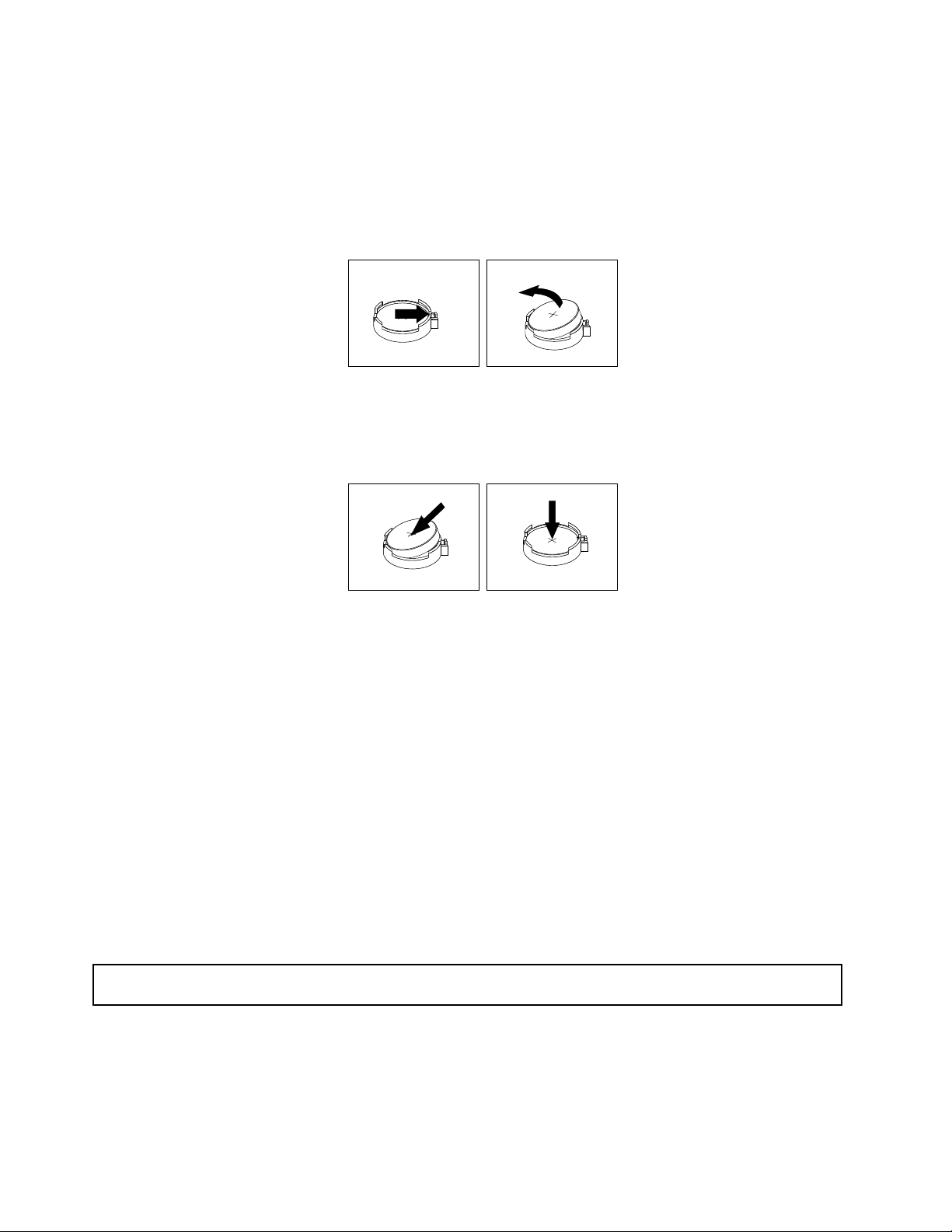
Pilideğiştirmekiçinaşağıdakileriyapın:
1.Dahasonra,bilgisayarıkapatınvetümgüçkablolarınıelektrikprizlerindençıkarın.
2.Bilgisayarınkapağınıaçın.Bkz.“Bilgisayarınkapağınıaçma”sayfa:32.
3.Pilibulun.Bkz.“Sistemkartıüzerindekiparçalarınbulunması”sayfa:12.
4.Eskipiliçıkarın.
Şekil34.Eskipiliçıkarma
5.Y enibirpiltakın.
Şekil35.Yenipiltakma
6.Bilgisayarınkapağınıkapatınvekablolarıtakın.Bkz.“Parçalarıdeğiştirmeişleminintamamlanması”
sayfa:85.
Not:Pildeğiştirildiktensonrabilgisayarilkkezaçıldığındabirhatailetisigörüntülenebilir.Pil
değişimindensonrabuiletiningörünmesinormaldir.
7.Bilgisayarıvebağlıtümaygıtlarıaçın.
8.T arihi,saativeparolalarıayarlamakiçin“SetupUtility”programınıkullanın.Bkz.Bölüm7“SetupUtility
programınınkullanılması”sayfa:95.
Dahasonrayapılacaklar:
•Başkabirdonanımlaçalışmakiçinuygunbölümegidin.
•T akmayadadeğiştirmeişleminitamamlamakiçinbkz.“Parçalarıdeğiştirmeişleminintamamlanması”
sayfa:85
.
Yarıiletkensürücününtakılması
Uyarı:
“ÖnemliGüvenlikBilgileri”sayfa:vbölümünüokuyupanlamadanbilgisayarınızıaçmayınyadaonarmayakalkışmayın.
Bubölümde,2,5inçlikyarıiletkensürücünün3,5inç'liksabitdisksürücüsüdesteğinetakılmasınailişkin
yönergeleryeralmaktadır.
Yarıiletkensürücüyütakmakiçin,aşağıdakileriyapın:
52ThinkCentreKullanmaKılavuzu
Page 65

1.Y arıiletkensürücüyübağdaştırıcıyatakın.Ardından,yarıiletkensürücüyübağdaştırıcıyasabitlemek
içindörtvidayıtakın.
Şekil36.Y arıiletkensürücününbağdaştırıcıyatakılması
2.Bağdaştırıcılıyarıiletkensürücüyü3,5inçliksabitdisksürücüsüdesteğinetakmakiçindesteğiesnetinve
desteğinüzerindeki1,2,3ve4numaralıiğneleri,bağdaştırıcıdakideliklerlehizalayın.
Şekil37.Bağdaştırıcılıyarıiletkensürücününsabitdisksürücüsüdesteğinetakılması
3.Sinyalveelektrikkablolarınıyarıiletkensürücüyetakın.
4.Y arıiletkensürücüyüsabitdisksürücübölmesinetakın.Bkz.“Sabitdisksürücüsünündeğiştirilmesi”
sayfa:54.
Bölüm5.Donanımıntakılmasıyadadeğiştirilmesi53
Page 66
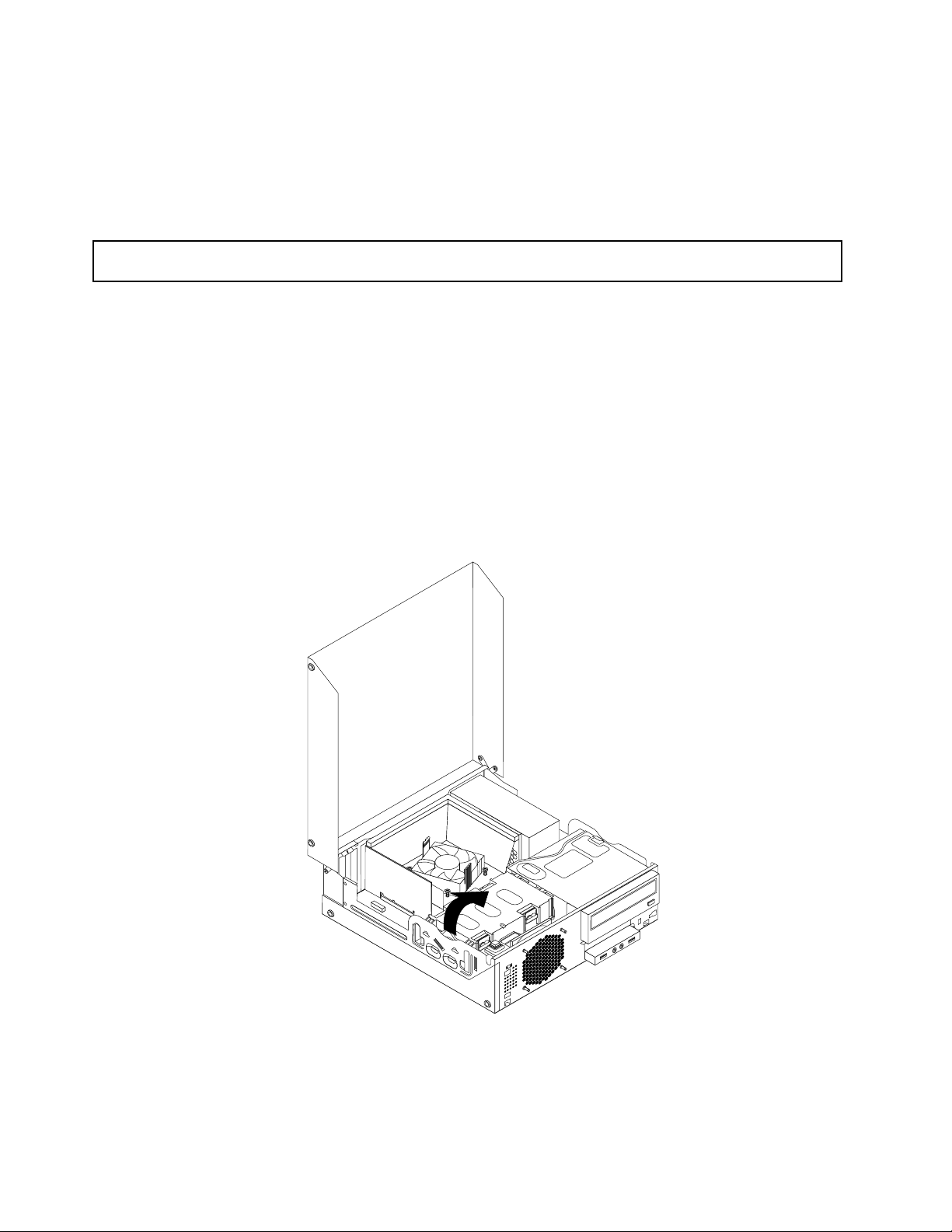
Dahasonrayapılacaklar:
•Başkabirdonanımlaçalışmakiçinuygunbölümegidin.
•T akmayadadeğiştirmeişleminitamamlamakiçinbkz.“Parçalarıdeğiştirmeişleminintamamlanması”
sayfa:85.
Sabitdisksürücüsünündeğiştirilmesi
Uyarı:
“ÖnemliGüvenlikBilgileri”sayfa:vbölümünüokuyupanlamadanbilgisayarınızıaçmayınyadaonarmayakalkışmayın.
Bubölümde,sabitdisksürücüsünündeğiştirilmesiileilgiliyönergeleryeralır.
Not:Modeltipinizebağlıolarakbilgisayarınız2,5inçlikyarıiletkensürücüylebirliktegelebilir.Y arıiletken
sürücüyütakmakiçinbkz.“Yarıiletkensürücününtakılması”sayfa:52.
Sabitdisksürücüsünüdeğiştirmekiçinaşağıdakileriyapın:
1.Dahasonra,bilgisayarıkapatınvetümgüçkablolarınıelektrikprizlerindençıkarın.
2.Bilgisayarınkapağınıaçın.Bkz.“Bilgisayarınkapağınıaçma”sayfa:32.
3.Sabitdisksürücüsünübulun.Bkz.“Bileşenlerinyerlerininbelirlenmesi”sayfa:12.
4.Sabitdisksürücüsüdesteğinintutamacınıçekinveardındansabitdisksürücüsüdesteğinioptiksürücü
bölmesindenyukarıkaldırın.
Şekil38.Sabitdisksürücüsünüçıkarma
5.Sabitdisksürücüsünügövdedentamamençıkarmakiçinsinyalvegüçkablolarınısabitdisk
sürücüsündençıkarın.
54ThinkCentreKullanmaKılavuzu
Page 67
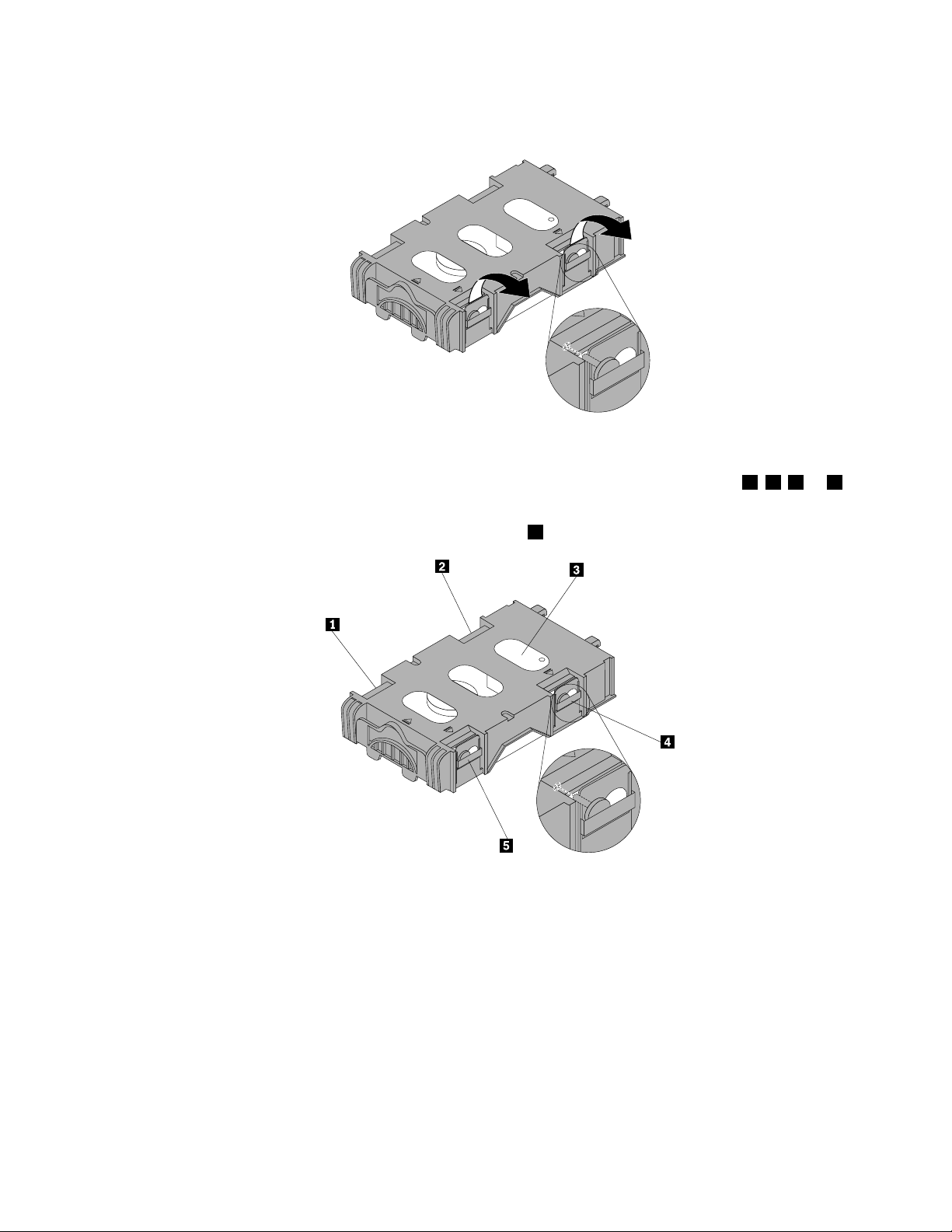
6.Sabitdisksürücüsünüdestektençıkarmakiçintutmakelepçelerinigösterildiğigibiesnetin.
Şekil39.Sabitdisksürücüsünüdestektençıkarma
7.Y enisabitdisksürücüsünüdesteğetakmakiçindesteğiesnetinvedesteğinüzerindeki1,2,4ve5
numaralıiğneleri,sabitdisksürücüsündekikarşılıkgelendeliklerlehizalayın.
Önemli:Sabitdisksürücüsününaltındakidevrekartına
8.Sinyalvegüçkablolarınıyenisabitdisksürücüsünebağlayın.
3dokunmayın.
Bölüm5.Donanımıntakılmasıyadadeğiştirilmesi55
Page 68

9.Sabitdisksürücüsüdesteğininikitutmakelepçesini1optiksürücübölmesininyantarafındakikarşılık
gelendeliklerlehizalayınveardındansabitdisksürücüsüdesteğiyerineoturuncayakadarsabitdisk
sürücüsünüvedesteğiaşağıdoğruçevirin.
Şekil40.Sabitdisksürücüsünütakma
Dahasonrayapılacaklar:
•Başkabirdonanımlaçalışmakiçinuygunbölümegidin.
•T akmayadadeğiştirmeişleminitamamlamakiçinbkz.“Parçalarıdeğiştirmeişleminintamamlanması”
sayfa:85
.
Optiksürücünündeğiştirilmesi
Uyarı:
“ÖnemliGüvenlikBilgileri”sayfa:vbölümünüokuyupanlamadanbilgisayarınızıaçmayınyadaonarmayakalkışmayın.
Bubölümde,optiksürücünündeğiştirilmesiileilgiliyönergeleryeralır.
Optiksürücüyüdeğiştirmekiçinaşağıdakileriyapın:
1.Dahasonra,bilgisayarıkapatınvetümgüçkablolarınıelektrikprizlerindençıkarın.
2.Bilgisayarınkapağınıaçın.Bkz.“Bilgisayarınkapağınıaçma”sayfa:32.
3.Önçerçeveyiçıkarın.Bkz.“Önçerçeveninçıkarılmasıveyenidentakılması”sayfa:32.
4.Sabitdisksürücüsünüçıkarın.Bkz.“Sabitdisksürücüsünündeğiştirilmesi”sayfa:54.
56ThinkCentreKullanmaKılavuzu
Page 69

5.Optiksürücübölmesiniyukarıdoğrudöndürmekiçinmavitutmakelepçesinibastırın.
Şekil41.Optiksürücübölmesinidöndürme
6.Optiksürücününarkasındansinyalvegüçkablolarınıçıkarın.
Bölüm5.Donanımıntakılmasıyadadeğiştirilmesi57
Page 70
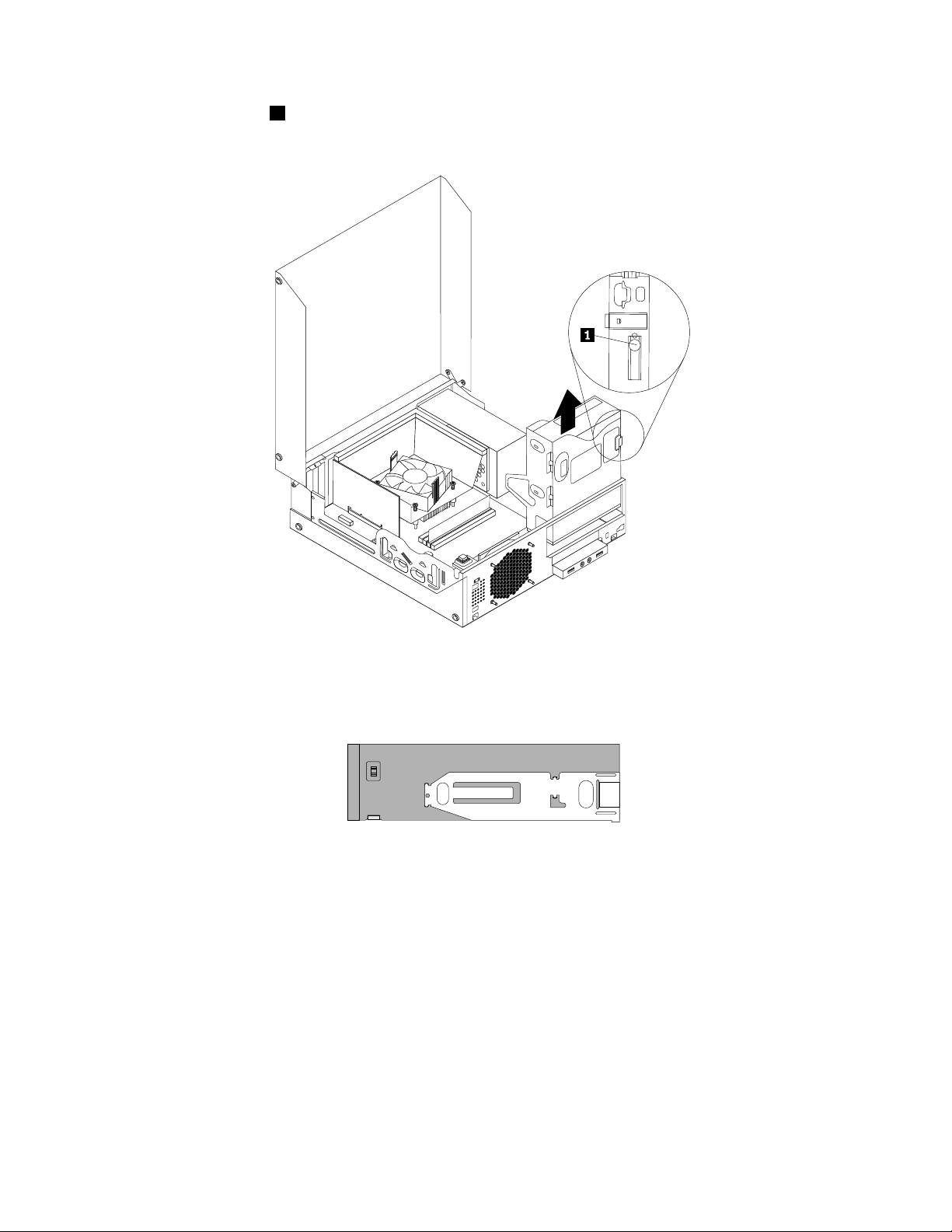
7.Optiksürücükilidine1bastırınveoptiksürücüyü,sürücübölmesidüzeneğininarkasındandışarı
doğrukaydırın.
Şekil42.Eskioptiksürücüyüçıkarma
8.Optiksürücüdesteğini,yenioptiksürücününyanınatakın.
Şekil43.Optiksürücüdesteğinitakma
58ThinkCentreKullanmaKılavuzu
Page 71

9.Y enioptiksürücüyüyerineoturuncayakadarsürücübölmesininiçinedoğrukaydırın.
Şekil44.Yenibiroptiksürücüyütakma
10.Sinyalvegüçkablolarınıoptiksürücününarkasınatakın.
Dahasonrayapılacaklar:
•Başkabirdonanımlaçalışmakiçinuygunbölümegidin.
•T akmayadadeğiştirmeişleminitamamlamakiçinbkz.“Parçalarıdeğiştirmeişleminintamamlanması”
sayfa:85.
Isıalıcınınvefandüzeneğinindeğiştirilmesi
Uyarı:
“ÖnemliGüvenlikBilgileri”sayfa:vbölümünüokuyupanlamadanbilgisayarınızıaçmayınyadaonarmayakalkışmayın.
Bubölümde,ısıalıcınınvefandüzeneğinindeğiştirilmesiileilgiliyönergeleryeralır.
DİKKAT:
Isıalıcıvefandüzeneğiçoksıcakolabilir.Bilgisayarınkapağınıçıkarmadanöncebilgisayarıkapatın
vebilgisayarınsoğumasıiçinüç-beşdakikabekleyin.
Isıalıcıyıvefandüzeneğinideğiştirmekiçinaşağıdakileriyapın:
1.Sürücülerdekitümortamlarıçıkarınvebağlıtümaygıtlarıvebilgisayarıkapatın.Dahasonra,tümgüç
kablolarınınşleriniprizlerdençıkarınvebilgisayarabağlıtümkablolarıçıkarın.
2.Bilgisayarınkapağınıaçın.Bkz.“Bilgisayarınkapağınıaçma”sayfa:32.
Bölüm5.Donanımıntakılmasıyadadeğiştirilmesi59
Page 72

3.Isıalıcıyıvefandüzeneğikablosunusistemkartındakimikroişlemcifanbağlacındançıkarın.Bkz.
“Sistemkartıüzerindekiparçalarınbulunması”sayfa:12.
4.Isıalıcıyıvefandüzeneğinisistemkartınasabitleyendörtvidayıçıkarmaküzerebusırayıizleyin:
a.Vida1'ikısmençıkarın,ardındanvida2'yitamamençıkarınvedahasonravida1'itamamen
çıkarın.
b.Vida3'ükısmençıkarın,ardındanvida4'ütamamençıkarınvedahasonravida3'ütamamen
çıkarın.
Not:Sistemkartınagelebilecekherhangibirzararıönlemekiçindörtvidayısistemkartındandikkatlice
çıkarın.Dörtvidaısıalıcıdanvefandüzeneğindençıkarılamaz.
Şekil45.Isıalıcıyıvefandüzeneğinisabitleyenvidalar
5.Isıalıcıyıvefankanallıfandüzeneğinisistemkartındankaldırarakçıkarın.
Notlar:
a.Isıalıcıyıvefandüzeneğinimikroişlemcidençıkarmakiçinhafçedöndürmenizgerekebilir.
b.Isıalıcıyıvefandüzeneğinitutarken,ısıalıcıvefandüzeneğininaltındakitermalyağadokunmayın.
60ThinkCentreKullanmaKılavuzu
Page 73

6.Soğutmaradyatörüfankanalınısabitleyenikiplastiktutmakelepçesinidışarıdoğrudöndürün.Daha
sonrasoğutmaradyatörüfankanalınıarızalısoğutmaradyatörüvefandüzeneğindençıkarın.
Şekil46.Isıalıcıfankanalınınçıkarılması
7.Y eniısıalıcıyıvefandüzeneğinisistemkartınınüzerineyerleştirin;dörtvidayı,sistemkartınınüzerindeki
deliklerlehizalayın.Yenisoğutmaradyatörünüvefandüzeneğini,yenisoğutmaradyatörüvefan
düzeneğikablosunusistemkartındakimikroişlemcifanbağlacınakolaycabağlayabilecekşekilde
yerleştirdiğinizdeneminolun.
8.Y eniısıalıcıyıvefandüzeneğinisabitleyendörtvidayıgösterildiğigibi(Şekil45“Isıalıcıyıvefan
düzeneğinisabitleyenvidalar”sayfa:60)takmaküzerebusırayıizleyin:
a.Vida1'ikısmensıkın,ardındanvida2'yitamamensıkınvedahasonravida1'itamamensıkın.
b.Vida3'ükısmensıkın,ardındanvida4'ütamamensıkınvedahasonravida3'ütamamensıkın.
9.Y eniısıalıcıyıvefandüzeneğikablosunusistemkartındakimikroişlemcifanbağlacınabağlayın.Bkz.
“Sistemkartıüzerindekiparçalarınbulunması”sayfa:12.
Bölüm5.Donanımıntakılmasıyadadeğiştirilmesi61
Page 74

10.Isıalıcıfankanalını,yerineoturuncayakadaralçaltınveısıalıcıvefandüzeneğininüzerineyerleştirin.
Şekil47.Isıalıcıfankanalınıntakılması
Dahasonrayapılacaklar:
•Başkabirdonanımlaçalışmakiçinuygunbölümegidin.
•Değiştirmeişleminitamamlamakiçinbkz.“Parçalarıdeğiştirmeişleminintamamlanması”sayfa:85
Güçkaynağıdüzeneğinindeğiştirilmesi
Uyarı:
“ÖnemliGüvenlikBilgileri”sayfa:vbölümünüokuyupanlamadanbilgisayarınızıaçmayınyadaonarmayakalkışmayın.
Bubölümde,güçkaynağıdüzeneğinindeğiştirilmesiileilgiliyönergeleryeralır.
Güçkablosunuçıkardıktansonrabilgisayarınızdahareketliparçakalmaz,ancakgüvenliğinizveuygunUL
(UnderwritersLaboratories)onayıiçinaşağıdakiuyarılargereklidir.
DİKKAT:
.
62ThinkCentreKullanmaKılavuzu
Page 75

Zararverebilecekhareketliparçalariçerir.Parmaklarınızıvevücudunuzundiğerkısımlarınıuzaktutun.
DİKKAT:
Güçkaynağındakiaşağıdakietiketitaşıyanhiçbirkapağıyadaparçayıçıkarmayın.
Buetiketinbulunduğubileşenleriniçindetehlikelidüzeydevoltaj,akımveenerjivardır.Bubileşenlerin
içindeonarılabilecekparçayoktur.Buparçalardanbirindesorunolduğunudüşünüyorsanız,bir
hizmetteknisyeniylegörüşün.
Güçkaynağıdüzeneğinideğiştirmekiçinaşağıdakileriyapın:
1.Sürücülerdekitümortamlarıçıkarınvebağlıtümaygıtlarıvebilgisayarıkapatın.Dahasonra,tümgüç
kablolarınınşleriniprizlerdençıkarınvebilgisayarabağlıtümkablolarıçıkarın.
2.Bilgisayarınkapağınıaçın.Bkz.“Bilgisayarınkapağınıaçma”sayfa:32.
3.Önçerçeveyiçıkarın.Bkz.“Önçerçeveninçıkarılmasıveyenidentakılması”sayfa:32.
4.Sabitdisksürücüsünüçıkarın.Bkz.“Sabitdisksürücüsünündeğiştirilmesi”sayfa:54.
Bölüm5.Donanımıntakılmasıyadadeğiştirilmesi63
Page 76

5.Soğutmaradyatörüfankanalınısabitleyenikiplastiktutmakelepçesinidışarıdoğrudöndürünve
ardındansoğutmaradyatörüfankanalınıkaldırarakgövdedençıkarın.
Şekil48.Isıalıcıfankanalınınçıkarılması
64ThinkCentreKullanmaKılavuzu
Page 77

6.Optiksürücüyüyukarıdoğrudöndürünvegüçkaynağıdüzeneğikablolarını,tümsürücülerdenvesistem
kartındakigüçbağlaçlarından1,2ve3çıkarın.
Şekil49.Sistemkartıüzerindekigüçbağlaçları
Not:Güçkaynağıdüzeneğikablolarını,kablolarıgövdeyesabitleyenbazıkablokelepçelerindenveya
bağlardançıkarmanızdagerekebilir.Kablolarıçıkarmadanöncekabloyönlendirmesininotettiğinizden
eminolun.
Bölüm5.Donanımıntakılmasıyadadeğiştirilmesi65
Page 78

7.Bilgisayarınarkasındakigüçkaynağıdüzeneğinisabitleyenüçvidayısökün.Güçkaynağıdüzeneğini
3 4
5 6
7 8
3 4
5 6
7 8
serbestbırakmakiçingüçkaynağıkelepçesini1aşağıdoğrubastırınveardındangüçkaynağıdüzeneğini
bilgisayarınönündenkaydırarakdışarıçıkarın.Güçkaynağıdüzeneğinibilgisayardankaldırarakçıkarın.
Şekil50.Güçkaynağıdüzeneğiniçıkarma
8.Y enigüçkaynağıdüzeneğinindoğruyerleştirildiğindeneminolun.
9.Y enigüçkaynağıdüzeneğini,üzerindekividadeliklerigövdeninarkasındakideliklerleaynıhizaya
gelecekşekildegövdeniniçineyerleştirin.Ardından,yenigüçkaynağıdüzeneğiniyerinesabitlemekiçin
üçvidayıtakın.
Not:Y alnızcaLenovotarafındangönderilenvidalarıkullanın.
Şekil51.Güçkaynağıdüzeneğinintakılması
10.Y enigüçkaynağıdüzeneğikablolarınıtümsürücülerevesistemkartınabağlayın.Bkz.“Sistemkartı
üzerindekiparçalarınbulunması”sayfa:12.
66ThinkCentreKullanmaKılavuzu
Page 79

11.Isıalıcıfankanalını,yerineoturuncayakadaralçaltınveısıalıcıvefandüzeneğininüzerineyerleştirin.
Şekil52.Isıalıcıfankanalınıntakılması
Dahasonrayapılacaklar:
•Başkabirdonanımlaçalışmakiçinuygunbölümegidin.
•Değiştirmeişleminitamamlamakiçinbkz.“Parçalarıdeğiştirmeişleminintamamlanması”sayfa:85
MikroişlemcininDeğiştirilmesi
Uyarı:
“ÖnemliGüvenlikBilgileri”sayfa:vbölümünüokuyupanlamadanbilgisayarınızıaçmayınyadaonarmayakalkışmayın.
Bubölümdemikroişlemcinindeğiştirilmesiileilgiliyönergeleryeralır.
DİKKAT:
Isıalıcıvemikroişlemciçoksıcakolabilir.Bilgisayarınkapağınıçıkarmadanöncebilgisayarıkapatın
vebilgisayarınsoğumasıiçinüç-beşdakikabekleyin.
Mikroişlemciyideğiştirmekiçinaşağıdakileriyapın:
1.Sürücülerdekitümortamlarıçıkarınvebağlıtümaygıtlarıvebilgisayarıkapatın.Dahasonra,tümgüç
kablolarınınşleriniprizlerdençıkarınvebilgisayarabağlıtümkablolarıçıkarın.
2.Bilgisayarınkapağınıaçın.Bkz.“Bilgisayarınkapağınıaçma”sayfa:32.
3.Sistemkartınıbulunvesistemkartınabağlanantümkablolarıayırın.Bkz.“Sistemkartıüzerindeki
parçalarınbulunması”sayfa:12.
.
Bölüm5.Donanımıntakılmasıyadadeğiştirilmesi67
Page 80

4.Fankanallıfandüzeneğiniveısıalıcıyıçıkarın.Bkz.“Isıalıcınınvefandüzeneğinindeğiştirilmesi”
sayfa:59.
Not:Isıalıcıvefandüzeneğininaltındakitermalyağınherhangibirşeyletemasetmesiniönleyin.
5.Mikroişlemciye3erişmekiçinküçüktutamacı1kaldırınvetutmaparçasını2açın.
Şekil53.Mikroişlemciyeerişim
6.Mikroişlemciyiyukarıkaldırarakmikroişlemciyuvasındançıkarın.
Şekil54.Mikroişlemciyiçıkarma
Notlar:
a.Mikroişlemcinizveyuvanızburadagösterilendenfarklıolabilir.
68ThinkCentreKullanmaKılavuzu
Page 81
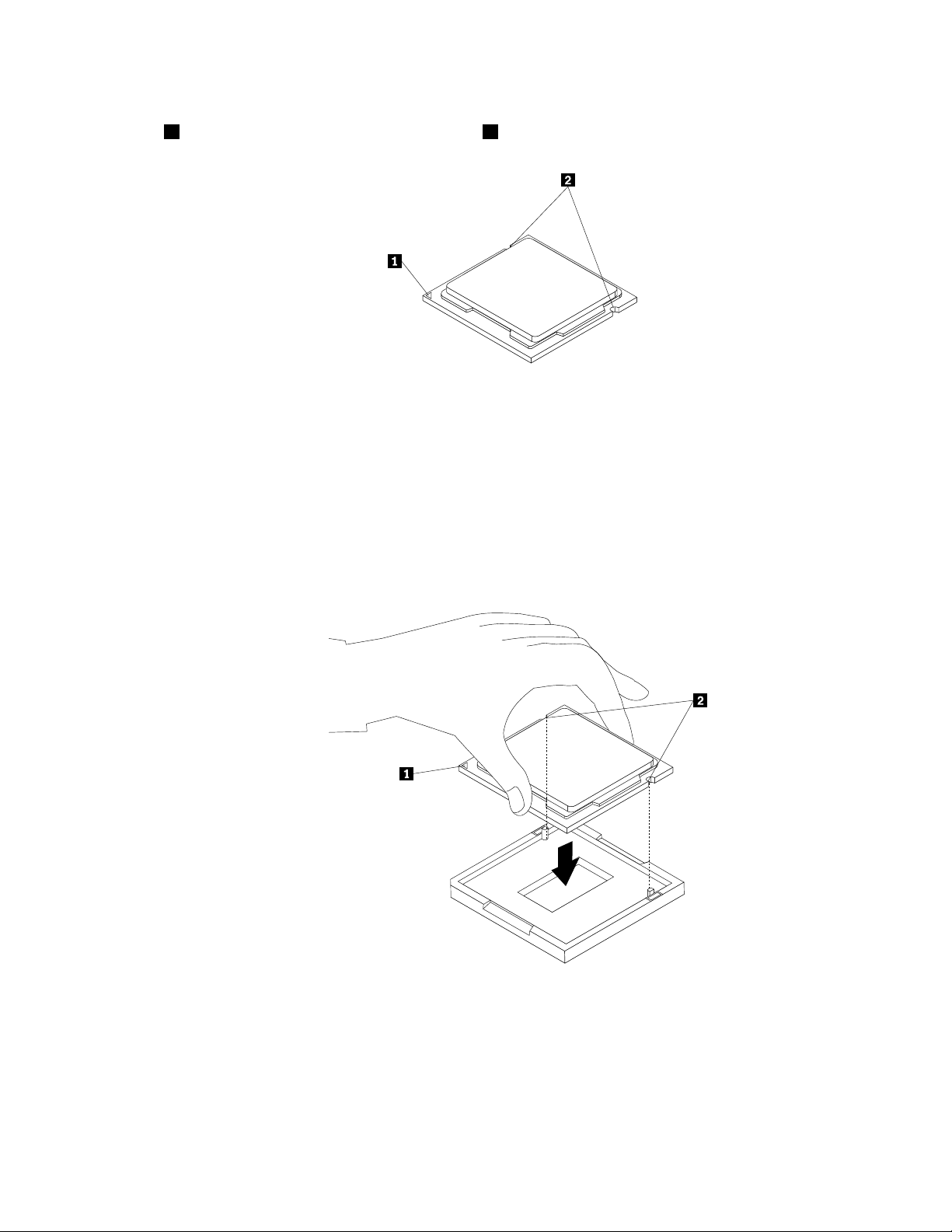
b.Mikroişlemcininyuvaiçindekiyönününotedin.Mikroişlemcininbirköşesindebulunanküçüküçgene
1yadamikroişlemcininüzerindekiçentiklere2dikkatedebilirsiniz.Bu,yenimikroişlemcisistem
kartınatakılırkenönemlidir.
c.Mikroişlemcininyalnızcayanlarınadokunun.Alttakitemasnoktalarınadokunmayın.
d.Sistemkartındançıkarıldıktansonraaçıktaykenmikroişlemciyuvasınınüzerinebirşeydüşürmeyin.
Yuvaiğnelerimümkünolduğuncatemiztutulmalıdır.
7.Küçüktutamacınyukarıkalkmışkonumdaolduğundanvemikroişlemcidesteğinintamamenaçık
olduğundaneminolun.
8.Y enimikroişlemcinintemasnoktalarınıkoruyankoruyucukapağıçıkarın.
9.Y enimikroişlemciyiyanlarındantutunveyenimikroişlemcininbirköşesindekiküçüküçgenimikroişlemci
yuvasınınbirköşesindekiküçüküçgenlehizalayın.
10.Y enimikroişlemciyidoğrucasistemkartındakimikroişlemciyuvasınıniçineindirin.
Şekil55.Mikroişlemcinintakılması
11.Y enimikroişlemciyiyuvayasabitlemekiçinmikroişlemcikilitmandalınıkapatınveküçüktutamaçla
yerinekilitleyin.
Bölüm5.Donanımıntakılmasıyadadeğiştirilmesi69
Page 82

12.Fankanallıfandüzeneğiniveısıalıcıyıgösterildiğigibiyenidentakın.Bkz.“Isıalıcınınvefandüzeneğinin
değiştirilmesi”sayfa:59.
Şekil56.Fankanallıfandüzeneğiniveısıalıcıyıyenidentakma
13.Sistemkartındansöktüğünüztümkablolarıyenidenbağlayın.
Dahasonrayapılacaklar:
•Başkabirdonanımlaçalışmakiçinuygunbölümegidin.
•Değiştirmeişleminitamamlamakiçinbkz.“Parçalarıdeğiştirmeişleminintamamlanması”sayfa:85.
Kapakbağlantısıanahtarınındeğiştirilmesi
Uyarı:
“ÖnemliGüvenlikBilgileri”sayfa:vbölümünüokuyupanlamadanbilgisayarınızıaçmayınyadaonarmayakalkışmayın.
Bubölümde,kapakbağlantısıanahtarının(izinsizgirişanahtarı)değiştirilmesiileilgiliyönergeleryeralır.
Kapakbağlantısıanahtarınıdeğiştirmekiçinaşağıdakileriyapın:
1.Dahasonra,bilgisayarıkapatınvetümgüçkablolarınıelektrikprizlerindençıkarın.
2.Bilgisayarınkapağınıaçın.Bkz.“Bilgisayarınkapağınıaçma”sayfa:32.
3.Önçerçeveyiçıkarın.Bkz.“Önçerçeveninçıkarılmasıveyenidentakılması”sayfa:32.
4.Kapakbağlantısıanahtarınıbulun.Bkz.“Bileşenlerinyerlerininbelirlenmesi”sayfa:12.
5.Sistemkartındakikapakbağlantısıanahtarıkablosunukapakbağlantısıanahtarıbağlacındanayırın.Bkz.
“Sistemkartıüzerindekiparçalarınbulunması”sayfa:12.
70ThinkCentreKullanmaKılavuzu
Page 83

6.Kapakbağlantısıanahtarınısabitleyenvidayısökünvekapakbağlantısıanahtarınıgövdedençıkarın.
Şekil57.Kapakbağlantısıanahtarınıçıkarma
7.Y enikapakbağlantısıanahtarını,vidadeliğigövdedekikarşılıkgelendeliklehizalanacakşekildegövdeye
yerleştirin.
Bölüm5.Donanımıntakılmasıyadadeğiştirilmesi71
Page 84

8.Vidayıtakarakkapakbağlantısıanahtarınıgövdeyesabitleyin.
Şekil58.Y enikapakbağlantısıanahtarınıntakılması
9.Kapakbağlantısıanahtarıkablosunusistemkartınayenidenbağlayın.Bkz.“Sistemkartıüzerindeki
parçalarınbulunması”sayfa:12
10.Önçerçeveyiyenidentakın.Bkz.“Önçerçeveninçıkarılmasıveyenidentakılması”sayfa:32.
Dahasonrayapılacaklar:
•Başkabirdonanımlaçalışmakiçinuygunbölümegidin.
•T akmayadadeğiştirmeişleminitamamlamakiçinbkz.“Parçalarıdeğiştirmeişleminintamamlanması”
sayfa:85.
.
İçhoparlöründeğiştirilmesi
Uyarı:
“ÖnemliGüvenlikBilgileri”sayfa:vbölümünüokuyupanlamadanbilgisayarınızıaçmayınyadaonarmayakalkışmayın.
Bubölümde,içhoparlöründeğiştirilmesiyleilgiliyönergeleryeralır.
Not:İçhoparlöryalnızcabazımodellerdebulunur.
İçhoparlörüdeğiştirmekiçinaşağıdakileriyapın:
72ThinkCentreKullanmaKılavuzu
Page 85

1.Dahasonra,bilgisayarıkapatınvetümgüçkablolarınıelektrikprizlerindençıkarın.
2.Bilgisayarınkapağınıaçın.Bkz.“Bilgisayarınkapağınıaçma”sayfa:32.
3.Önçerçeveyiçıkarın.Bkz.“Önçerçeveninçıkarılmasıveyenidentakılması”sayfa:32.
4.İçhoparlörübulun.Bkz.“Bileşenlerinyerlerininbelirlenmesi”sayfa:12.
5.İçhoparlörkablosunusistemkartındakiiçhoparlörbağlacındançıkarın.Bkz.“Sistemkartıüzerindeki
parçalarınbulunması”sayfa:12.
6.Kapakbağlantısıanahtarını(izinsizgirişanahtarı)çıkarın.Bkz.“Kapakbağlantısıanahtarının
değiştirilmesi”sayfa:70.
7.İçhoparlörüdelikten1dışarıdoğruitinveiçhoparlörügövdedekiikimetalparçadançıkarın.Sonra,iç
hoparlörügövdedençıkarmakiçinsağadoğrukaydırın.
Şekil59.İçhoparlörüçıkarma
8.Y eniiçhoparlörüikimetalkelepçeylegövdedehizalayınveyerinesabitleninceyekadargösterildiği
gibihoparlörükaydırın.
Bölüm5.Donanımıntakılmasıyadadeğiştirilmesi73
Page 86

Şekil60.Yeniiçhoparlörütakma
9.İçhoparlörkablosunusistemkartınayenidenbağlayın.Bkz.“Sistemkartıüzerindekiparçaların
bulunması”sayfa:12.
10.Kapakbağlantısıanahtarınıyenidentakın.Bkz.“Kapakbağlantısıanahtarınındeğiştirilmesi”sayfa:70.
11.Önçerçeveyiyenidentakın.Bkz.“Önçerçeveninçıkarılmasıveyenidentakılması”sayfa:32.
Dahasonrayapılacaklar:
•Başkabirdonanımlaçalışmakiçinuygunbölümegidin.
•T akmayadadeğiştirmeişleminitamamlamakiçinbkz.“Parçalarıdeğiştirmeişleminintamamlanması”
sayfa:85
.
ÖnsesveUSBdüzeneğinindeğiştirilmesi
Uyarı:
“ÖnemliGüvenlikBilgileri”sayfa:vbölümünüokuyupanlamadanbilgisayarınızıaçmayınyadaonarmayakalkışmayın.
Bubölümde,önsesveUSBdüzeneğinindeğiştirilmesiileilgiliyönergeleryeralır.
ÖnsesveUSBdüzeneğinideğiştirmekiçinaşağıdakilerigerçekleştirin:
74ThinkCentreKullanmaKılavuzu
Page 87

1.Sürücülerdekitümortamlarıçıkarınvebağlıtümaygıtlarıvebilgisayarıkapatın.Dahasonra,tümgüç
kablolarınınşleriniprizlerdençıkarınvebilgisayarabağlıtümkablolarıçıkarın.
2.Bilgisayarınkapağınıaçın.Bkz.“Bilgisayarınkapağınıaçma”sayfa:32.
3.Önçerçeveyiçıkarın.Bkz.“Önçerçeveninçıkarılmasıveyenidentakılması”sayfa:32.
4.OptiksürücübölmesiniyukarıdoğrudöndürünveönsesveUSBdüzeneğikablolarınısistemkartından
çıkarınvekablolarınyönlendirmelerinedikkatedin.Bkz.“Sistemkartıüzerindekiparçalarınbulunması”
sayfa:12.
5.ÖnsesveUSBdüzeneğidesteğinisabitleyenvidayıçıkarın.Ardından,önsesveUSBdüzeneği
desteğinigövdedençıkarın.
Şekil61.ÖnsesveUSBdüzeneğiniçıkarma
6.ÖnsesveUSBdüzeneğinidesteğesabitleyenikividayısökün.Ardından,arızalıönsesveUSB
düzeneğinidestektençıkarın.
7.Y enibirönsesveUSBdüzeneğinidesteğetakınveönsesveUSBdüzeneğinidesteğesabitleyeniki
vidayıtakın.
8.ÖnsesiveUSBdüzeneğidesteğinigövdeyetakınvedestektekividadeliğinigövdedekikarşılıkgelen
deliklehizalayın.
9.ÖnsesveUSBdüzeneğidesteğinigövdeyesabitlemekiçinvidayıtakın.
10.ÖnUSBveönseskablolarınısistemkartınayenidenbağlayın.Bkz.“Sistemkartıüzerindekiparçaların
bulunması”sayfa:12.
11.Önçerçeveyiyenidentakın.Bkz.“Önçerçeveninçıkarılmasıveyenidentakılması”sayfa:32.
Bölüm5.Donanımıntakılmasıyadadeğiştirilmesi75
Page 88

Dahasonrayapılacaklar:
•Başkabirdonanımlaçalışmakiçinuygunbölümegidin.
•T akmayadadeğiştirmeişleminitamamlamakiçinbkz.“Parçalarıdeğiştirmeişleminintamamlanması”
sayfa:85.
WiFibirimlerinindeğiştirilmesi
Uyarı:
“ÖnemliGüvenlikBilgileri”sayfa:vbölümünüokuyupanlamadanbilgisayarınızıaçmayınyadaonarmayakalkışmayın.
Bubölümde,WiFibirimlerinindeğiştirilmesiileilgiliyönergeleryeralır.WiFibirimleri,WiFibağdaştırıcıkartını,
WiFikartmodülünüvearkaWiFiantenkablosunuiçerir.
WiFibirimlerinindeğiştirilmesiaşağıdakiişlemleriiçerir:
•“WiFibağdaştırıcıkartınınçıkarılması”sayfa:76
•“WiFikartmodülününçıkarılması”sayfa:77
•“WiFibirimlerinintakılması”sayfa:78
WiFibağdaştırıcıkartınınçıkarılması
WiFibağdaştırıcıkartınıçıkarmakiçinaşağıdakilerdenbiriniyapın:
1.Dahasonra,bilgisayarıkapatınvetümgüçkablolarınıelektrikprizlerindençıkarın.
2.Bilgisayarınkapağınıaçın.Bkz.“Bilgisayarınkapağınıaçma”sayfa:32.
3.Bilgisayarınız,BluetoothişlevinidestekleyenbirWiFikartmodülüylegeldiyse,BluetoothkablosunuWiFi
bağdaştırıcıkartındanayırın.
Şekil62.Bluetoothkablosunuayırma
Not:Bluetoothkablosu,BluetoothişlevinidesteklemekiçinWiFibağdaştırıcıkartındakiBluetooth
bağlacını,sistemkartındakiönUSBbağlacınabağlar.
4.PCIkarttutucusunuaçıkkonumunadöndürün.
76ThinkCentreKullanmaKılavuzu
Page 89

5.T akılıolanWiFibağdaştırıcıkartınıkavrayınveyavaşçaçekerekyuvadandışarıçıkarın.
Şekil63.WiFibağdaştırıcıkartınınçıkarılması
Not:Kartyuvayasıkıcaoturur.Gerekirse,kartyuvasındançıkarılıncayakadar,kartıherikitarafını
birazhareketettirin.
WiFikartmodülününçıkarılması
WiFikartmodülünüçıkarmakiçinaşağıdakileriyapın:
1.WiFibağdaştırıcıkartınıbilgisayardançıkarınveardındanönvearkaWiFiantenkablolarınıWiFikart
modülündenayırın.
Şekil64.WiFiantenkablolarınınçıkarılması
Bölüm5.Donanımıntakılmasıyadadeğiştirilmesi77
Page 90

2.WiFikartmodülünüWiFibağdaştırıcıkartınasabitleyenikividayıçıkarın.
Şekil65.WiFikartmodülünüsabitleyenvidalarınçıkarılması
3.WiFikartmodülünüWiFibağdaştırıcıkartındançıkarmakiçinmodülüminiPCIExpressyuvasından
çıkarın.
Şekil66.WiFikartmodülününçıkarılması
WiFibirimlerinintakılması
WiFibirimlerinitakmakiçinaşağıdakiişlemleriyapın:
78ThinkCentreKullanmaKılavuzu
Page 91
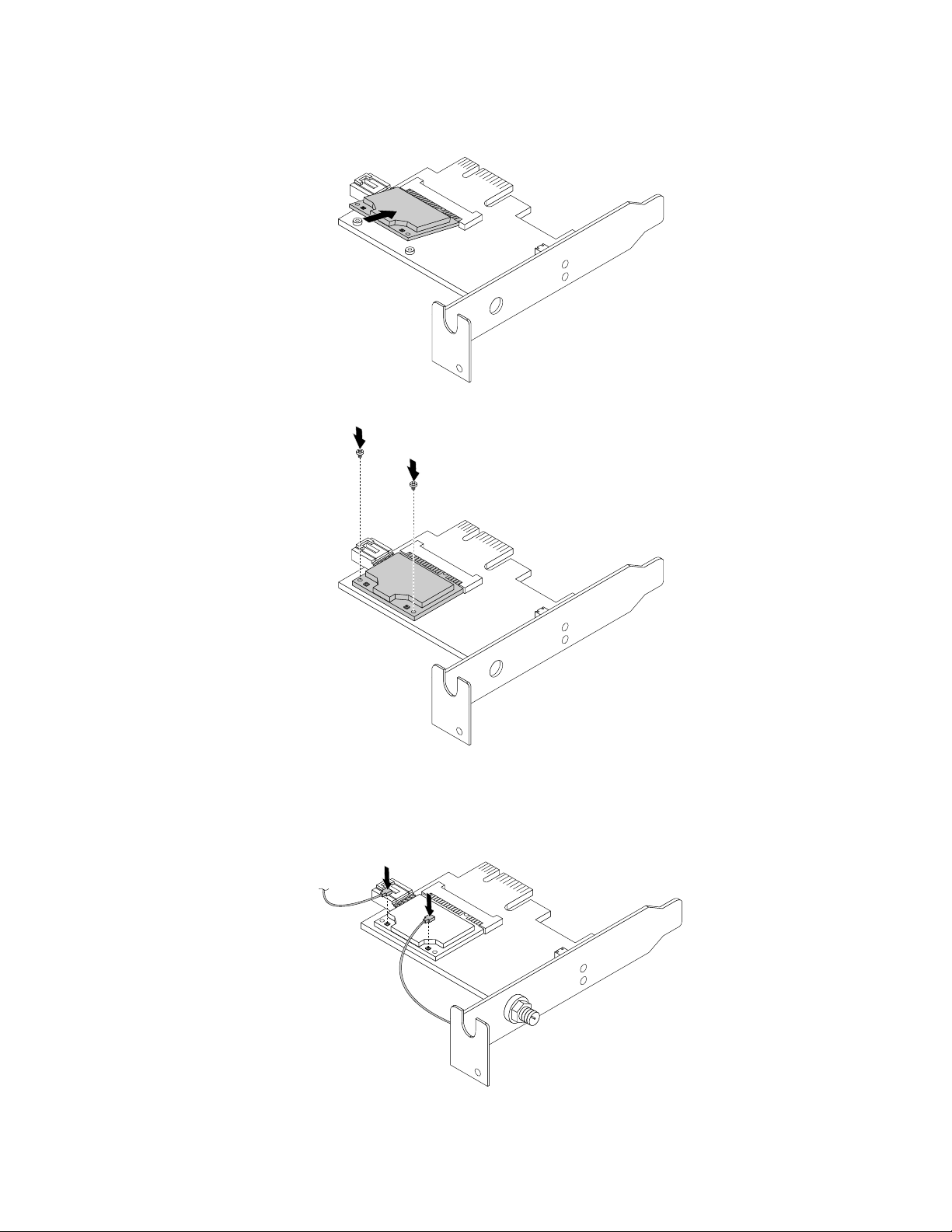
1.WiFikartmodülünüminiPCIExpressyuvasınatakınveardındanWiFikartmodülünüWiFibağdaştırıcı
kartınasabitlemekiçinikividayıtakın.
Şekil67.WiFikartmodülününtakılması
2.ÖnantenkablosunuvearkaantenkablosunuWiFikartmodülünebağlayın.
Şekil68.WiFiantenkablolarınınbağlanması
Bölüm5.Donanımıntakılmasıyadadeğiştirilmesi79
Page 92

3.WiFibağdaştırıcıkartını,sistemkartındakiPCIExpressx1yuvasınatakın.Bkz.“Sistemkartıüzerindeki
parçalarınbulunması”sayfa:12.
4.T akılıWiFikartmodülü,Bluetoothişlevinidestekliyorsa,WiFibağdaştırıcıkartındakiBluetoothbağlacını,
sistemkartındakiönUSBbağlacınabağlamakiçinbirBluetoothkablosukullanın.
5.WiFibağdaştırıcıkartınısabitlemekiçinkartmandalınıçevirerekkapalıkonumagetirin.
Şekil69.WiFibağdaştırıcıkartınıntakılması
Dahasonrayapılacaklar:
•Başkabirdonanımlaçalışmakiçinuygunbölümegidin.
•T akmayadadeğiştirmeişleminitamamlamakiçinbkz.“Parçalarıdeğiştirmeişleminintamamlanması”
sayfa:85.
ArkaWiFianteninintakılmasıyadaçıkarılması
Uyarı:
“ÖnemliGüvenlikBilgileri”sayfa:vbölümünüokuyupanlamadanbilgisayarınızıaçmayınyadaonarmayakalkışmayın.
Bubölümde,arkaWiFianteninintakılmasıyadaçıkarılmasıileilgiliyönergeleryeralır.
ArkaWiFianteninintakılması
ArkaWiFianteninitakmakiçinaşağıdakiişlemleriyapın:
1.Dahasonra,bilgisayarıkapatınvetümgüçkablolarınıelektrikprizlerindençıkarın.
2.ArkaWiFiantenini,bilgisayarınarkasındatakılıolanarkaWiFiantenkablosubağlacınatakın.
3.Arkaanteninaçısını,anteninyanlışlıklakırılmasıriskiniazaltacakşekildeayarlayın.
80ThinkCentreKullanmaKılavuzu
Page 93

Şekil70.ArkaWiFianteninintakılması
Dahasonrayapılacaklar:
•Başkabirdonanımlaçalışmakiçinuygunbölümegidin.
•T akmayadadeğiştirmeişleminitamamlamakiçinbkz.“Parçalarıdeğiştirmeişleminintamamlanması”
sayfa:85.
ArkaWiFiantenininçıkarılması
ArkaWiFianteniniçıkarmakiçinaşağıdakiişlemleriyapın:
1.Dahasonra,bilgisayarıkapatınvetümgüçkablolarınıelektrikprizlerindençıkarın.
2.KolaycaçevrilebilmesiiçinarkaWiFianteninidüzleştirin.
Bölüm5.Donanımıntakılmasıyadadeğiştirilmesi81
Page 94

3.ArkaWiFiantenininkalınucunututunveWiFianteninibilgisayarınarkasındançıkarın.
Şekil71.ArkaWiFiantenininçıkarılması
Dahasonrayapılacaklar:
•Başkabirdonanımlaçalışmakiçinuygunbölümegidin.
•T akmayadadeğiştirmeişleminitamamlamakiçinbkz.“Parçalarıdeğiştirmeişleminintamamlanması”
sayfa:85.
ÖnWiFianteninintakılmasıyadaçıkarılması
Uyarı:
“ÖnemliGüvenlikBilgileri”sayfa:vbölümünüokuyupanlamadanbilgisayarınızıaçmayınyadaonarmayakalkışmayın.
Bubölümde,önWiFianteninintakılmasıyadaçıkarılmasıileilgiliyönergeleryeralır.
ÖnWiFianteninintakılması
ÖnWiFianteninitakmakiçinaşağıdakiişlemleriyapın:
1.Dahasonra,bilgisayarıkapatınvetümgüçkablolarınıelektrikprizlerindençıkarın.
2.Bilgisayarınkapağınıaçın.Bkz.“Bilgisayarınkapağınıaçma”sayfa:32.
3.Önçerçeveyiçıkarın.Bkz.“Önçerçeveninçıkarılmasıveyenidentakılması”sayfa:32.
4.Sabitdisksürücüsünüçıkarın.Bkz.“Sabitdisksürücüsünündeğiştirilmesi”sayfa:54.
5.Önantendekietiketikoruyankağıdıçıkarın.
82ThinkCentreKullanmaKılavuzu
Page 95

Şekil72.Önantendekietiketikoruyankağıdınçıkarılması
6.Önantenigösterilenşekildeönpaneletutturun.Ardından,önantenkablosunudeliktengeçirerekön
paneletakın.
Şekil73.ÖnWiFianteninintakılması
Bölüm5.Donanımıntakılmasıyadadeğiştirilmesi83
Page 96

7.ÖnantenkablosunuWiFikartmodülünebağlayın.
8.Sabitdisksürücüsünüyenidentakın.Bkz.“Sabitdisksürücüsünündeğiştirilmesi”sayfa:54.
Dahasonrayapılacaklar:
•Başkabirdonanımlaçalışmakiçinuygunbölümegidin.
•T akmayadadeğiştirmeişleminitamamlamakiçinbkz.“Parçalarıdeğiştirmeişleminintamamlanması”
sayfa:85.
ÖnWiFiantenininçıkarılması
ÖnWiFianteniniçıkarmakiçinaşağıdakiişlemleriyapın:
1.Dahasonra,bilgisayarıkapatınvetümgüçkablolarınıelektrikprizlerindençıkarın.
2.Bilgisayarınkapağınıaçın.Bkz.“Bilgisayarınkapağınıaçma”sayfa:32.
3.Önçerçeveyiçıkarın.Bkz.“Önçerçeveninçıkarılmasıveyenidentakılması”sayfa:32.
4.Sabitdisksürücüsünüçıkarın.Bkz.“Sabitdisksürücüsünündeğiştirilmesi”sayfa:54.
5.ÖnantenkablosunuWiFikartmodülündenayırın.
6.Önantenivekablosunubilgisayarınönündençıkarın.
Şekil74.ÖnWiFiantenininçıkarılması
Dahasonrayapılacaklar:
•Başkabirdonanımlaçalışmakiçinuygunbölümegidin.
•T akmayadadeğiştirmeişleminitamamlamakiçinbkz.“Parçalarıdeğiştirmeişleminintamamlanması”
sayfa:85.
84ThinkCentreKullanmaKılavuzu
Page 97

Klavyevefarenindeğiştirilmesi
Uyarı:
“ÖnemliGüvenlikBilgileri”sayfa:vbölümünüokuyupanlamadanbilgisayarınızıaçmayınyadaonarmayakalkışmayın.
Bubölümdeklavyeyadafarenindeğiştirilmesiileilgiliyönergeleryeralır.
Klavyeyadafareyideğiştirmekiçinaşağıdakileriyapın:
1.Sürücüdekitümortamlarıçıkarın.Sonra,tümbağlıaygıtlarıvebilgisayarıkapatın.
2.T ümgüçkablolarınıelektrikprizlerindençıkarın.
3.Eskiklavyekablosunuyadaeskifarekablosunubilgisayardançıkarın.
4.BilgisayardakiUSBbağlaçlarındanbirineyeniklavyeyadafareyibağlayın.Y eniklavyeyadafareyi
nereyebağlamakistediğinizebağlıolarak,bkz.“Bilgisayarınızınönündekibağlaçların,denetimlerinve
göstergelerinyerlerininbelirlenmesi”sayfa:9yada“Bilgisayarınızınarkasındakibağlaçlarınyerlerinin
belirlenmesi”sayfa:10.
Şekil75.Y enibirklavyeyadafareyibağlama
Dahasonrayapılacaklar:
•Başkabirdonanımlaçalışmakiçinuygunbölümegidin.
•T akmayadadeğiştirmeişleminitamamlamakiçinbkz.“Parçalarıdeğiştirmeişleminintamamlanması”
sayfa:85.
Parçalarıdeğiştirmeişleminintamamlanması
Tümparçalarıtakmayadadeğiştirmeişleminitamamladıktansonra,bilgisayarkapağınıkapatmanızve
kablolarıyenidenbağlamanızgerekir.Ayrıca,takılanyadadeğiştirilenparçayabağlıolarakSetupUtility
programındakigüncellenenbilgileridedoğrulamanızgerekebilir.Bkz.Bölüm7“SetupUtilityprogramının
kullanılması”sayfa:95
Bilgisayarkapağınıkapatmakvekablolarıbilgisayarınızayenidenbağlamakiçinaşağıdakileriyapın:
1.T ümbileşenlerineskiyerlerinedoğrubiçimdeyerleştirildiğindenvebilgisayarıniçindehiçbiraraçyada
gevşekvidanınbırakılmadığındaneminolun.Bilgisayarınızdakiçeşitlibileşenlerinyerlerinigörmekiçin
bkz.“Bileşenlerinyerlerininbelirlenmesi”sayfa:12.
2.Önçerçeveyiçıkardıysanızyenidentakın.Önçerçeveyiyenidentakmakiçinönçerçeveninöntarafındaki
üçparçayı,gövdedekarşılıkgelendeliklerlehizalayınveönçerçeveyiyerineoturuncayakadariçeri
doğruçevirin.
3.Kablolarındoğruyönlendirildiğindeneminolun.Bilgisayarkapağınıkapatırkenkarışmalarınıönlemekiçin
kablolarıbilgisayargövdesininmenteşelerindenvekenarlarındanuzaktutun.
4.Optiksürücübölmesinialçaltın.
5.Bilgisayarınkapağınıkapatın.
6.T ümleşikkablokilidivarsa,bilgisayarıkilitleyin.
.
Bölüm5.Donanımıntakılmasıyadadeğiştirilmesi85
Page 98

7.Bilgisayarınızadışkablolarıvegüçkablolarınıyenidentakın.Bkz.“Bilgisayarınızınarkasındaki
bağlaçlarınyerlerininbelirlenmesi”sayfa:10.
8.Y apılandırmanızıgüncellemekiçinbkz.Bölüm7“SetupUtilityprogramınınkullanılması”sayfa:95.
Not:Dünyanınpekçokyerinde,Lenovo,arızalıCRU'ların(CustomerReplaceableUnit)iadeedilmesiniister.
BununlailgilibilgisizeCRUilebirlikteyadaCRUelinizegeçtiktenbirkaçgünsonragönderilecektir.
Aygıtsürücülerininedinilmesi
Kuruluolarakgelmeyenişletimsistemlerineilişkinaygıtsürücüleriedinmekiçinşuadresegidin:
http://www.lenovo.com/support.Kuruluşyönergeleri,aygıtsürücüsüdosyalarındakibeniokudosyalarında
yeralır.
86ThinkCentreKullanmaKılavuzu
Page 99

Bölüm6.Kurtarmabilgileri
Bubölümde,Lenovotarafındansağlanankurtarmaçözümlerineilişkinbilgilerbulunur.
•“Windows7işletimsistemikurtarmabilgileri”sayfa:87
•“Windows8işletimsistemikurtarmabilgileri”sayfa:93
Windows7işletimsistemikurtarmabilgileri
Bubölümdeaşağıdakikonularbulunur:
•Kurtarmaortamınınoluşturulmasıvekullanılması
•Y edeklemevekurtarmaişlemleriningerçekleştirilmesi
•RescueandRecoveryçalışmaalanınınkullanılması
•Kurtarmaortamınınoluşturulmasıvekullanılması
•Aygıtsürücülerininkurulmasıyadayenidenkurulması
•Kurtarmasorunlarınınçözülmesi
Notlar:
1.BubölümdekikurtarmabilgileriyalnızcaRescueandRecoveryprogramınınyadaProductRecovery
programınınkuruluolduğubilgisayarlariçingeçerlidir.LenovoThinkVantageT oolsprogramındaki
EnhancedBackupandRestore(GeliştirilmişY edeklemeveGeriYükleme)simgesisoluksa,Rescue
andRecoveryprogramınınözelliklerinietkinleştirmedenönceprogramıkurmanızgerektiğinigösterir.
RescueandRecoveryprogramınıkurmakiçinaşağıdakileriyapın:
a.Start(Başlat)➙AllPrograms(TümProgramlar)➙LenovoThinkVantageT oolsöğelerinitıklatın
veEnhancedBackupandRestore(GelişmişYedeklemeveGeriYükleme)öğesiniçifttıklatın.
b.Ekrandakiyönergeleriizleyin.
c.KuruluşişlemitamamlandığındaEnhancedBackupandRestore(GelişmişYedeklemeveGeri
Yükleme)simgesietkinleştirilir.
2.Y azılımyadadonanımlailgilibirsorunolmasıdurumundaaralarındankurtarmaşekliniseçebileceğiniz
çeşitliyöntemlervardır.Bazıyöntemler,kuruluişletimsisteminintipinebağlıolarakdeğişir.
3.Kurtarmaortamındakiürünyalnızcaaşağıdakiamaçlarlakullanılabilir:
•Bilgisayarınızaöncedenkuruluolanürünügeriyüklemek
•Ürünüyenidenkurmak
•EkDosyalarıkullanarakürünüdeğiştirmek
Kurtarmaortamınınoluşturulmasıvekullanılması
Kurtarmaortamını,sabitdisksürücünüzefabrikavarsayılandurumageriyüklemekiçinkullanabilirsiniz.
Kurtarmaortamı,bilgisayarıbaşkabiryeretaşırken,satarken,yenidençevrimesokarkenyadatümkurtarma
yöntemleribaşarısızolduğundabilgisayarıçalışırdurumagetirmekiçinyararlıolur.Birönlemolarak,mümkün
olduğukadarçabukbirkurtarmaortamıoluşturmanızönemlidir.
Not:Kurtarmaortamınıkullanarakgerçekleştirebileceğinizkurtarmaişlemleri,kurtarmaortamının
oluşturulduğuişletimsisteminebağlıolarakdeğişir.Kurtarmaortamıbirönyüklemeortamıveveriortamı
içerebilir.MicrosoftWindowslisansınız,yalnızcatekbirveriortamıoluşturmanızaizinverir;bunedenle,
kurtarmaortamınıoluşturduktansonrabuortamıgüvenlibiryerdesaklamanızönemlidir.
©CopyrightLenovo2012
87
Page 100
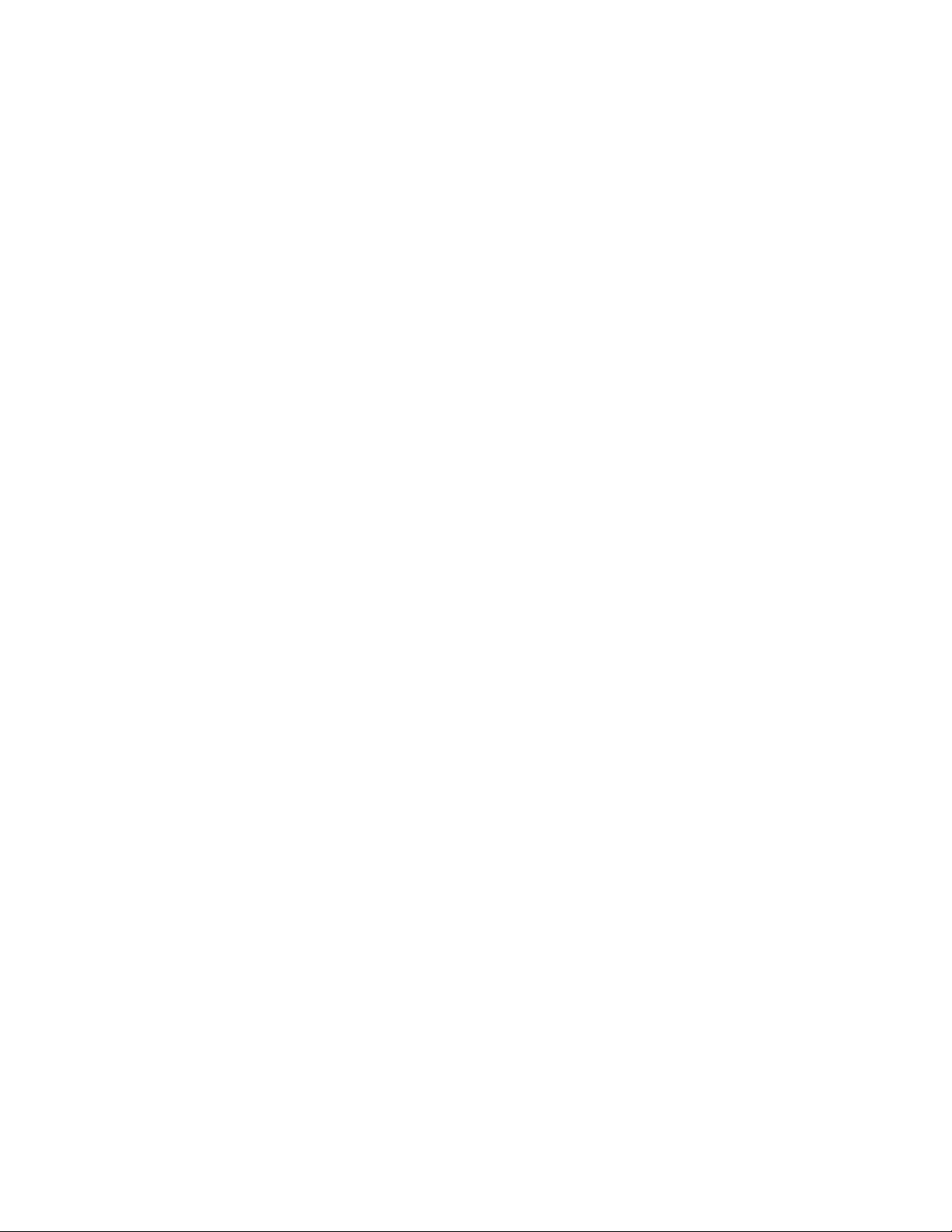
Kurtarmaortamınınoluşturulması
Bubölümde,farklıişletimsistemlerindekurtarmaortamıoluşturmayailişkinyönergeleryeralır.
Not:Windows7işletimsisteminde,diskleriyadadışUSBdepolamaaygıtlarınıkullanarakkurtarmaortamı
oluşturabilirsiniz.
Windows7işletimsistemindekurtarmaortamıoluşturmakiçinStart(Başlat)➙AllPrograms(T üm
Programlar)➙LenovoThinkVantageTools➙FactoryRecoveryDisks(FabrikaKurtarmaDiskleri)
seçeneklerinitıklatın.Dahasonraekrandakiyönergeleriizleyin.
Kurtarmaortamınınkullanılması
Bubölümde,kurtarmaortamınıkullanmayailişkinyönergeleryeralmaktadır.
Windows7işletimsisteminde,sabitdisksürücüsününiçeriğinifabrikavarsayılandurumunageriyüklemek
içinkurtarmaortamınıkullanabilirsiniz.AyrıcaKurtarmaortamını,sabitdisksürücüsüiçindiğertümkurtarma
yöntemleribaşarısızolduğundabilgisayarıçalışırdurumagetirmekiçinkullanabilirsiniz.
Uyarı:Sabitdiskiniçeriğini,fabrikavarsayılandurumunageriyüklemeküzerekurtarmaortamını
kullandığınızda,sabitdisksürücüsündebulunantümdosyalarsilinirvefabrikavarsayılandosyalarıdeğiştirilir.
KurtarmaortamınıWindows7işletimsistemindekullanmakiçinaşağıdakileriyapın:
1.Kurtarmaortamınıntipinebağlıolarak,önyüklemeortamınızı(bellekanahtarıyadaUSBdepolamaaygıtı)
bilgisayarınızabağlayınyadaönyüklemediskinioptiksürücüyeyerleştirin.
2.BilgisayarınızıaçarkenarkaarkayaF12tuşunabasın.Pleaseselectbootdevice(Lütfenönyükleme
aygıtınıseçin)penceresiaçıldığında,F12tuşunuserbestbırakın.
3.İstediğinizbaşlatmaaygıtınıseçinveEntertuşunabasın.Geriyüklemeişlemibaşlar.
4.İşlemitamamlamakiçinekrandagörüntülenenyönergeleriizleyin.
Not:Bilgisayarınızınsabitdisksürücüsünüfabrikavarsayılandurumunageridöndürdüktensonra,bazı
aygıtlarailişkinaygıtsürücüleriniyenidenkurmanızgerekebilir.Bkz.“Aygıtsürücülerininyenidenkurulması”
sayfa:92.
Yedeklemevekurtarmaişlemleriningerçekleştirilmesi
RescueandRecoveryprogramı,işletimsistemi,veridosyaları,yazılımprogramlarıvekişiselayarlardaiçinde
olmaküzeretümsabitdisksürücüsüiçeriğiniziyedeklemenizisağlar.RescueandRecoveryprogramının
yedeklemeişlemininereyeyapacağınıbelirtebilirsiniz:
•Sabitdisksürücünüzdekorumalıbiralana
•İkincilsabitdisksürücüsübilgisayarınızatakılıysaikincilsabitdisksürücüsünde
•T akılıbirdışUSBsabitdisksürücüsüne
•Ağsürücüsüne
•Kaydedilebilirdisklerde(buseçenekiçinkaydedilebilirbiroptiksürücügereklidir)
Sabitdisksürücünüzüniçeriğiniyedeklediktensonra,sabitdisksürücünüzüntümiçeriğiniyadayalnızca
seçilendosyalarıyadaWindowsişletimsisteminiveuygulamalarıdiğerverilerisabitdiskinizdekoruyacak
şekildegeriyükleyebilirsiniz.
Yedeklemeişlemigerçekleştirilmesi
Bubölümde,RescueandRecoveryprogramınıkullanarakyedeklemeişlemigerçekleştirmeyeilişkin
yönergeleryeralmaktadır.
88ThinkCentreKullanmaKılavuzu
